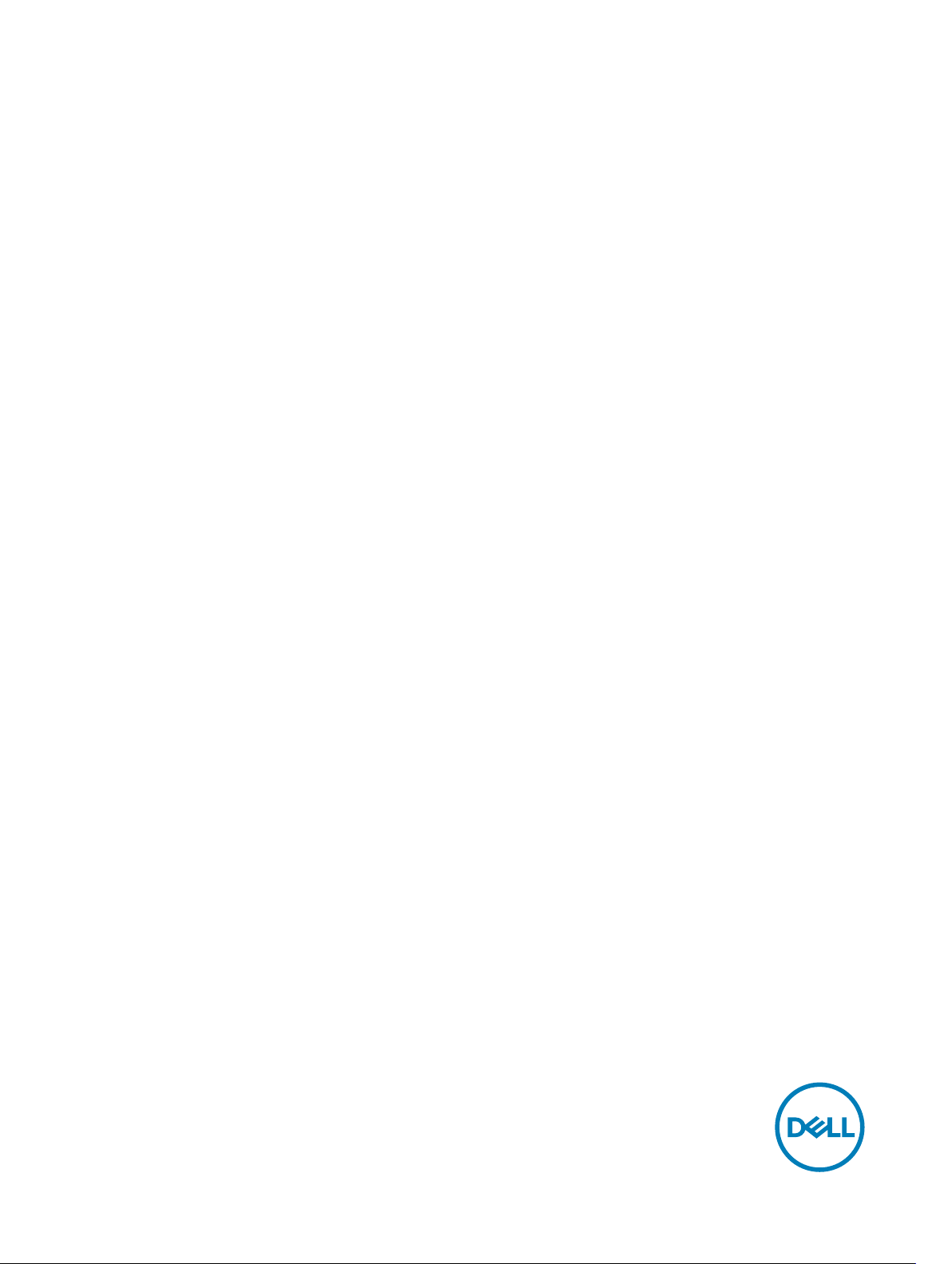
Dell Edge Gateway
5000 Serisi
Kurulum ve Kullanım Kılavuzu
Bilgisayar Modeli: Dell Edge Gateway 5000\5100
Resmi Model: N01G\N02G
Resmi Tip: N01G001\N02G001
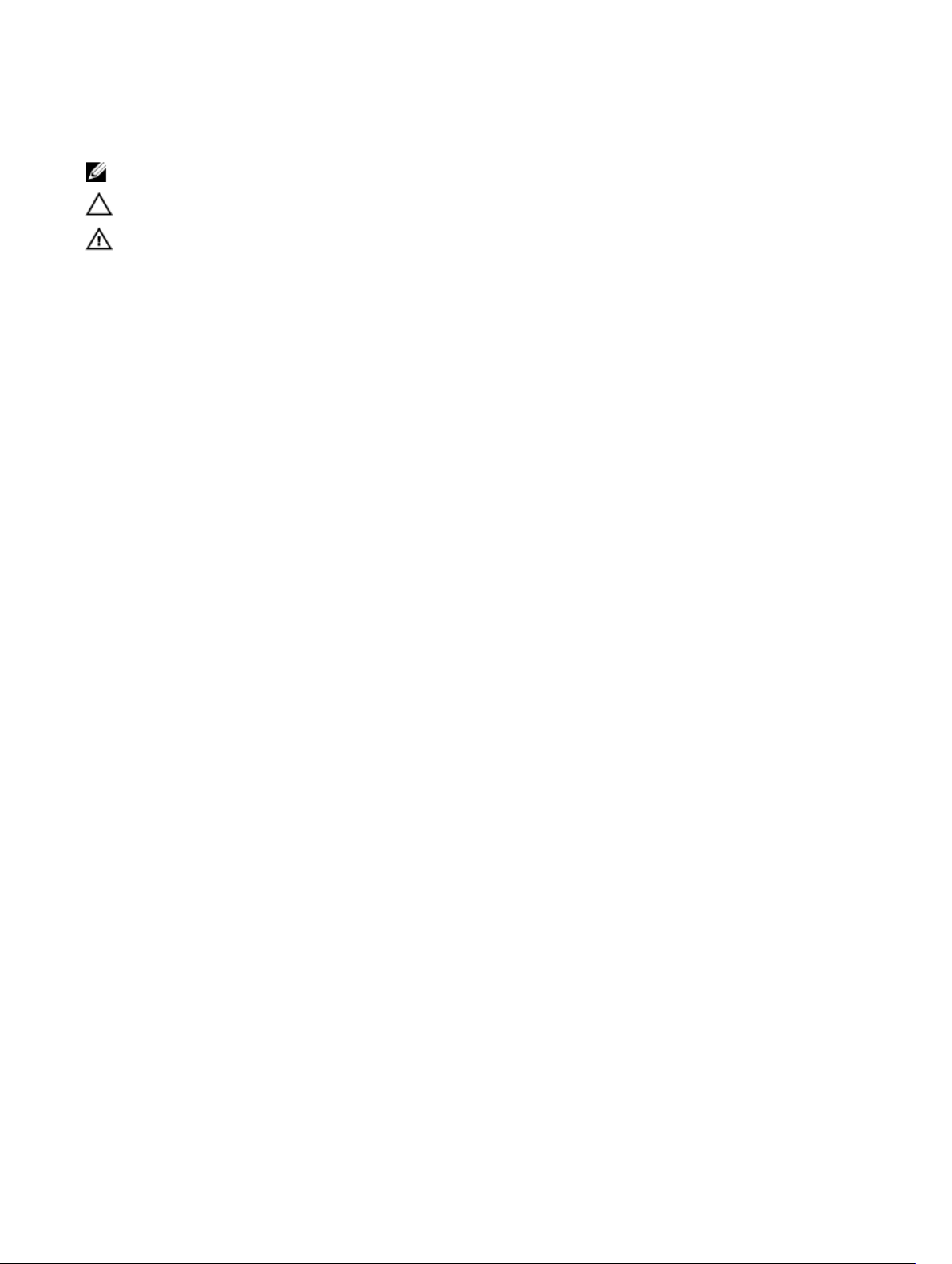
Notlar, dikkat edilecek noktalar ve uyarılar
NOT: NOT, ürününüzü daha iyi kullanmanıza yardımcı olacak önemli bilgiler sağlar.
DİKKAT: DİKKAT, donanımda olabilecek hasarları ya da veri kaybını belirtir ve bu sorunun nasıl önleneceğini anlatır.
UYARI: UYARI, meydana gelebilecek olası maddi hasar, kişisel yaralanma veya ölüm tehlikesi anlamına gelir.
© 2016-2018 Dell Inc. veya bağlı kuruluşları. Tüm hakları saklıdır. Dell, EMC ve diğer ticari markalar, Dell Inc. veya bağlı kuruluşlarının ticari
markalarıdır. Diğer ticari markalar ilgili sahiplerinin ticari markaları olabilir.
2018 - 01
Revizyon A03
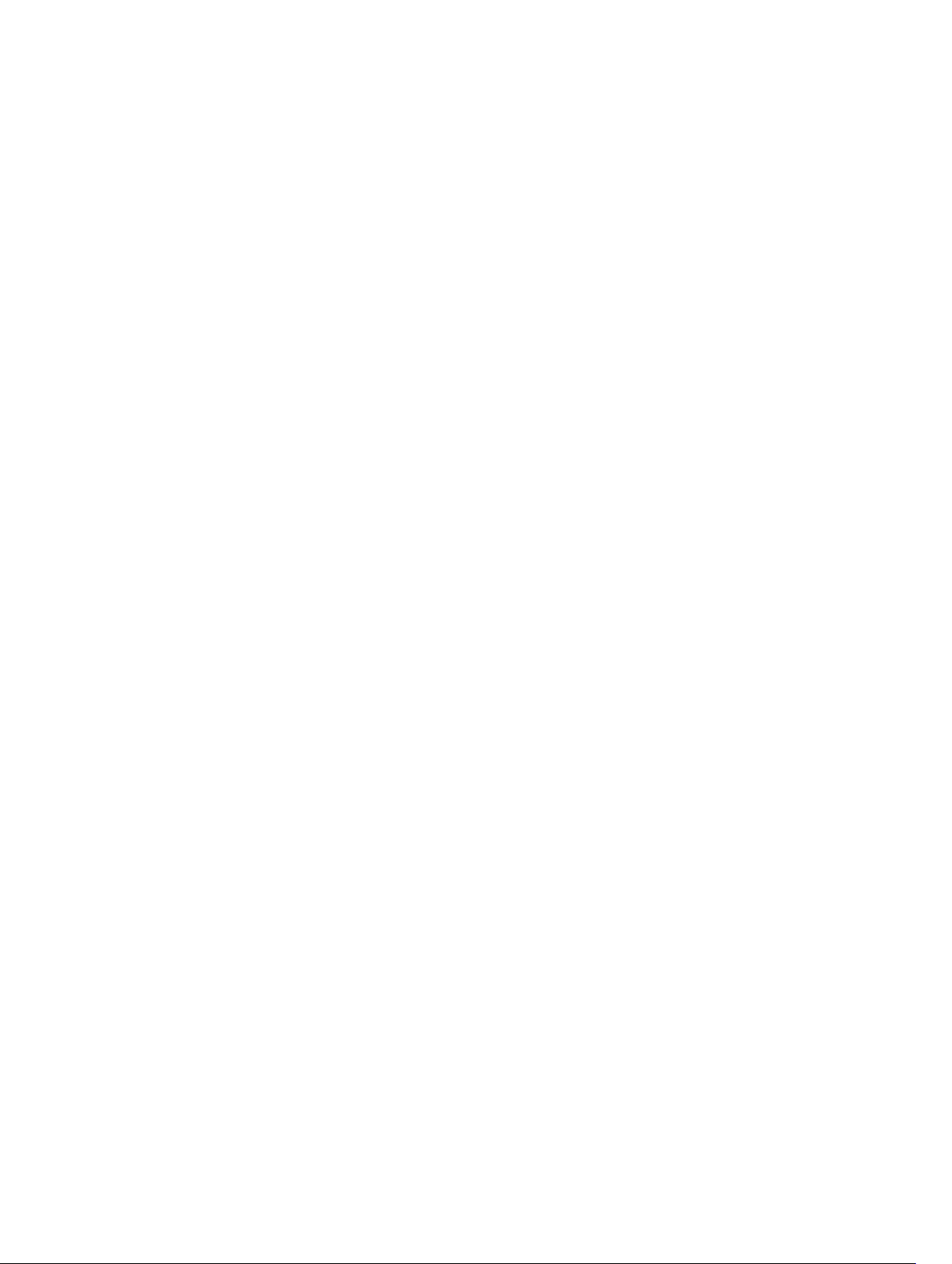
İçindekiler
1 Genel Bakış......................................................................................................................6
2 Sistem görünümleri......................................................................................................... 7
Sistem-Ön.......................................................................................................................................................................... 7
Sistem - Ön (LED göstergeleri)...........................................................................................................................................8
Sistem—Alt........................................................................................................................................................................8
Seri bağlantı noktası (RS232) konektörü eşlemesi........................................................................................................ 9
CANbus bağlantı noktası konektörü eşlemesi................................................................................................................9
RS485 konektör eşlemesi............................................................................................................................................10
RS422/485 konektör eşlemesi....................................................................................................................................10
Sistem—Alt (DIP anahtarları)............................................................................................................................................10
Sistem—Üst......................................................................................................................................................................11
İzinsiz giriş algılama konektör eşlemesi.........................................................................................................................12
HDMI konektör eşlemesi............................................................................................................................................. 12
Sistem-Sol.........................................................................................................................................................................13
24 V AC/DC güç bağlantı noktası................................................................................................................................13
19.5 V DC güç adaptörü bağlantı noktası..................................................................................................................... 14
Sistem-Sağ....................................................................................................................................................................... 15
3 Dell Edge Gateway'inizi Kurma.......................................................................................16
Profesyonel kurulum talimatları..........................................................................................................................................16
Instructions d'installation professionnelles......................................................................................................................... 17
Federal İletişim Komisyonu Parazit Bildirimi........................................................................................................................17
Industry Canada Bildirimi...................................................................................................................................................18
Edge Gateway'i kurma.......................................................................................................................................................19
Edge Gateway'i açma..................................................................................................................................................19
Edge Gateway'i duvara monte etme...........................................................................................................................22
Edge Gateway'i DIN rayına monte etme......................................................................................................................24
Bir micro SIM kart takma ve mobil geniş bandınızı etkinleştirme................................................................................. 26
4 İşletim sisteminizin kurulumu.........................................................................................30
Windows 10 IoT Enterprise LTSB......................................................................................................................................30
Genel Bakış................................................................................................................................................................ 30
Önyükleme ve oturum açma.......................................................................................................................................30
Windows 10 IoT Enterprise LTSB'yi geri yükleme........................................................................................................30
Windows 10 IoT Enterprise LTSB temel işlevleri..........................................................................................................30
Ortak bağlantı noktası eşleşmeleri............................................................................................................................... 31
Snappy Ubuntu Core 15 ve 16...........................................................................................................................................32
Genel Bakış.................................................................................................................................................................32
Önyükleme ve oturum açma.......................................................................................................................................32
Ubuntu Snappy'yi Geri Yükleme..................................................................................................................................33
İşletim sistemi ve uygulamaları güncelleme..................................................................................................................33
3
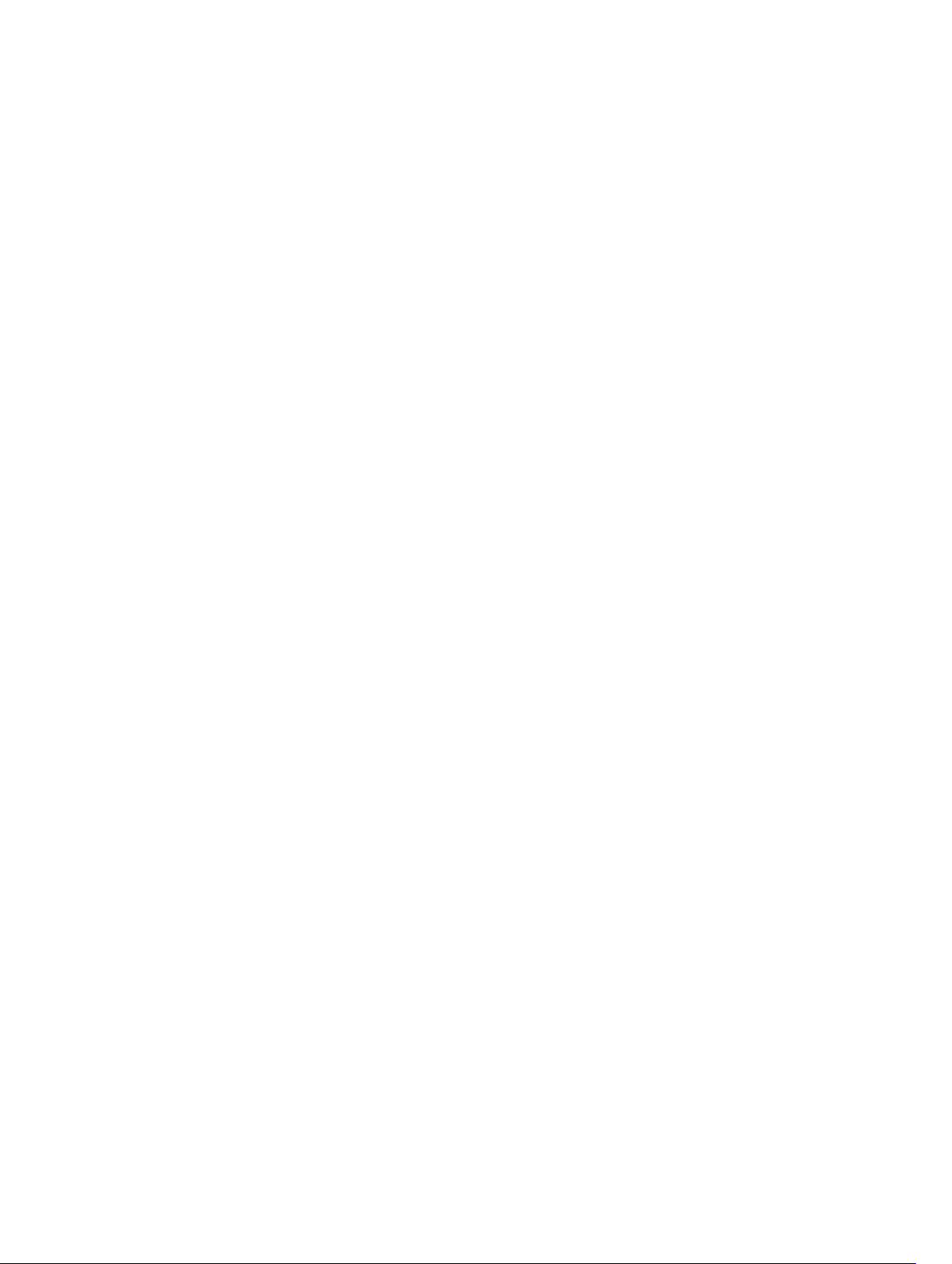
Ubuntu Core işletim sistemi temel işlevleri.................................................................................................................. 34
UEFI kapsül güncellemesi........................................................................................................................................... 35
Watchdog Timer.........................................................................................................................................................36
Güvenlik..................................................................................................................................................................... 36
Snappy Store/Snapweb'e Erişme............................................................................................................................... 36
Bulut LED'i Açık/Kapalı...............................................................................................................................................38
Serial Port.................................................................................................................................................................. 38
Minicom..................................................................................................................................................................... 38
Genişletme G/Ç Modülü ............................................................................................................................................40
Zigbee........................................................................................................................................................................ 40
Denetleyici Alan Ağı....................................................................................................................................................40
Network Manager – Ubuntu Core 15......................................................................................................................... 40
Network Manager – Ubuntu Core 16..........................................................................................................................41
Yeni bir işletim sistemi görüntüsü yükleme.................................................................................................................. 43
BIOS'u Sıfırlama..........................................................................................................................................................44
Wind River Linux.............................................................................................................................................................. 44
Genel Bakış.................................................................................................................................................................44
Önyükleme ve oturum açma.......................................................................................................................................45
Wind River Linux'u Geri Yükleme................................................................................................................................45
Wind River Linux Temel İşlevleri..................................................................................................................................46
5 Sistem özellikleri........................................................................................................... 60
Bileşen türleri....................................................................................................................................................................60
İşletim sistemleri...............................................................................................................................................................60
İşlemci..............................................................................................................................................................................60
Bellek................................................................................................................................................................................ 61
Sürücüler ve çıkarılabilir depolama.....................................................................................................................................61
İletişim-WLAN anteni.........................................................................................................................................................61
İletişim-WWAN anten....................................................................................................................................................... 63
Grafik/video denetleyicisi..................................................................................................................................................67
Harici bağlantı noktaları ve konektörler............................................................................................................................. 67
Boyutlar ve ağırlık.............................................................................................................................................................68
Ürün boyutları ve ağırlığı............................................................................................................................................. 68
Ambalaj boyutları ve ağırlığı.........................................................................................................................................69
Montaj boyutları |...................................................................................................................................................... 69
Çevre ve çalışma koşulları.................................................................................................................................................69
Ortam koşulları—Sistem............................................................................................................................................ 69
Ortam koşulları—G/Ç modülü....................................................................................................................................70
Ortam koşulları – Güç modülü..................................................................................................................................... 71
Ortam koşulları - Kasa.................................................................................................................................................72
Çalışma koşulları..........................................................................................................................................................72
Güç...................................................................................................................................................................................73
Güç adaptörü (isteğe bağlı)........................................................................................................................................ 73
GPIO voltaj düzeyleri.................................................................................................................................................. 73
3.0 V CMOS düğme pil............................................................................................................................................... 74
Güvenlik............................................................................................................................................................................74
4
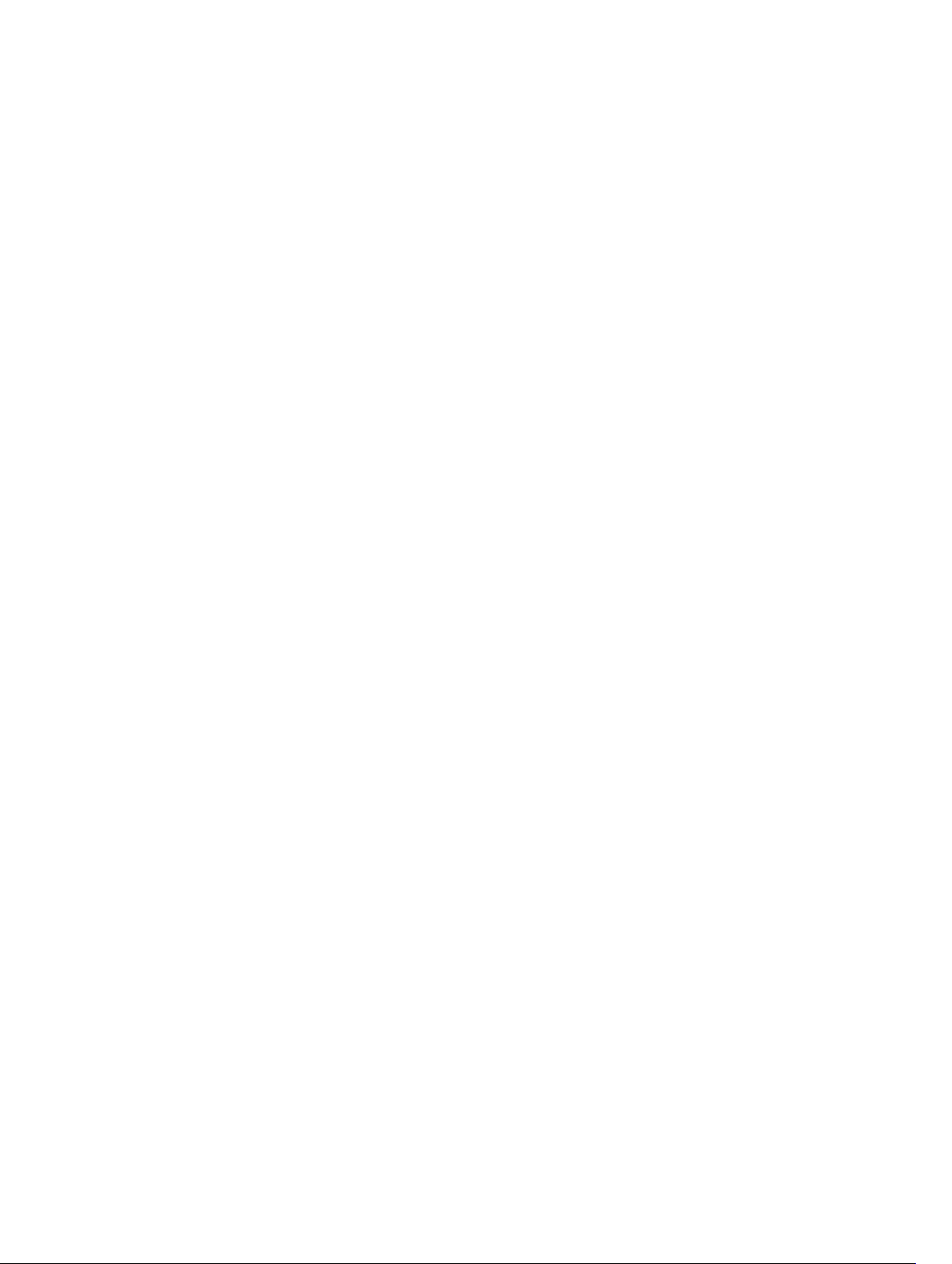
Yazılım...............................................................................................................................................................................74
Ortam...............................................................................................................................................................................74
Servis ve destek...............................................................................................................................................................75
6 G/Ç Modülüne Genel Bakış........................................................................................... 76
G/Ç modülü (isteğe bağlı) görünümleri.............................................................................................................................76
G/Ç modülü - Ön........................................................................................................................................................76
G/Ç modülü-Üst.........................................................................................................................................................77
G/Ç modülü-Alt..........................................................................................................................................................78
G/Ç modülünü kurma.......................................................................................................................................................78
PCIe kartını GÇ modülüne takma.................................................................................................................................81
7 Güç Modülüne Genel Bakış............................................................................................84
Güç modülü (isteğe bağlı) görünümleri............................................................................................................................. 84
Güç modülü-Ön..........................................................................................................................................................85
Güç modülü-Alt.......................................................................................................................................................... 86
Güç modülü-Üst.........................................................................................................................................................88
Güç modülü-Sağ........................................................................................................................................................ 89
Güç modülünü kurma....................................................................................................................................................... 89
Özellikler - Güç Modülü.................................................................................................................................................... 92
8 Kasaya Genel Bakış....................................................................................................... 94
Kasa (isteğe bağlı) görünümü...........................................................................................................................................94
Kasa - Yan.................................................................................................................................................................. 94
Kasayı kurma....................................................................................................................................................................95
9 ZigBee donanım kilidini kurma .....................................................................................100
10 BIOS varsayılanları...................................................................................................... 101
Genel...............................................................................................................................................................................101
Sistem yapılandırması.......................................................................................................................................................101
Güvenlik...........................................................................................................................................................................101
Güvenli Önyükleme......................................................................................................................................................... 102
Performans.....................................................................................................................................................................102
Güç Yönetimi...................................................................................................................................................................102
POST Davranışı...............................................................................................................................................................103
Bakım..............................................................................................................................................................................103
11 İhtiyacınız olabilecek diğer belgeler............................................................................. 104
12 Dell'e Başvurma..........................................................................................................105
Düzenlemelere ve çevreye uyumluluk..............................................................................................................................105
5
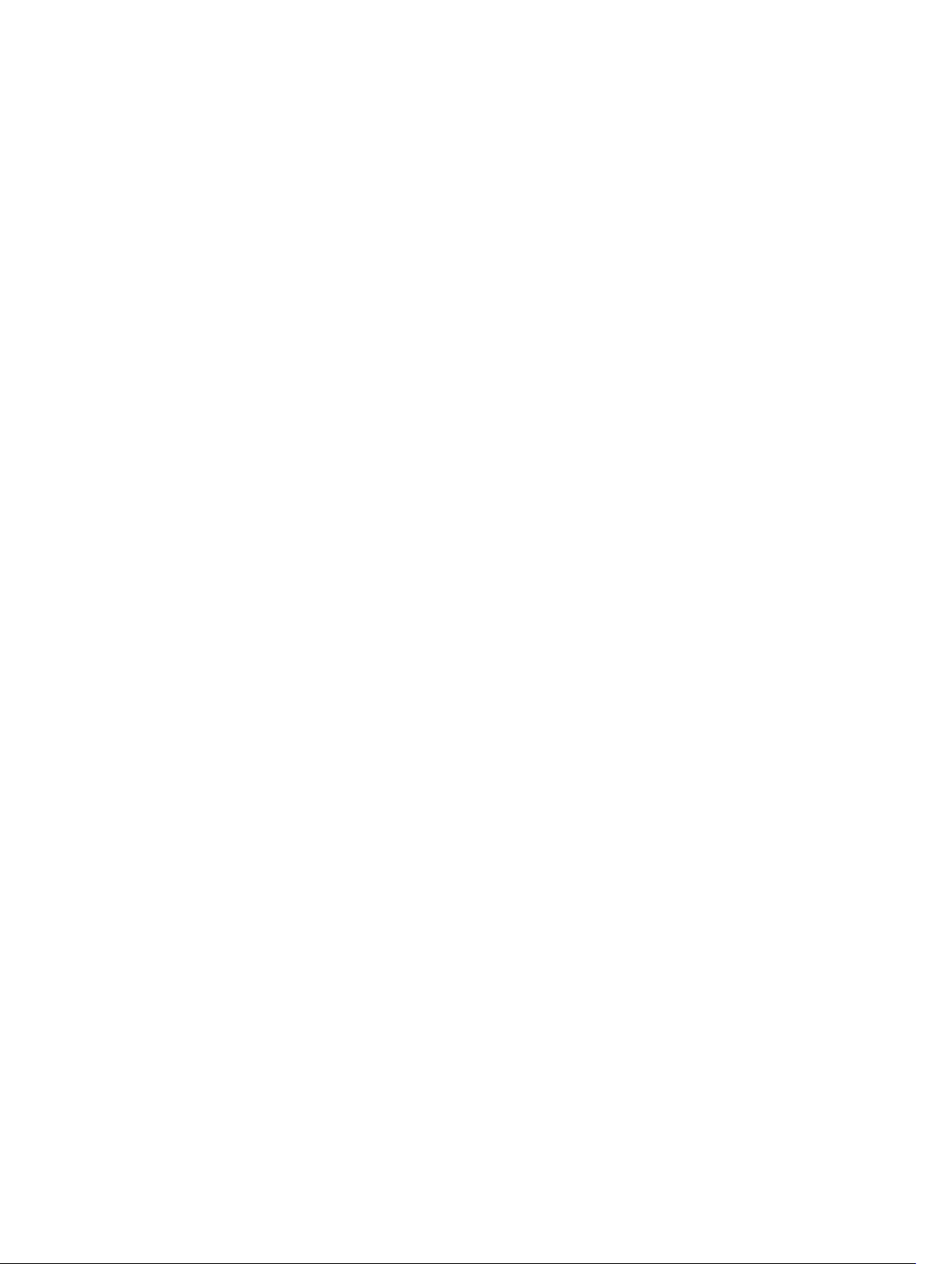
Genel Bakış
Dell Edge Gateway 5000/5100 serisi, ağ özellikli kablolu veya kablosuz aygıtlara bağlanmanıza ve bunları mevcut ağ ekosisteminizde
uzaktan yönetmenize izin verir. Sistem, ayrıca, Dell onaylı bir duvara montaj kitiyle duvara veya DIN rayı montaj braketi kullanılarak
mevcut raf altyapınıza da monte edilebilir. Sistem Windows 10 Enterprise, Ubuntu Snappy veya Wind River Linux işletim sistemlerinde
çalışır. Edge Gateway, komple bir karşılıklı işletilebilir bina otomasyon sisteminin parçası olarak bağlı noktaların hassas olarak izlenmesini
ve kontrol edilmesini sağlar. G/Ç genişletme modülü Edge Gateway'e ilave girişler ve bir çıkış modülü sağlar. Güç genişletme modülü
Edge Gateway'e aynı anda bir 24 V AC/DC, bir 19.5 V DC ve bir pil yedeklemesi bağlamanıza izin vererek güç yedekleme seçenekleri
sunar.
Edge Gateway bir web sunucusu olarak kurulursa, bir web tarayıcısından yapılandırılabilme olanağı sunar. Bir tarayıcıdan G/Ç'leri
yapılandırın, nesneler kurun ve mevcut değerleri izleyin.
1
6
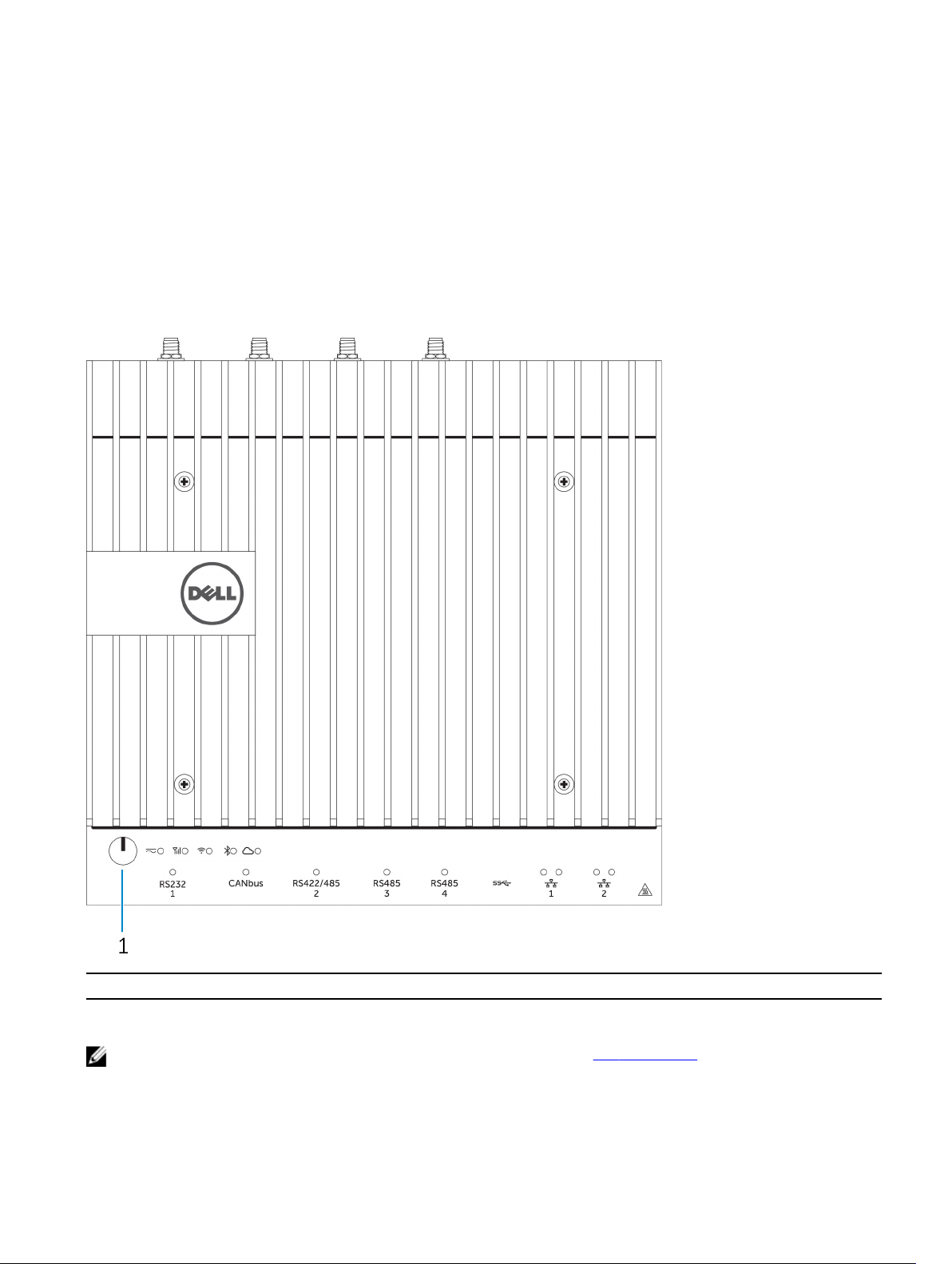
Sistem görünümleri
Sistem-Ön
2
Özellikler
1 Güç düğmesi Sistem kapalı ise açmak için 2 saniye boyunca basılı tutun.
NOT: Sistemin önündeki LED göstergeler hakkında daha fazla bilgi için bkz. LED göstergeleri.
7
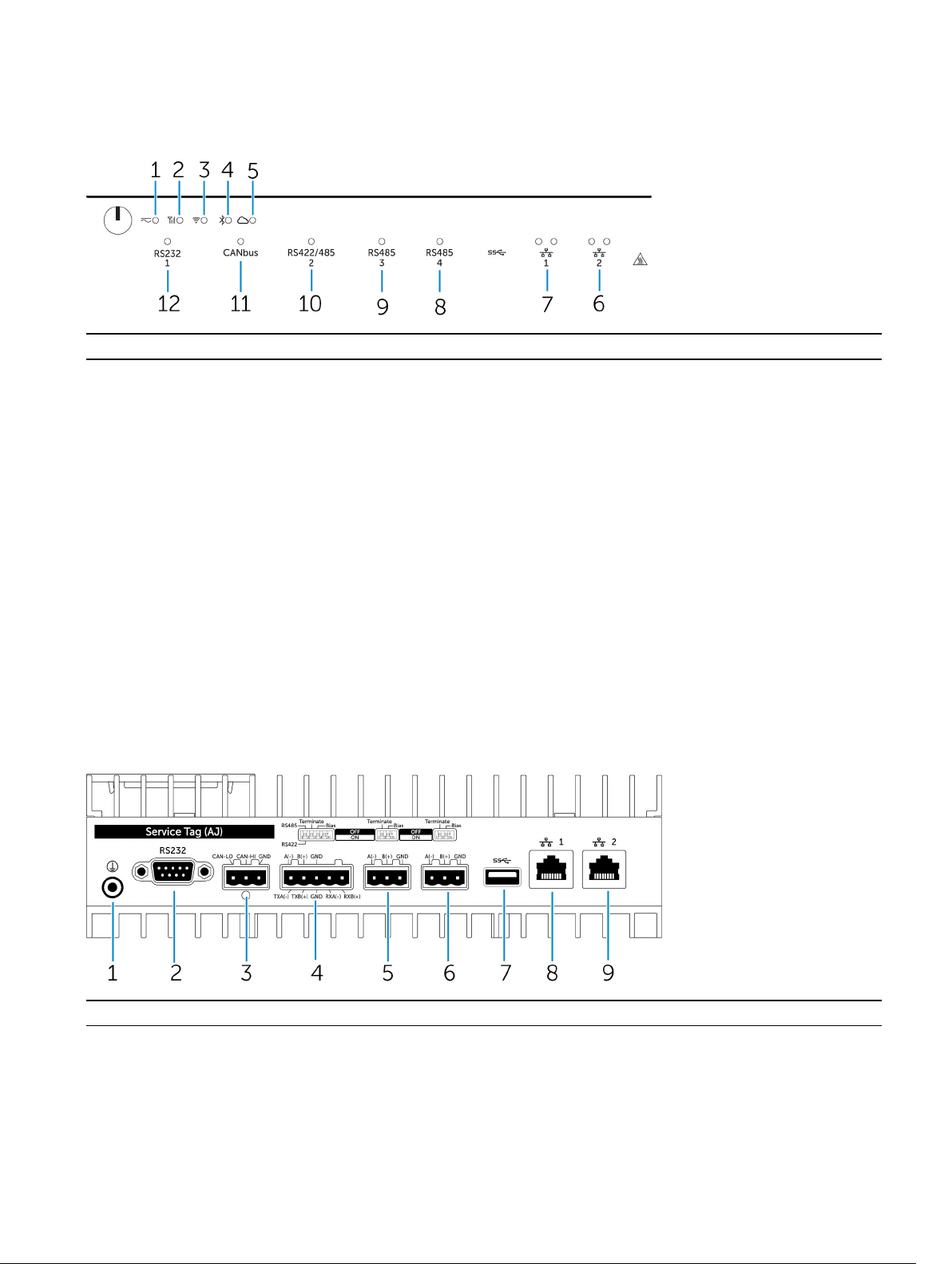
Sistem - Ön (LED göstergeleri)
Özellikler
1 Güç durumu LED'i Sistemin güç durumunu gösterir.
2 Mobil geniş bant durum LED'i Mobil geniş bant durumunu ve ağ etkinliğini gösterir.
3 Kablosuz durum LED'i Kablosuz bağlantı durumunu ve ağ etkinliğini gösterir.
4 Bluetooth durum LED'i Bluetooth durumunu ve etkinliğini gösterir.
5 Bulut bağlantısı durum LED'i Bulut bağlantı durumunu gösterir.
6 Ağ durum LED'i Bağlantı durumunu ve ağ etkinliğini gösterir.
7 Ağ durum LED'i Bağlantı durumunu ve ağ etkinliğini gösterir.
8 RS485 bağlantı noktası durum LED'i RS485 bağlantı noktası bağlantılarının durumunu gösterir.
9 RS485 bağlantı noktası durum LED'i RS485 bağlantı noktası bağlantılarının durumunu gösterir.
10 RS422/485 bağlantı noktası durum LED'i RS422/485 bağlantı noktası bağlantılarının durumunu gösterir.
11 CANbus bağlantı noktası durum LED'i CANbus bağlantı noktası bağlantılarının durumunu gösterir.
12 Seri bağlantı noktası durum LED'i Seri bağlantı noktası bağlantısının durumunu gösterir.
Sistem—Alt
Özellikler
1 Topraklama Topraklama kablosunu sisteme bağlayın.
2 Seri bağlantı noktası Yazıcı gibi seri bağlantı noktası etkinleştirilmiş bir aygıta bağlayın.
3 CANbus bağlantı noktası CANbus bağlantı noktasını etkin bir aygıta veya dongle'a bağlayın.
4 RS422/485 bağlantı noktası Bir RS422/485 aygıtı bağlayın.
8
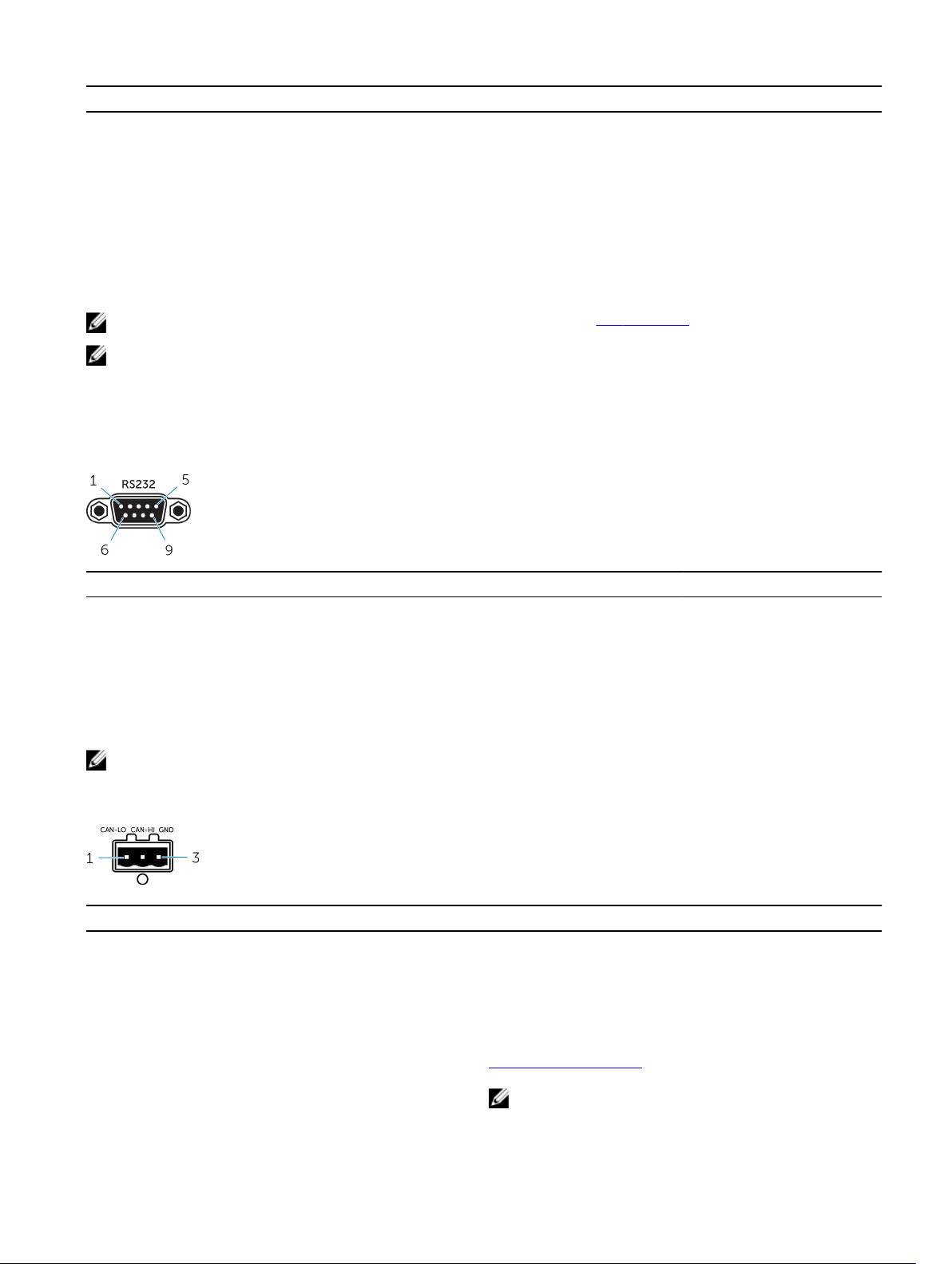
Özellikler
5 RS485 bağlantı noktası Bir RS485 aygıtı bağlayın.
6 RS485 bağlantı noktası Bir RS485 aygıtı bağlayın.
7 USB 3.0 bağlantı noktası Bir USB 3.0 aygıtı bağlayın.
8 Ağ bağlantı noktası Ağ veya internet'e erişmek için bir geniş bant modem veya bir
yönlendiriciden gelen bir Ethernet (RJ45) kablosunu bağlayın.
9 Ağ bağlantı noktası Ağ veya internet'e erişmek için bir geniş bant modem veya bir
yönlendiriciden gelen bir Ethernet (RJ45) kablosunu bağlayın.
NOT: Sistemin altındaki DIP anahtarları hakkında daha ayrıntılı bilgi için bkz. DIP anahtarları.
NOT: RS422 ve RS485 için:
• Sonlandırma, etkinleştirildiğinde diferansiyel çift üyeleri arasında 120 ohm'dur.
• Sapma, etkinleştirildiğinde 4.7 k yukarı (5V)/aşağı (Gnd) çeker.
Seri bağlantı noktası (RS232) konektörü eşlemesi
Pin Sinyal Pin Sinyal
1 DCD 6 DSR
2 RXD 7 RTS
3 TXD 8 CTS
4 DTR 9 RI
5 GND
NOT: Bu standart bir seri bağlantı noktası konektörüdür.
CANbus bağlantı noktası konektörü eşlemesi
PIN
1 CAN-LO
2 CAN-HI
3 GND
Üretici parça numarası Molex 39530-5503
Sinyal
https://www.molex.com/
NOT: Bu parça numarası sadece referans içindir ve
değişebilir.
9
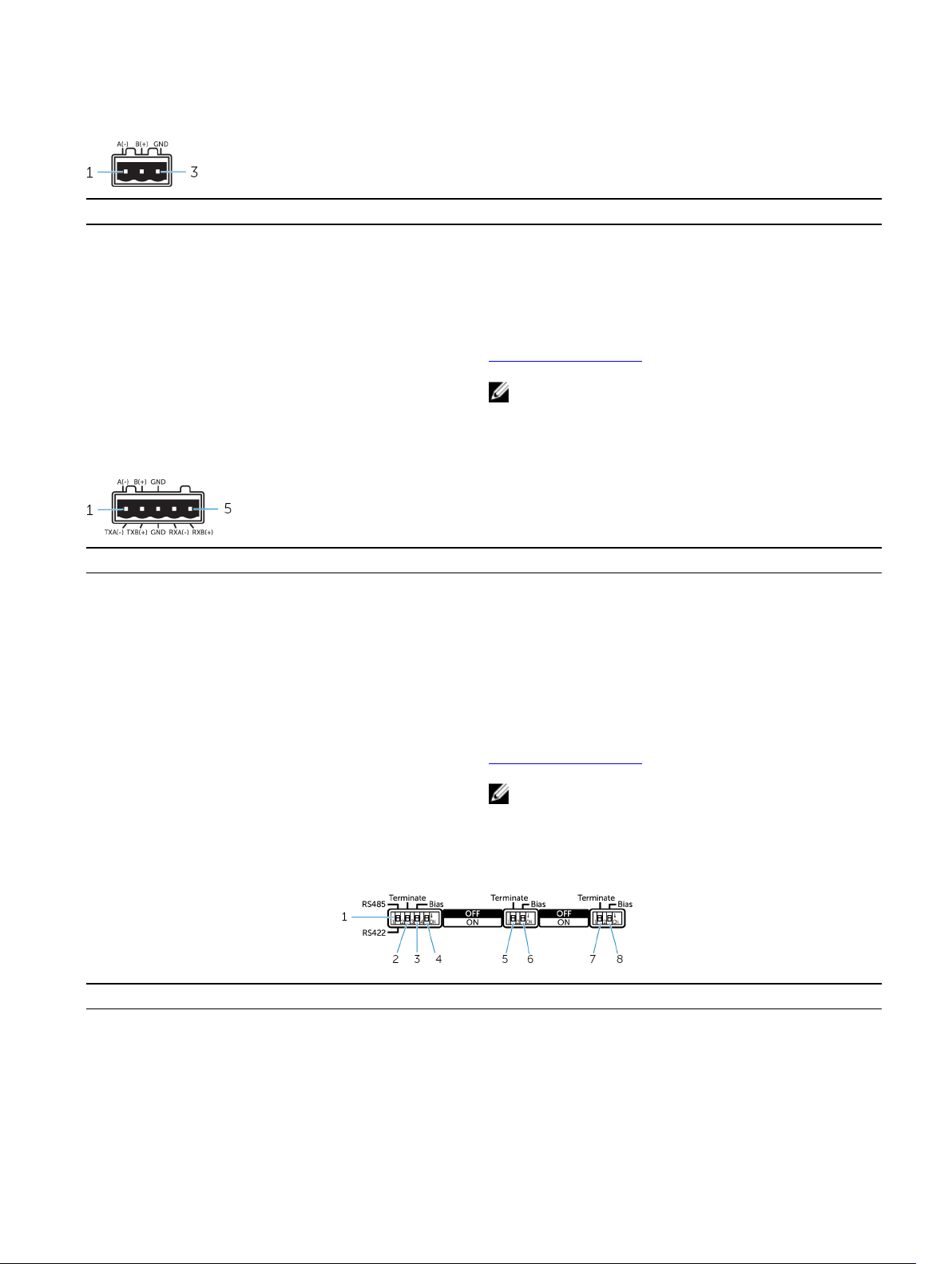
RS485 konektör eşlemesi
Pin Sinyal
1 A(-)
2 B(+)
3 GND
Üretici parça numarası Molex 359530-5503
https://www.molex.com/
NOT: Bu parça numarası sadece referans içindir ve
değişebilir.
RS422/485 konektör eşlemesi
Pin Sinyal
1 TXA(-) / A(-)
2 TXB(+) / B(+)
3 GND
4 RXA(-)
5 RXB(+)
Üretici parça numarası Molex 359530-5505
https://www.molex.com/
NOT: Bu parça numarası sadece referans içindir ve
değişebilir.
Sistem—Alt (DIP anahtarları)
Özellik
1 RS422/RS485 bağlantı noktası geçiş anahtarı RS422 veya RS485 standardı arasında geçiş yapın.
2 RS422/RS485 bağlantı noktası direnç anahtarı Diferansiyel sonlandırma direncini etkinleştirin/devre dışı bırakın.
3 RS422 / RS485 bağlantı noktası sapma direnci
anahtarı
10
RS422/RS485 bağlantı noktası için sapma direncini etkinleştirin/
devre dışı bırakın.
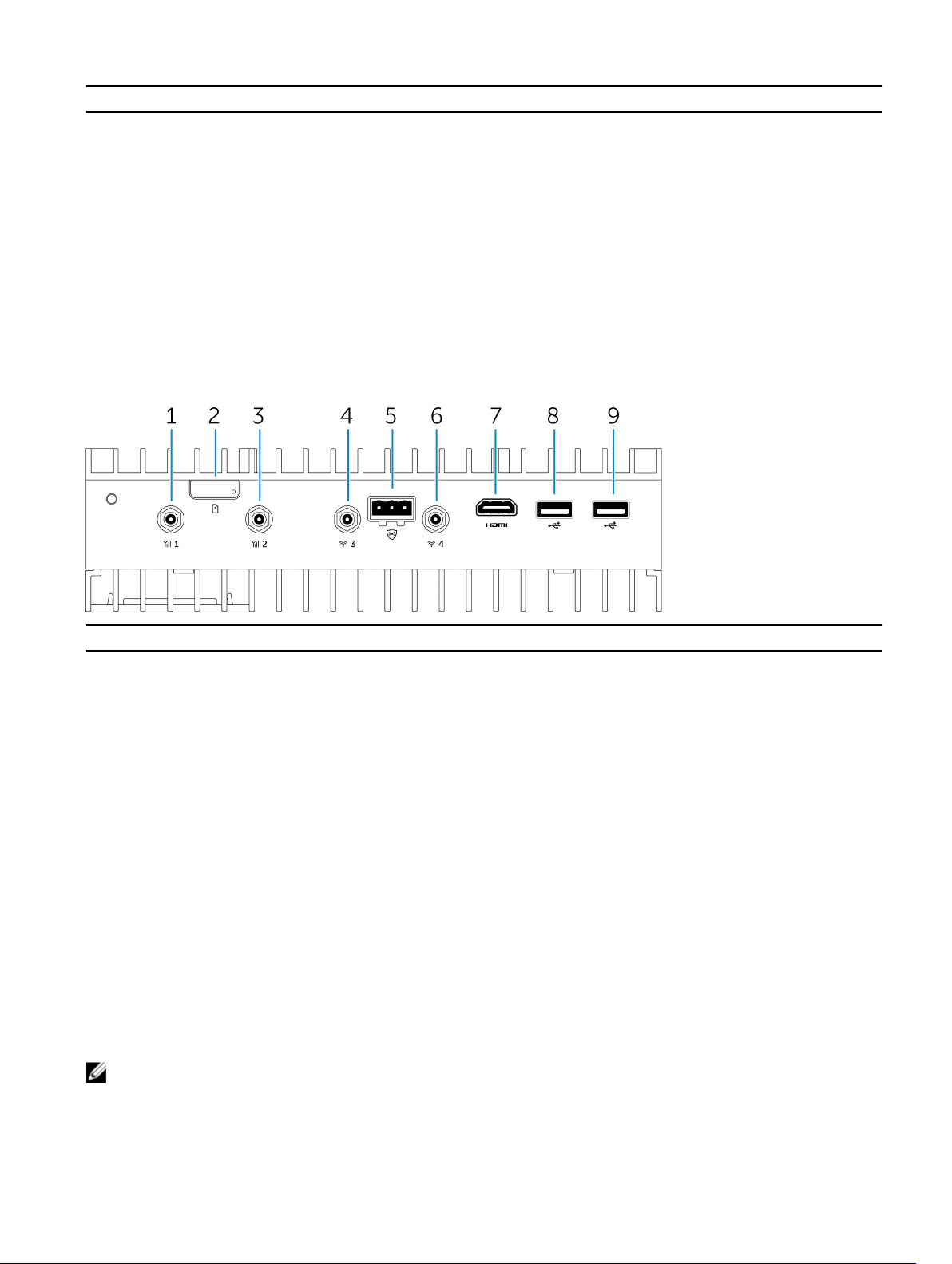
Özellik
4 ePSA tanılama anahtarı Anahtarın konumu değiştiğinde, sistem bir sonraki başlatmada ePSA
(Gelişmiş Önyükleme Sistem Değerlendirmesi) modunda açılır.
5 RS485 bağlantı noktası direnç anahtarı RS485 için diferansiyel sonlandırma direncini etkinleştirin/devre dışı
bırakın.
6 RS485 bağlantı noktası sapma direnci anahtarı RS485 bağlantı noktası için sapma direncini etkinleştirin/devre dışı
bırakın.
7 RS485 bağlantı noktası direnç anahtarı RS485 için diferansiyel sonlandırma direncini etkinleştirin/devre dışı
bırakın.
8 RS485 bağlantı noktası sapma direnci anahtarı RS485 bağlantı noktası için sapma direncini etkinleştirin/devre dışı
bırakın.
Sistem—Üst
Özellikler
1 Mobil geniş bant anten bağlantı noktası (bir) Mobil geniş bant sinyallerinin menzilini ve gücünü artırmak için bir
anten bağlayın.
2 micro-SIM kart yuvası Mobil geniş bant ağına bağlanmak için bir micro-SIM kartı takın.
3 Mobil geniş bant anten bağlantı noktası (iki) Mobil geniş bant sinyallerinin menzilini ve gücünü artırmak için bir
anten bağlayın.
4 Wi-Fi anten bağlantı noktası (üç) Wi-Fi sinyallerin menzilini ve gücünü artırmak için bir anten
bağlayın.
5 İzinsiz giriş algılama konektörü İsteğe bağlı Dayanıklı Kasa'ya izinsiz girişleri algılamak için bir
izinsiz giriş algılama anahtarı bağlayın.
6 Wi-Fi anten bağlantı noktası (dört) Wi-Fi sinyallerin menzilini ve gücünü artırmak için bir anten
bağlayın.
7 HDMI bağlantı noktası Monitör veya başka bir HDMI aygıtı bağlayın. Video ve ses girişi /
çıkışı sağlar. Çalışırken değiştirme yalnızca Windows 10'da ve
Ubuntu'da desteklenir.
8 USB 2.0 bağlantı noktası Bir USB 2.0 aygıtı bağlayın.
9 USB 2.0 bağlantı noktası Bir USB 2.0 aygıtı bağlayın.
NOT: Anten, Edge Gateway'iniz ile birlikte ayrı bir aksesuar kutusunda gönderilir.
11
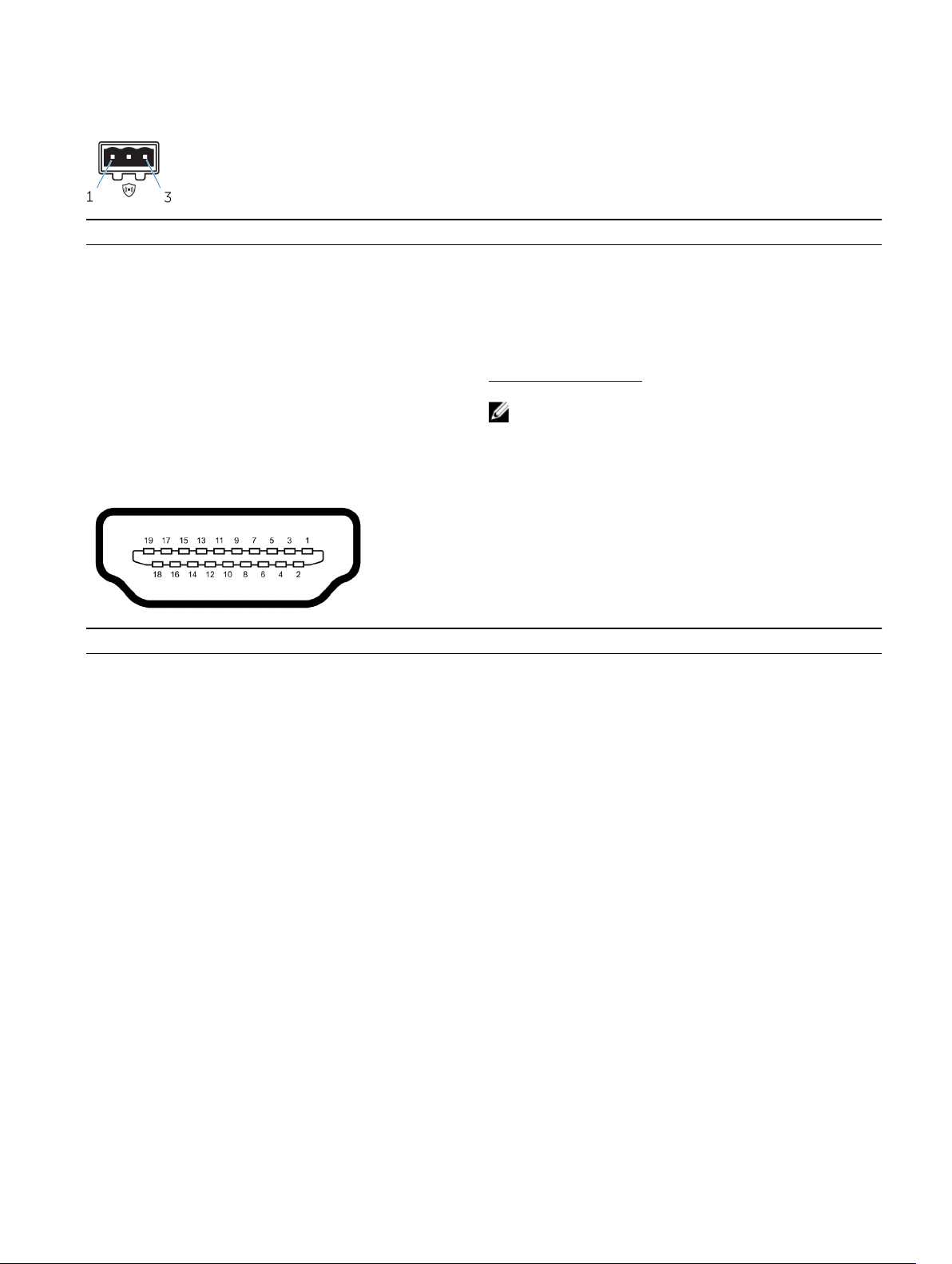
İzinsiz giriş algılama konektör eşlemesi
Pin Sinyal
1 GND
2 İzinsiz giriş algılama
3 Kablo algılama
Üretici parça numarası Molex 39530-5503
https://www.molex.com/
NOT: Bu parça numarası sadece referans içindir ve
değişebilir.
HDMI konektör eşlemesi
Pin Sinyal
1 TMDS Veri2+
2 TMDS Veri2 Koruyucu
3 TMDS Veri2−
4 TMDS Veri 1+
5 TMDS Veri1 Koruyucu
6 TMDS Veri1−
7 TMDS Veri0+
8 TMDS Veri0 Koruyucu
9 TMDS Veri0−
10 TMDS Saat+
11 TMDS Saat Koruyucu
12 TMDS Saat−
13 Ayrılmış
14 Ayrılmış
15 SCL
16 SDA
17 Toprak
18 +5 V
12
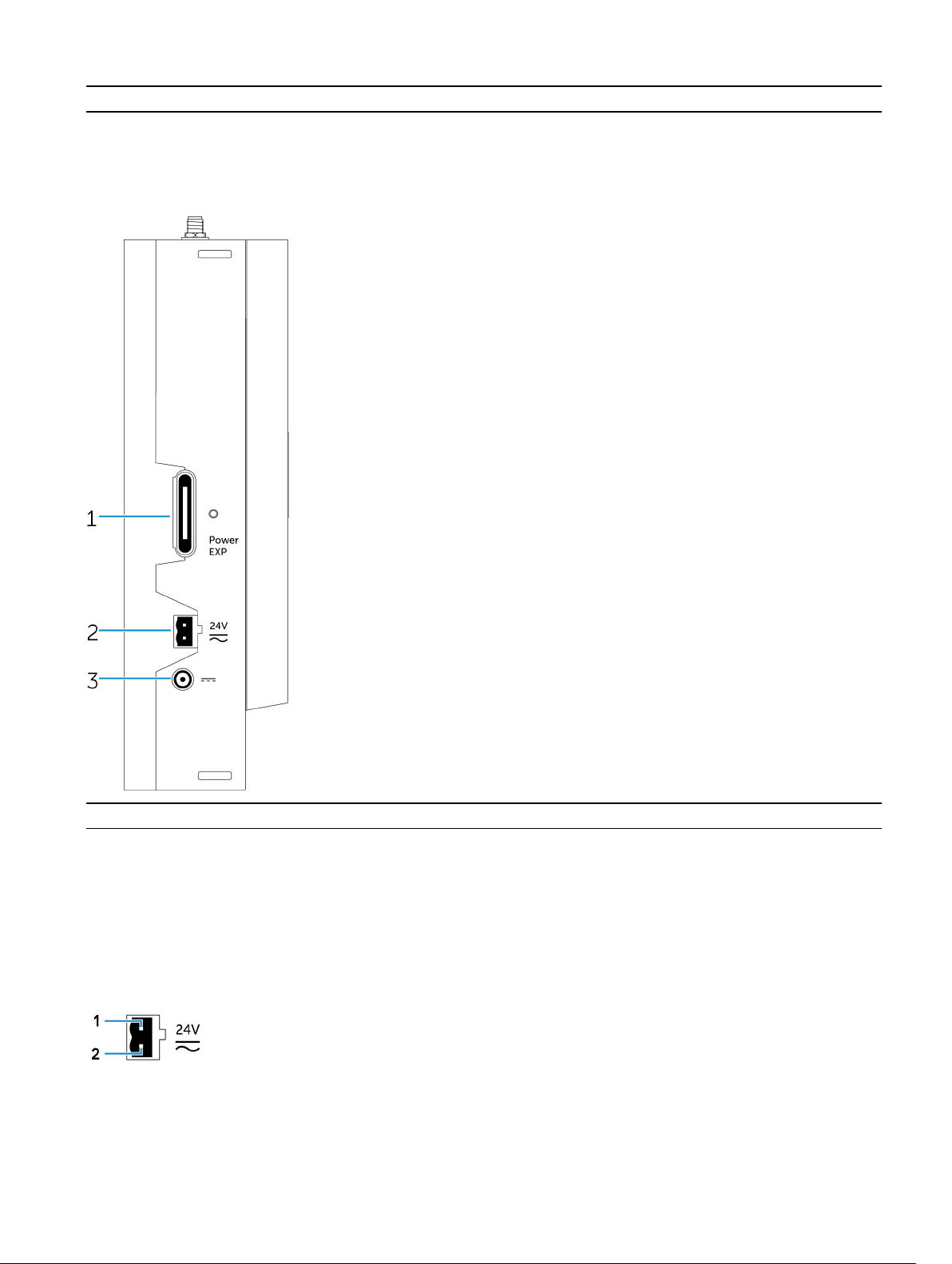
Pin Sinyal
19 Etkin Fiş Saptama
Sistem-Sol
Özellikler
1 Güç modülü genişleme bağlantı noktası Daha fazla güç seçeneği için harici bir güç modülü bağlayın.
2 24 V AC/DC güç Phoenix konektörü Sisteminize güç sağlamak için bir 24 V AC/DC güç konektörü
bağlayın.
3 19,5 V DC güç adaptörü bağlantı noktası Sisteminize güç sağlamak için bir 19,5 V DC güç adaptörü
bağlayın.
24 V AC/DC güç bağlantı noktası
13
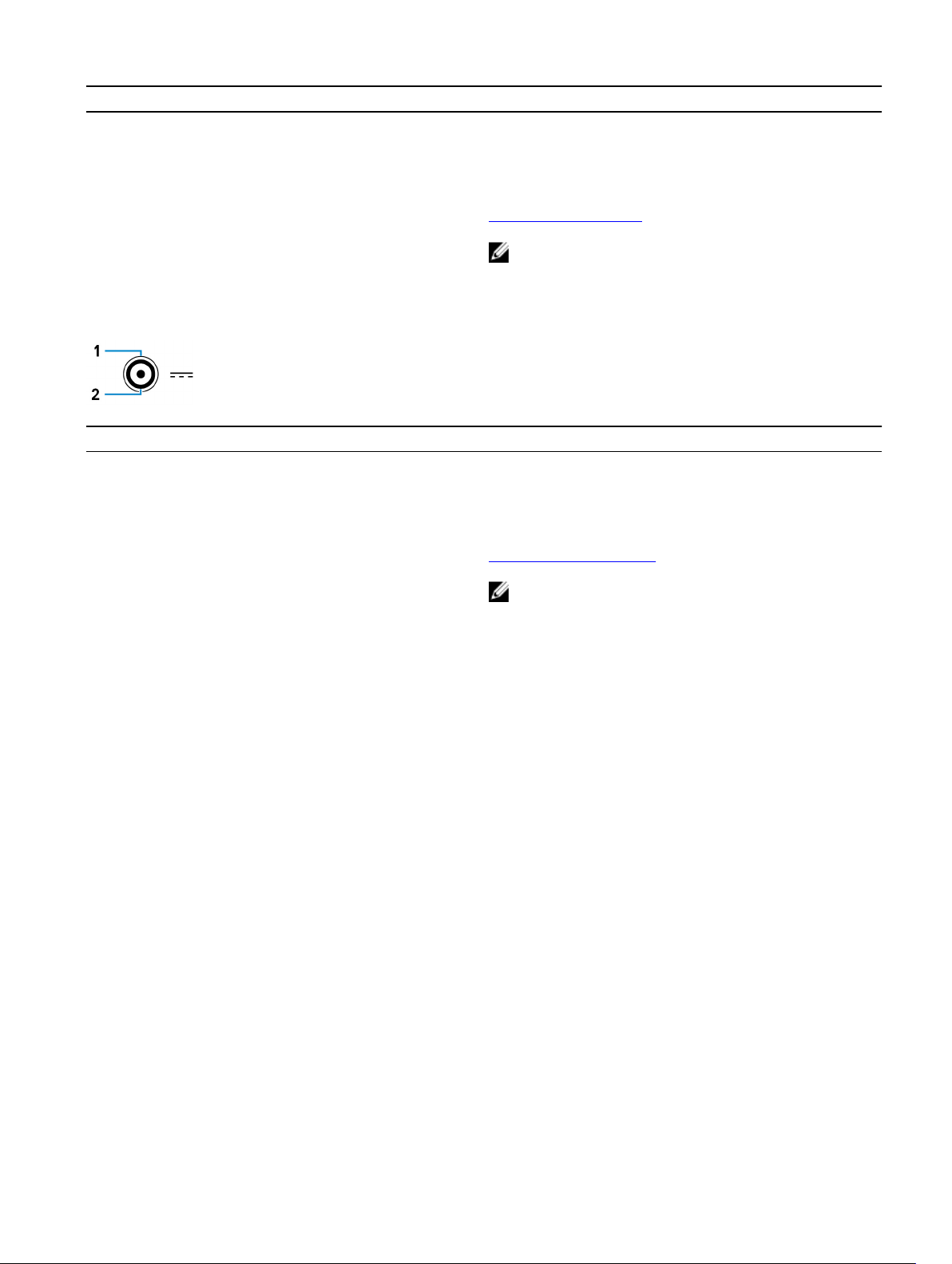
Pin Polarite
1 AC/DC-IN
2 Pozitif/Negatif
Üretici parça numarası Molex 39530-0502
https://www.molex.com/
NOT: Bu parça numarası sadece referans içindir ve
değişebilir.
19.5 V DC güç adaptörü bağlantı noktası
Pin Polarite
1 DC Negatif
2 DC Pozitif
Üretici parça numarası SINGATRON 2DC-S060-029F
http://www.singatron.com/
NOT: Bu parça numarası sadece referans içindir ve
değişebilir.
14
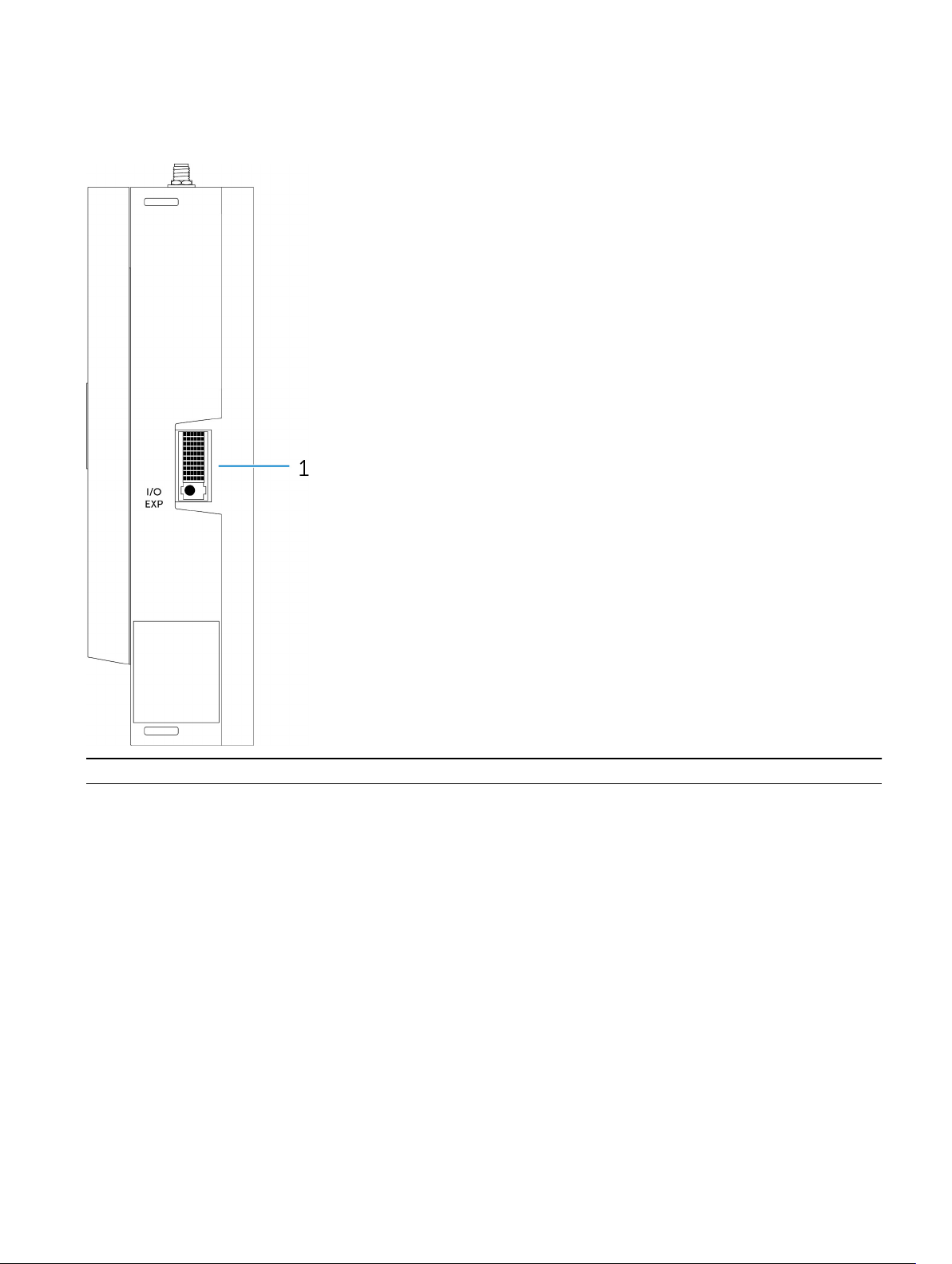
Sistem-Sağ
Özellikler
1 G/Ç genişletme bağlantı noktası Ek G/Ç bağlantı noktaları için harici bir genişletme modülü
bağlayın.
15
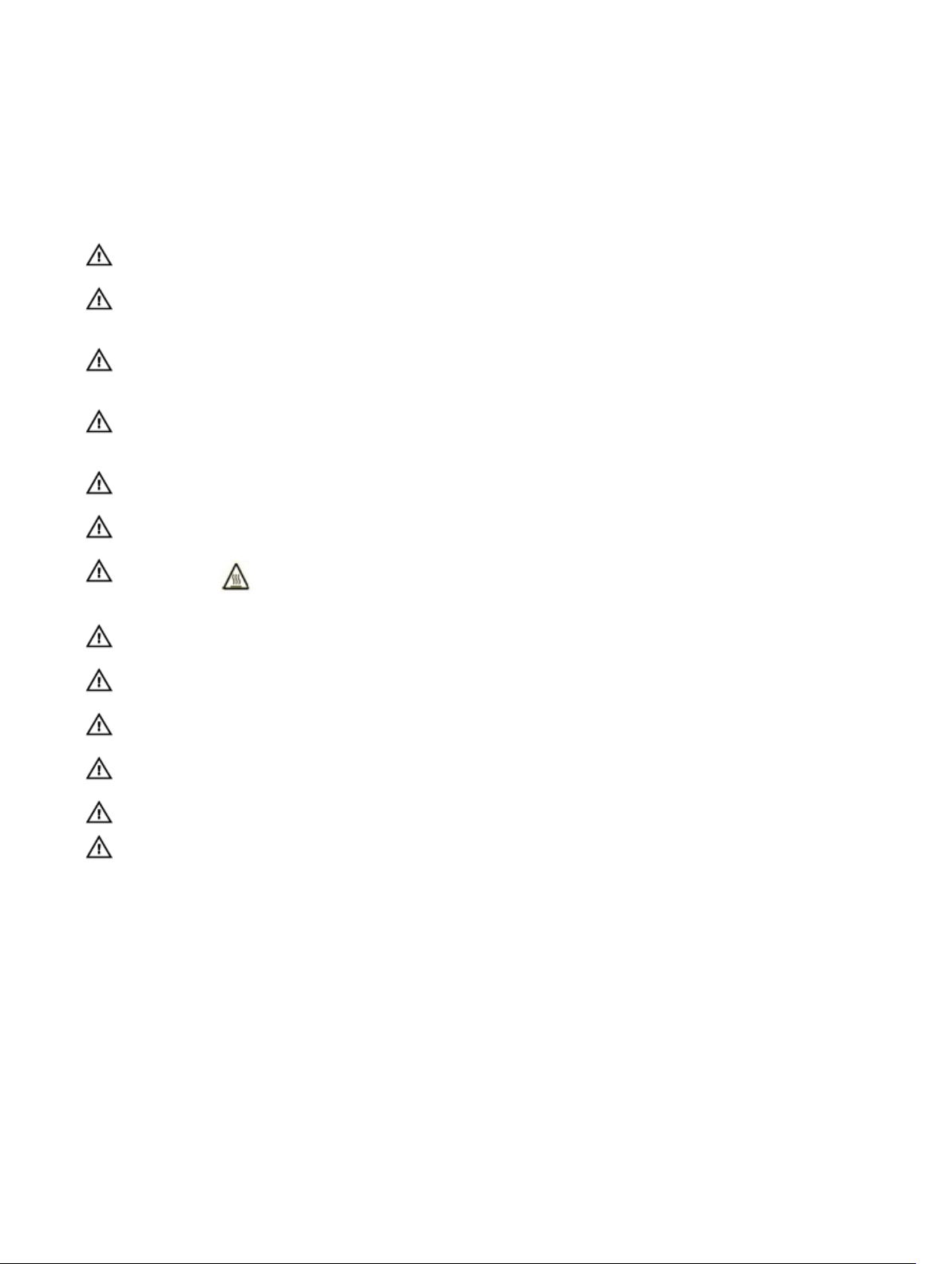
Dell Edge Gateway'inizi Kurma
UYARI: Bu bölümdeki yordamları gerçekleştirmeye başlamadan önce, sisteminizle birlikte gelen güvenlik bilgilerini okuyun.
Ek en iyi uygulama bilgileri için bkz. www.dell.com/regulatory_compliance.
UYARI: Gateway'i kurarken, sorumlu taraf veya entegratör, Dell Edge Gateway ile birlikte verilen AC Adaptörünü kullanmalı
veya istemcilerin kurulumunun bir parçası olarak halihazırda mevcut olan bir 24Vac veya 24Vdc güç kaynağına
bağlanmalıdır.
UYARI: Dell AC Adaptör (tam dalga doğrultulmuş ve dahili izolasyon trafosu olmayan), 40°C ortam sıcaklığına kadar
kullanım için kabul edilebilir ve sınırlı bir güç kaynağı olan SELV/Sınırlı Enerji Devresi, Sınıf 2 güç kaynağıdır. Kurulumun
ortam sıcaklığı 40°C'yi aşarsa, kurulumun bir parçası olarak mevcut olan 24Vac veya 24Vdc gücü kullanın.
UYARI: Mevcut güç kaynağının Dell Edge Gateway'in gerekli giriş gücüyle eşleştiğinden her zaman emin olun, bağlantıları
yapmadan önce güç konektörlerinin yanındaki giriş güç işaretlerini kontrol edin. 24 V güç kaynağı yerel Elektrik Kuralları ve
Düzenlemeleri ile uyumlu olmalıdır.
UYARI: Dell Edge Gateway tarafından sağlanan korumanın bozulmaması için, sistemi bu kılavuzda belirtilenlerden başka bir
şekilde kullanmayın veya kurmayın.
UYARI: Gateway'i kurarken, yük akımları için uygun bir kablo kullanın: IEC 60227 veya IEC 60245'e uygun, 90°C'de
(194°F) en az 5 A dereceli 3 çekirdekli kablo. Sistem 0,8 ila 2,5 mm (18 ila 14 AWG) arasındaki kabloları kabul eder.
UYARI: Sembol normal kullanım sırasında yanıklara neden olabilecek sıcak yüzeyi veya bitişik sıcak yüzeyi
gösterir. Yanık riskini azaltmak için ekipmanın soğumasını bekleyin veya koruyucu eldiven kullanın.
UYARI: Sistem/Ağ bir pil içeriyorsa, yerel Yangın ve Elektrik Kurallarına ve Yasalarına uygun olarak pil, uygun bir muhafaza
ile takılmalıdır.
UYARI: Güç Modülünü kurarken, yük akımları için uygun bir kablo kullanın: IEC 60227 veya IEC 60245'e uygun, 90°C'de
(194°F) en az 15 A dereceli 3 çekirdekli kablo. Ağ Geçidi asgari olarak 14 AWG kablolarını kabul eder.
UYARI: Güç modülündeki üç güç girişinin (Terminal Bloğu/Güç Jakı/Pil Girişi) tümünü kurmadan önce, bu sistemin
önündeki 20 A sigortaları veya devre kesiciler (aşırı akım koruma cihazı) tarafından korunmalıdır.
UYARI: Sistem uygun bir endüstriyel muhafazaya monte edilmek içindir (elektrik, mekanik ve yangın tehlikesi koruması
sağlar).
UYARI: Çekirdek modül sadece duvara monte edilebilir (ek bir muhafazaya gerek olmadan)
3
UYARI: Sadece 50Ah (veya daha az) dereceli Sızdırmaz Kurşun Asitli (SLA) pil kullanılacaktır
Profesyonel kurulum talimatları
Kurulum personeli
Bu ürün belirli uygulamalar için tasarlanmıştır; RF ve düzenlemelerle ilgili bilgilere sahip yetkili personel tarafından kurulmalıdır. Genel
kullanıcılar kurmayı veya ayarı değiştirmeyi denememelidir.
Kurulum konumu
Ürün, ışın yayan antenin yönetmelikteki RF maruziyeti gerekliliklerini karşılamak üzere normal çalışma koşulunda yakındaki insanlardan
20 cm uzakta olduğu bir konuma kurulmalıdır.
Harici anten
16
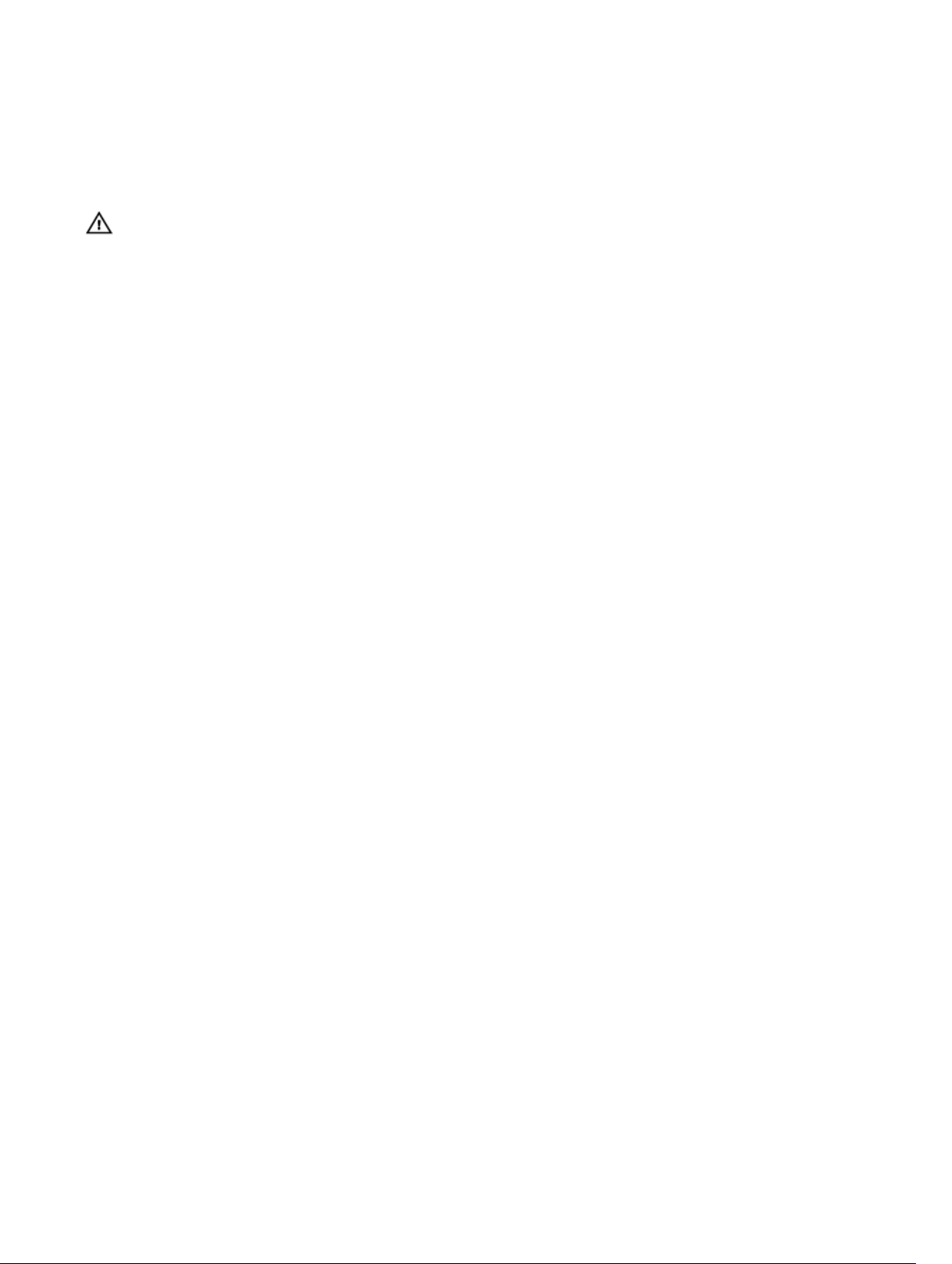
Yalnızca uygulayan tarafından onaylanmış anten(ler)i kullanın. Onaylanmamış anten(ler) FCC/IC sınırları ihlaline neden olabilecek ve
yasaklanmış istenmeyen yapay veya aşırı RF verici gücü üretebilir.
Kurulum yordamı
Ayrıntılar için lütfen kullanım el kitabına bakın.
UYARI: Lütfen kurulum konumunu dikkatle seçin ve son çıkış gücünün ilgili kurallarda belirtilen sınırları aşmadığından emin
olun. Bu kuralların ihlali, ciddi federal cezalar verilmesine yol açabilir.
Instructions d'installation professionnelles
Le personnel d'installation
Ce produit est conçu pour des applications spécifiques et doit être installé par un personnel qualifié avec RF et connaissances
connexes réglementaire. L'utilisateur ne doit pas tenter générale d'installer ou de modifier le réglage.
Lieu d'installation
Le produit doit être installé à un endroit où l'antenne de rayonnement est maintenue à 20 cm de personnes à proximité dans son état
de fonctionnement normal, afin de répondre aux exigences réglementaires d'exposition aux radiofréquences.
Antenne externe
Utilisez uniquement l'antenne(s) qui ont été approuvés par le demandeur. Antenne (s) peuvent produire de l'énergie RF parasite
indésirable ou excessive transmission qui peut conduire à une violation des normes de la FCC / IC est interdite et non-approuvé.
Procédure d'installation
ATTENTION: S'il vous plaît choisir avec soin la position d'installation et assurez-vous que la puissance de sortie final ne
dépasse pas les limites fixées dans les règles pertinentes. La violation de ces règles pourrait conduire à des sanctions fédérales
graves.
Federal İletişim Komisyonu Parazit Bildirimi
Bu aygıt FCC kurallarının 15. Bölümüne uyum sağlar. Çalışması şu iki koşula tabidir: (1) Bu aygıt zararlı parazitlere yol açamaz ve (2) bu
aygıt istenmeyen şekilde çalışmaya yol açabilecek parazitler dahil alınan bütün parazitleri kabul etmelidir.
Bu ekipman test edilmiş ve FCC Kuralları 15. Maddesine göre bir Sınıf B dijital aygıt için sınırlara uyduğu görülmüştür. Bu sınırlar bir
konut kurulumunda zararlı parazitlere karşı makul koruma sağlamak üzere tasarlanmıştır. Bu ekipman radyo frekans enerjisi üretir,
kullanır ve yayabilir; talimatlara göre kurulmaz ve kullanılmazsa radyo iletişimine zarar veren parazite neden olabilir. Ancak hususi bir
kurulumda parazitin ortaya çıkmayacağı garanti değildir. Bu ekipman radyo ve televizyon yayını alımında, ekipmanı açıp kapatarak
saptanabilecek zararlı parazitlere neden oluyorsa, kullanıcının aşağıdaki önlemlerden birini veya birkaçını uygulayarak paraziti
düzeltmeye çalışması önerilir:
• Alıcı anteninin yönünü ya da yerini değiştirin.
• Ekipman ve alıcı arasındaki mesafeyi artırın.
• Ekipmanı alıcının bağlı olduğu devreden farklı bir devredeki prize takın.
• Yardım için satıcıya ya da deneyimli bir radyo/televizyon teknisyenine danışın.
FCC Uyarısı:
• Uyumluluktan sorumlu tarafça açıkça onaylanmamış tüm değişiklikler veya modifikasyonlar kullanıcının bu ekipmanı çalıştırma
yetkisini geçersiz kılabilir.
• Bu verici başka herhangi bir anten veya vericiyle eşkonumlandırılmamalıdır ya da birlikte çalıştırılmamalıdır.
Radyasyonuna Maruz Kalma Bildirimi:
17
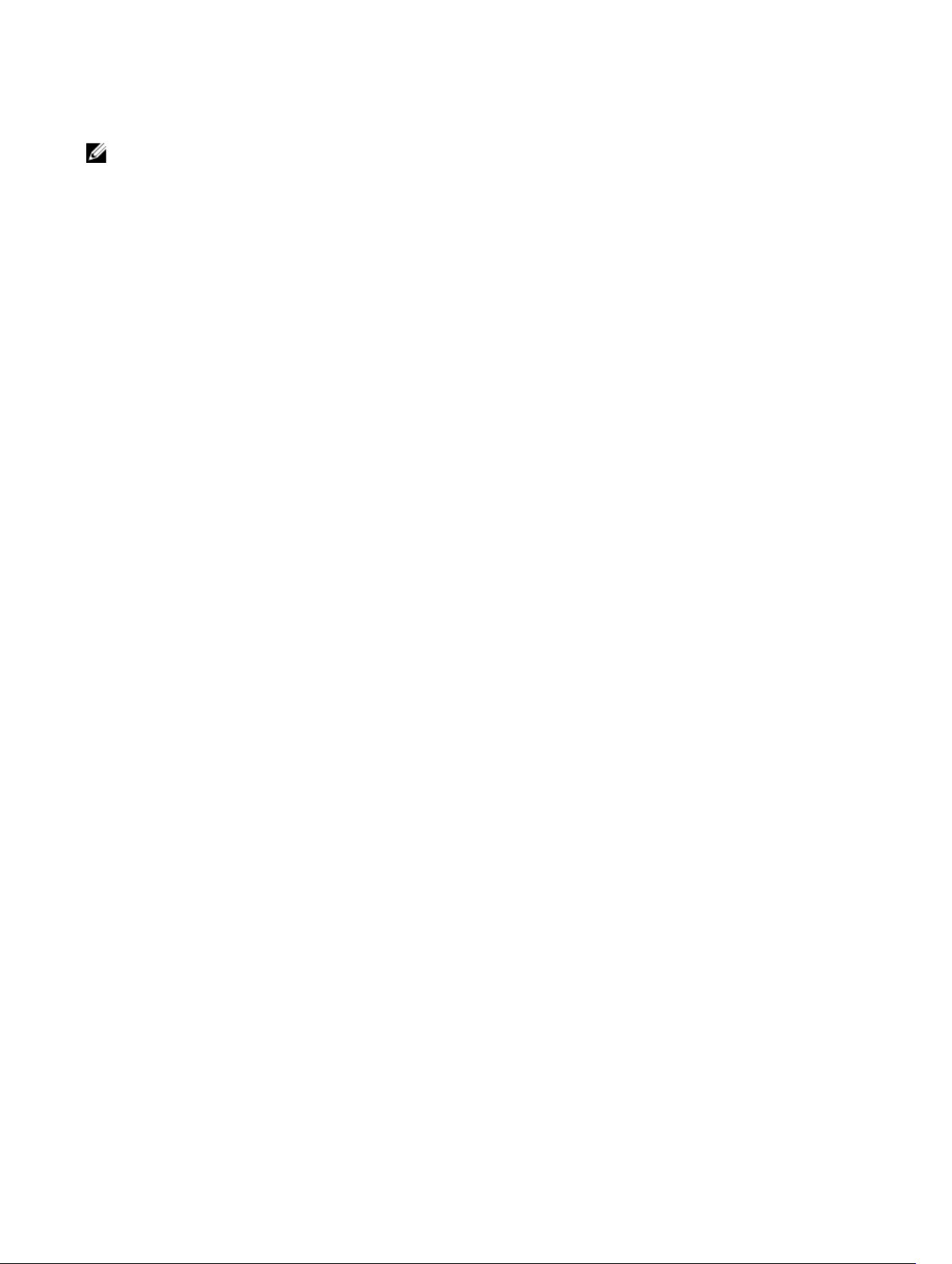
Bu ekipman kontrolsüz bir ortam için belirtilen FCC radyasyona maruz kalma sınırlarıyla uyumludur. Bu ekipman, radyatörle gövdeniz
arasında en az 20 cm mesafe kalacak şekilde kurulmalı ve çalıştırılmalıdır.
NOT: Ülke kodu seçimi yalnızca ABD dışı model için geçerlidir ve tüm ABD modellerinde sağlanmaz. FCC düzenlemesi
uyarınca, ABD'de piyasaya sürülen tüm WiFi ürünlerinin yalnızca ABD çalışma kanallarına sabitlenmesi gerekir.
Industry Canada Bildirimi
Bu aygıt Industry Canada lisans muafiyeti RSS standardı/standartları ile uyumludur. Çalışma aşağıdaki iki koşula tabidir:
1. bu aygıt parazitlere yol açamaz ve
2. bu aygıt, aygıtın istenmeyen şekilde çalışmasına yol açabilecek parazitler dahil bütün parazitleri kabul etmelidir.
Le présent appareil est conforme aux CNR d'Industrie Canada applicables aux appareils radio exempts de licence. L'exploitation est
autorisée aux deux conditions suivantes:
1. l'appareil ne doit pas produire de brouillage, et
2. l'utilisateur de l'appareil doit accepter tout brouillage radioélectrique subi, même si le brouillage est susceptible d'en
compromettre le fonctionnement.
Bu B Sınıfı dijital cihaz Kanada ICES-003 yönetmeliğine uygundur.
Cet appareil numérique de la classe B est conforme à la norme NMB-003 du Canada.
Bu cihaz Industry Canada'nın RSS-210'u ile uyumludur. Çalışması, bu cihazın zararlı parazite neden olmaması şartına tabidir.
Cet appareil est conforme à la norme RSS-210 d'Industrie Canada. L'opération est soumise à la condition que cet appareil ne
provoque aucune interférence nuisible.
Bu cihaz ve anteni veya antenleri, test edilmiş yerleşik radyolar haricinde, diğer herhangi bir anten veya verici ile birlikte
konumlandırılmamalı veya birlikte çalıştırılmamalıdır.
Cet appareil et son antenne ne doivent pas être situés ou fonctionner en conjonction avec une autre antenne ou un autre émetteur,
exception faites des radios intégrées qui ont été testées.
ABD/Kanada'da pazarlanan ürünler için İlçe Kodu Seçme özelliği devre dışı bırakılmıştır.
La fonction de sélection de l'indicatif du pays est désactivée pour les produits commercialisés aux États-Unis et au Canada.
Radyasyon Maruziyeti Beyanı: Bu ekipman kontrolsüz bir ortam için belirtilen IC radyasyona maruz kalma sınırlarıyla uyumludur. Bu
ekipman, radyatörle gövdeniz arasında en az 20 cm mesafe kalacak şekilde kurulmalı ve çalıştırılmalıdır.
Déclaration d'exposition aux radiations: Cet équipement est conforme aux limites d'exposition aux rayonnements IC établies pour
un environnement non contrôlé. Cet équipement doit être installé et utilisé avec un minimum de 20 cm de distance entre la source de
rayonnement et votre corps.
Dikkat:
1. 5150–5250 MHz bandındaki işletim için olan cihaz, ortak kanallı mobil uydu sistemine zararlı parazit potansiyelini düşürmek
amacıyla sadece kapalı mekanlarda kullanım içindir.
2. 5250-5350 MHz ve 5470-5725 MHz bantlarındaki cihazlar için izin verilen maksimum anten kazanımı, eirp sınırına uymalıdır ve
3. 5725-5825 MHz bandındaki cihazlar için izin verilen maksimum anten kazanımı, noktadan noktaya ve noktadan noktaya olmayan
operasyon için geçerli eirp sınırlarına uygun olmalıdır.
4. Bölüm 6.2.2(3)'de belirtilen eirp yükseklik maskesi gereksinime uyum için gerekli olan en kötü durumdaki eğim açısı (veya açıları)
açıkça belirtilecektir.
18
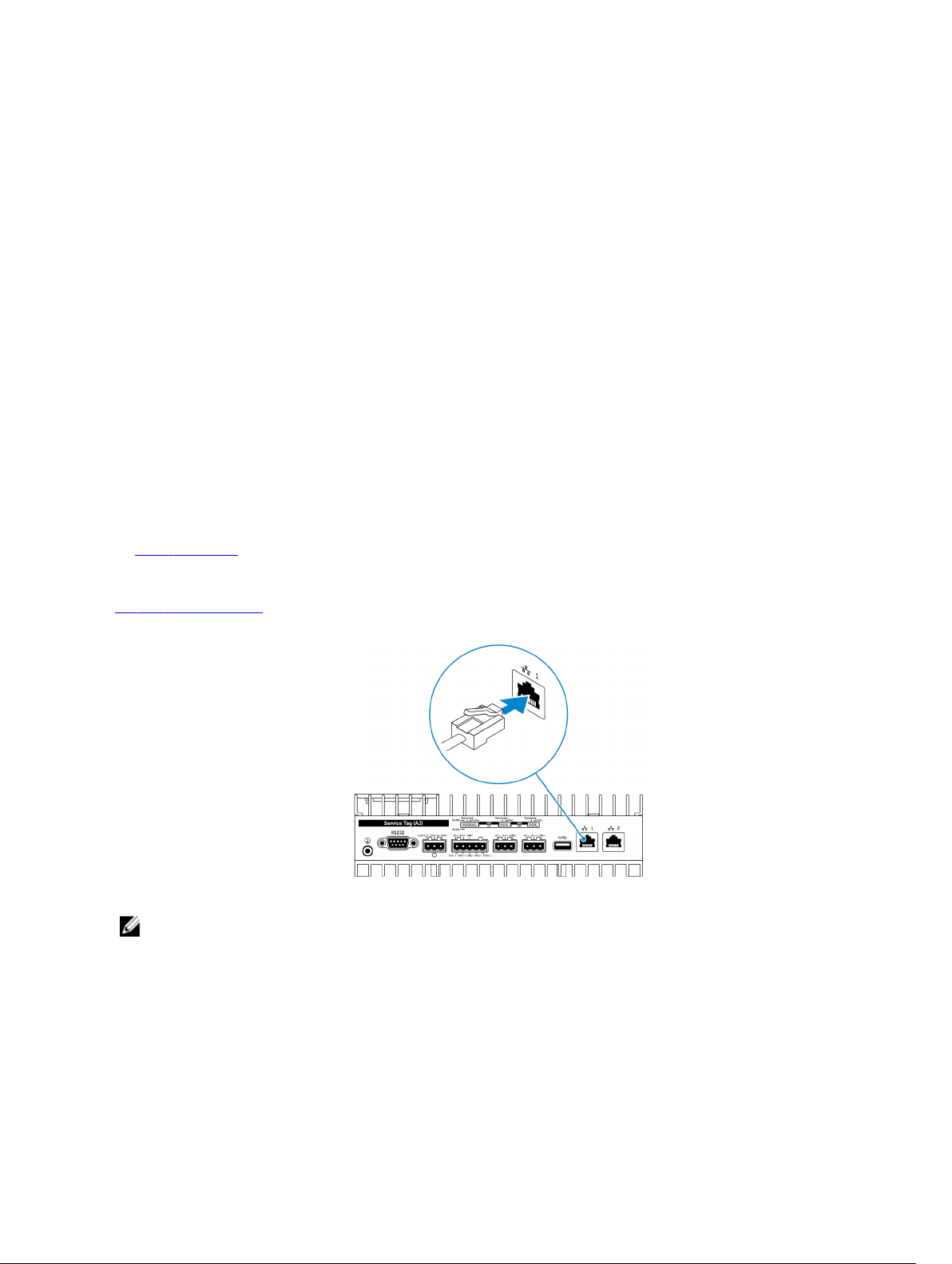
5. Kullanıcılar ayrıca, yüksek güçlü radarların 5250-5350 MHz ve 5650-5850 MHz bantlarının birincil kullanıcıları (yani öncelikli
kullanıcılar) olarak tahsis edildiğini ve bu radarların LE-LAN cihazlarında parazite neden olabileceğini ve/veya bu cihazlara hasar
verebileceğini bilmelidir.
Avertissement:
1. Les dispositifs fonctionnant dans la bande 5150-5250 MHz sont réservés uniquement pour une utilisation à l’intérieur afin de
réduire les risques de brouillage préjudiciable aux systèmes de satellites mobiles utilisant les mêmes canaux;
2. Le gain maximal d’antenne permis pour les dispositifs utilisant les bandes 5250-5350 MHz et 5470-5725 MHz doit se
conformer à la limite de p.i.r.e.;
3. Le gain maximal d’antenne permis (pour les dispositifs utilisant la bande 5725-5825 MHz) doit se conformer à la limite de p.i.r.e.
spécifiée pour l’exploitation point à point et non point à point, selon le cas.
4. Les pires angles d’inclinaison nécessaires pour rester conforme à l’exigence de la p.i.r.e. applicable au masque d’élévation, et
énoncée à la section 6.2.2 3), doivent être clairement indiqués.
5. De plus, les utilisateurs devraient aussi être avisés que les utilisateurs de radars de haute puissance sont désignés utilisateurs
principaux (c.-à-d., qu’ils ont la priorité) pour les bandes 5250-5350 MHz et 5650-5850 MHz et que ces radars pourraient
causer du brouillage et/ou des dommages aux dispositifs LAN-EL.
Edge Gateway'i kurma
Edge Gateway'i açma
1. Bir duvar montaj seti kullanarak Edge Gateway'i duvara takın.
veya
DIN ray montaj braketleri kullanarak Edge Gateway'i raf altyapısına takın.
2. Bir ağ kablosu bağlayın—isteğe bağlı.
3. Kablosuz bağlantıları etkinleştirmek için WLAN anteni takın - isteğe bağlı.
NOT: Anten, Edge Gateway'iniz ile birlikte ayrı bir aksesuar kutusunda gönderilir.
19
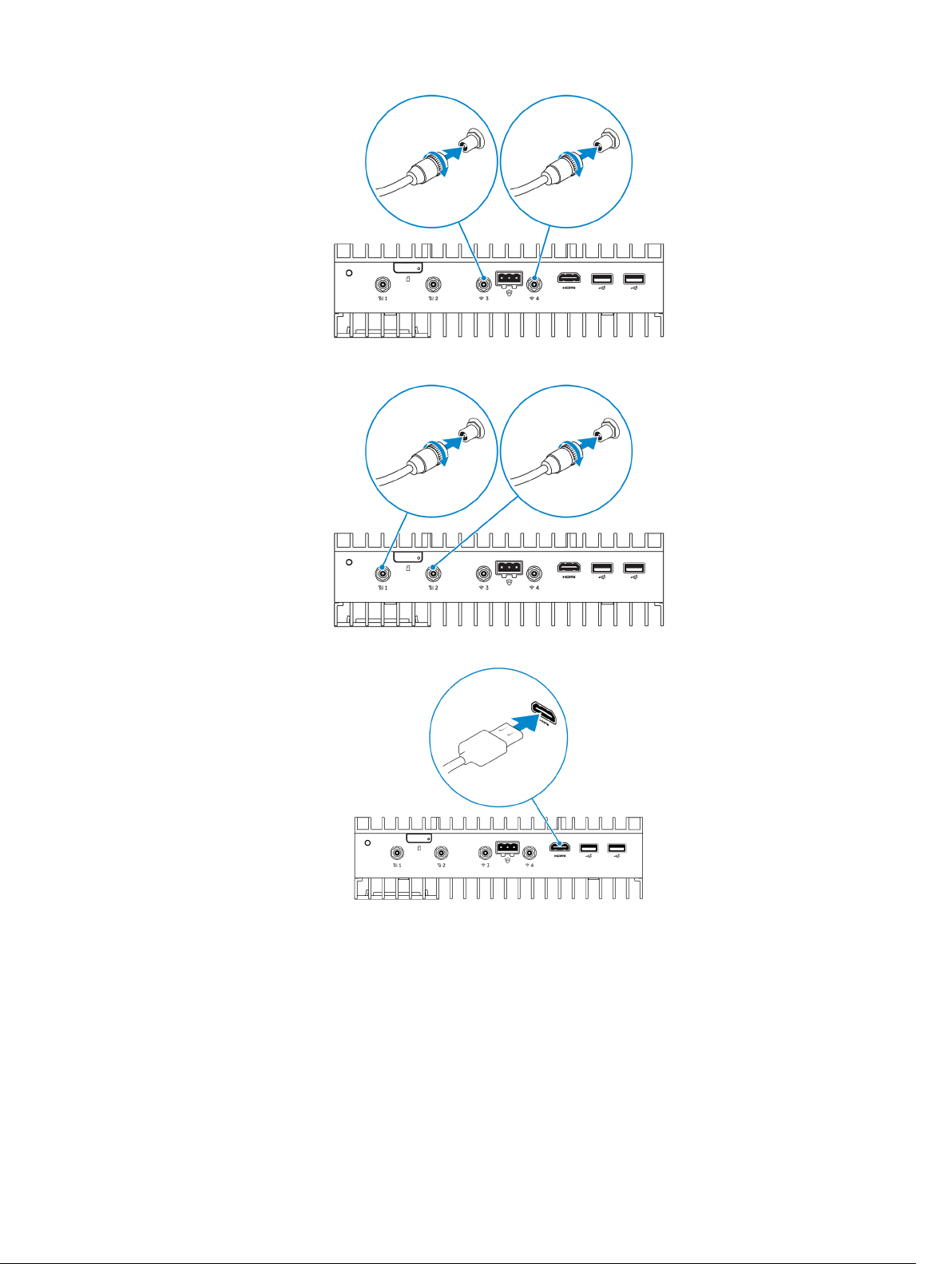
4. Kablosuz bağlantıları etkinleştirmek için WWAN anteni takın - isteğe bağlı.
5. Edge Gateway'e bir ekran bağlayın (gerekiyorsa).
6. Edge Gateway'e doğrudan erişim varsa bir klavye ve fare bağlayın.
20
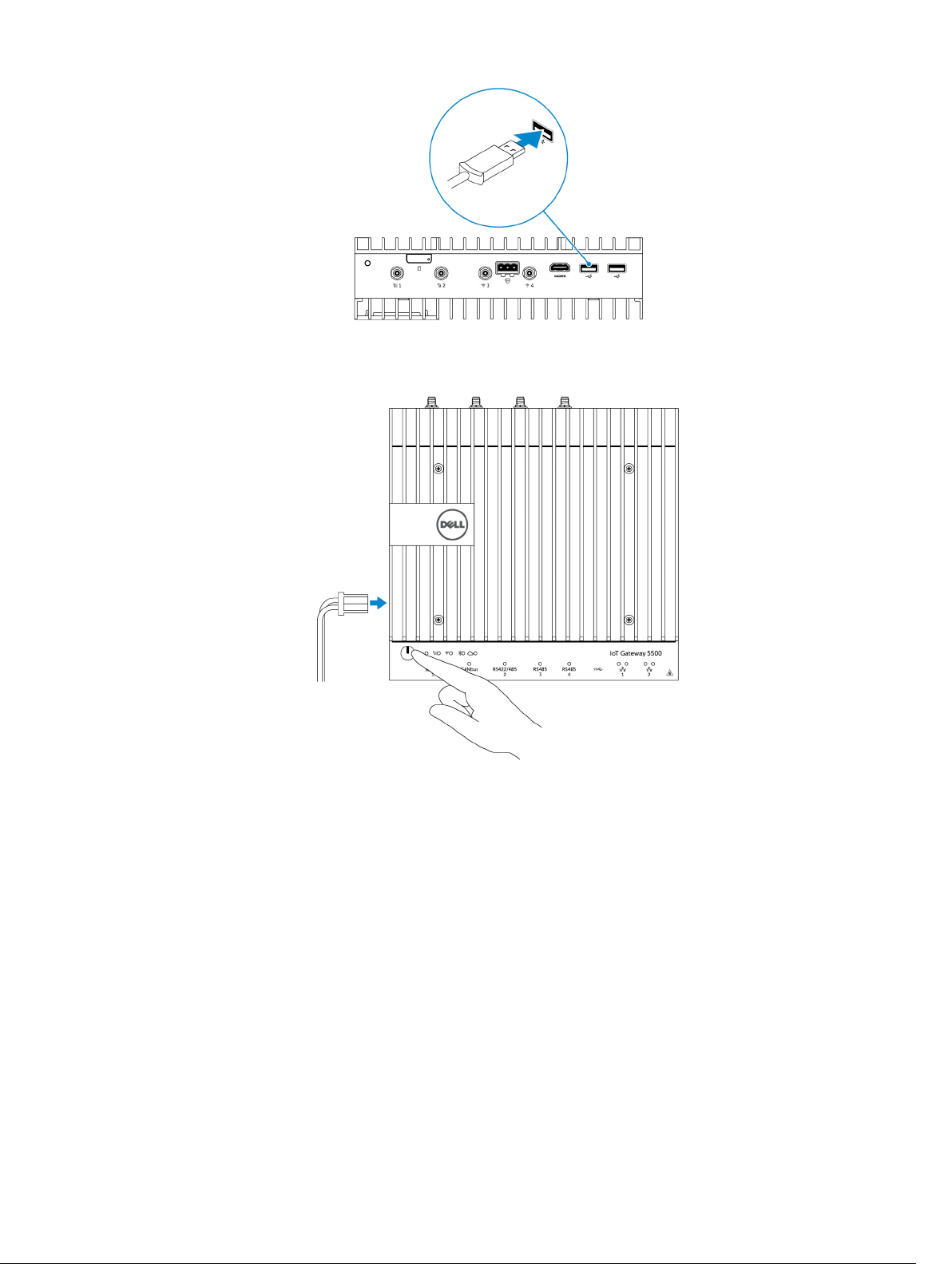
7. Edge Gateway'e (gerekirse) bir topraklama kablosu bağlayın.
8. Edge Gateway'e bir SELV/sınırlı enerji devresi güç kaynağı bağlayın ve açmak için güç düğmesine basın.
24 V AC/DC
veya
19,5 V DC
21
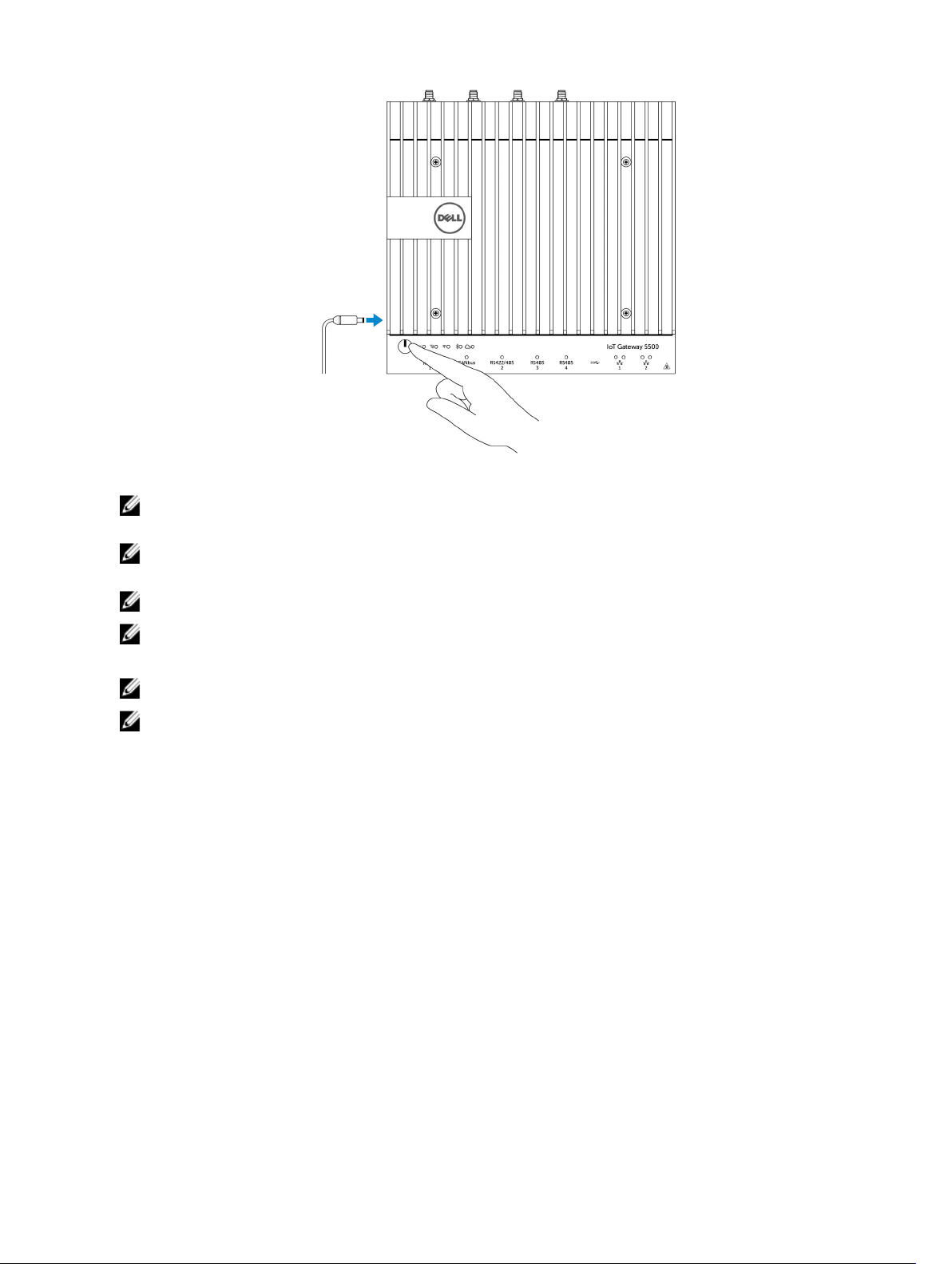
9. Edge Gateway'i ilk kez kuruyorsanız işletim sistemi kurulumunu tamamlayın.
NOT: Edge Gateway Windows 10 Enterprise, Ubuntu Snappy veya Wind River Linux işletim sistemlerinden biri ile
birlikte gelir.
NOT: Windows 10 İşletim Sisteminde, ürün anahtarını girmeniz istendiğinde
seçeneğini belirleyin.
NOT: Ubuntu-Snappy-Core için varsayılan kullanıcı adı ve parola:
NOT: Wind River için varsayılan kullanıcı adı ve parola:
10. RS422/RS485 bağlantı noktalarını kullanarak aygıtları bağlayın ve yapılandırın.
NOT: RS422/R485 bağlantı noktalarını etkinleştirmek için ilgili dip anahtarlarını açın.
NOT: Edge Gateway'in kurulumunu tamamladıktan sonra, kullanılmayan tüm bağlantı noktalarındaki toz kapaklarını
yeniden takın.
root
admin
.
Edge Gateway'i duvara monte etme
Montaj braketleri kullanarak Edge Gateway'i duvara monte edebilirsiniz.
1. Dört vidayı kullanarak Edge Gateway'in arkasındaki iki montaj braketini sabitleyin.
Do this later (Bunu daha sonra yap)
.
22
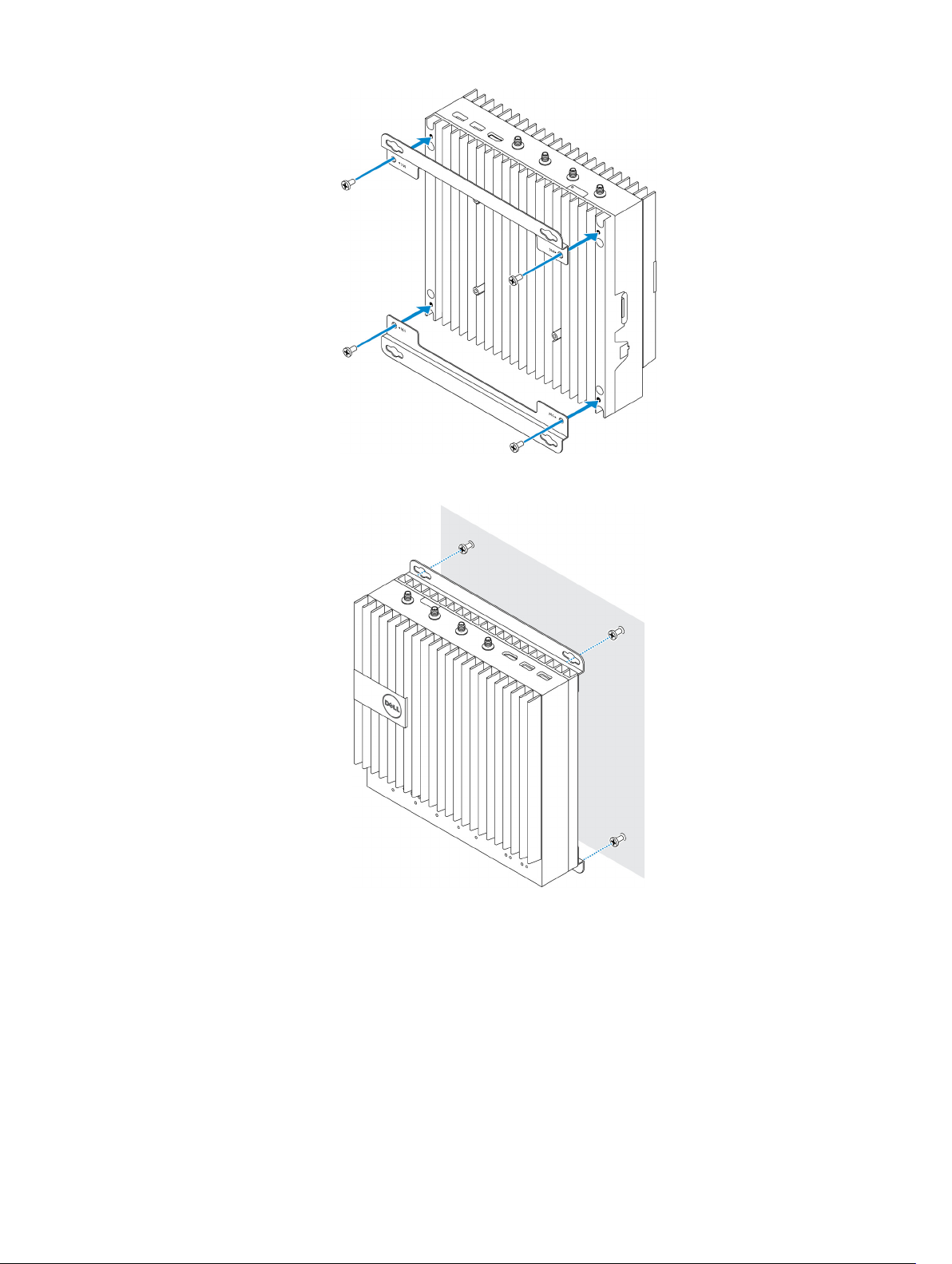
2. Montaj braketindeki deliklere karşılık gelecek şekilde duvarda dört delik açın ve ardından Edge Gateway'i duvara yerleştirerek
montaj braketlerindeki deliklerle duvardaki delikleri hizalayın.
3. Edge Gateway'i duvara sabitlemek için vidaları sıkın.
23
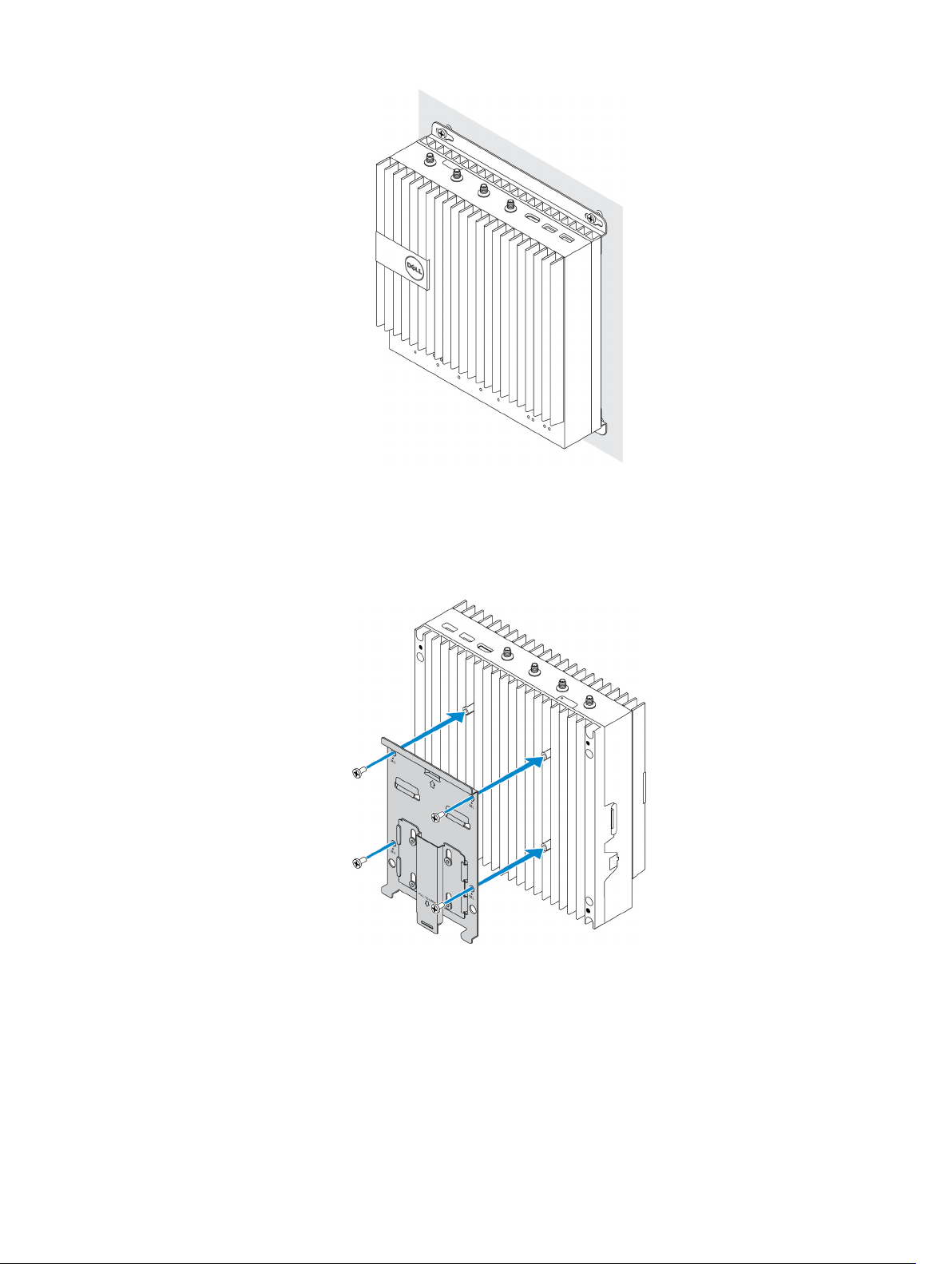
Edge Gateway'i DIN rayına monte etme
Edge Gateway bir DIN rayına monte edilebilir. DIN ray dirseğinin Edge Gateway'in arkasına takılır.
1. DIN ray kaidesindeki vida deliklerini Edge Gateway'in arkasına hizalayın, vidaları DIN ray kaidesine yerleştirin ve rayı Edge
Gateway'e sabitleyin.
2. DIN ray kaidesindeki mandalı açmak için tırnağı aşağı doğru çekin.
24
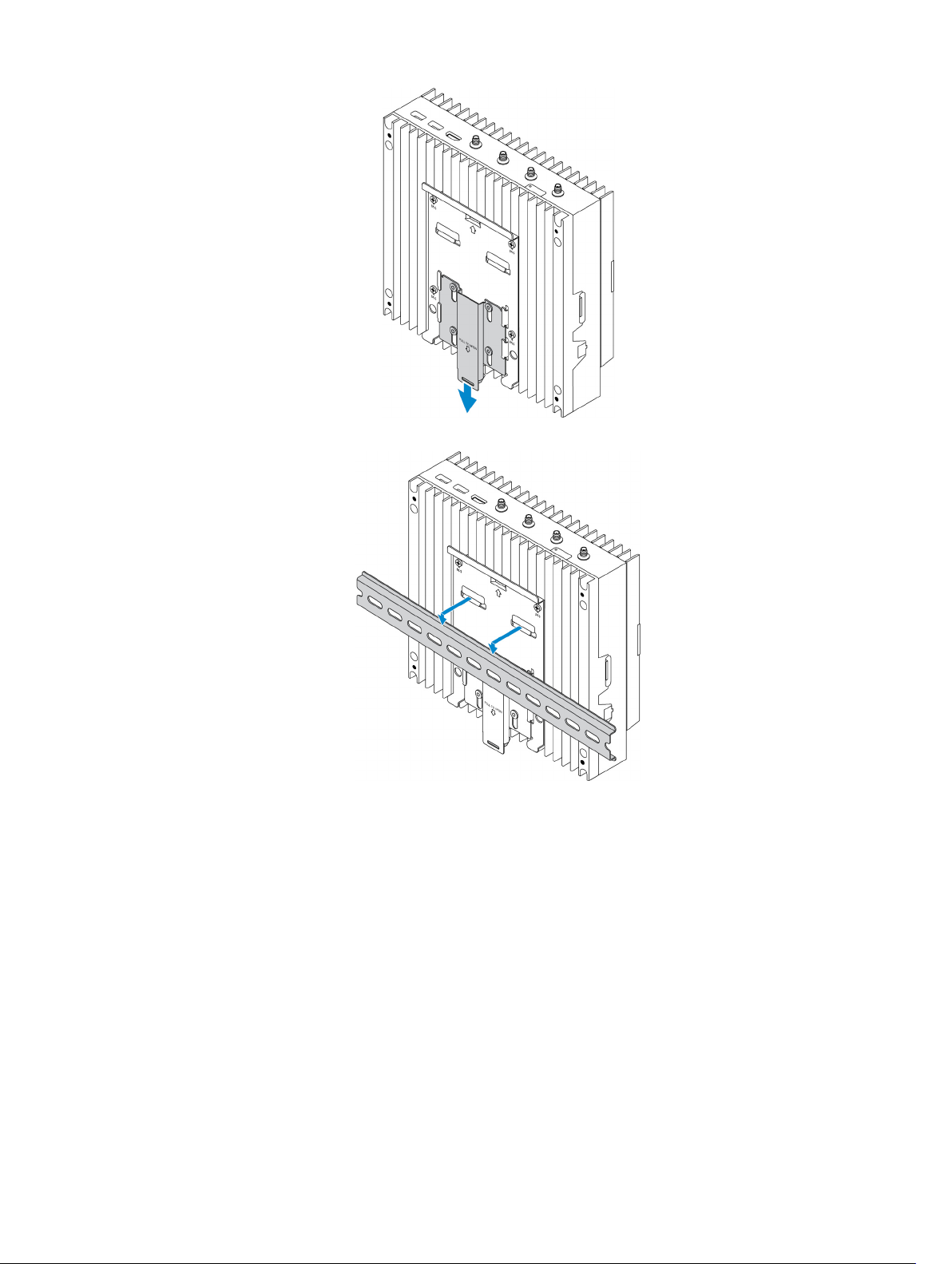
3. Edge Gateway'i DIN rayına monte edin.
4. Mandala basarak Edge Gateway'i DIN rayına sabitleyin.
25
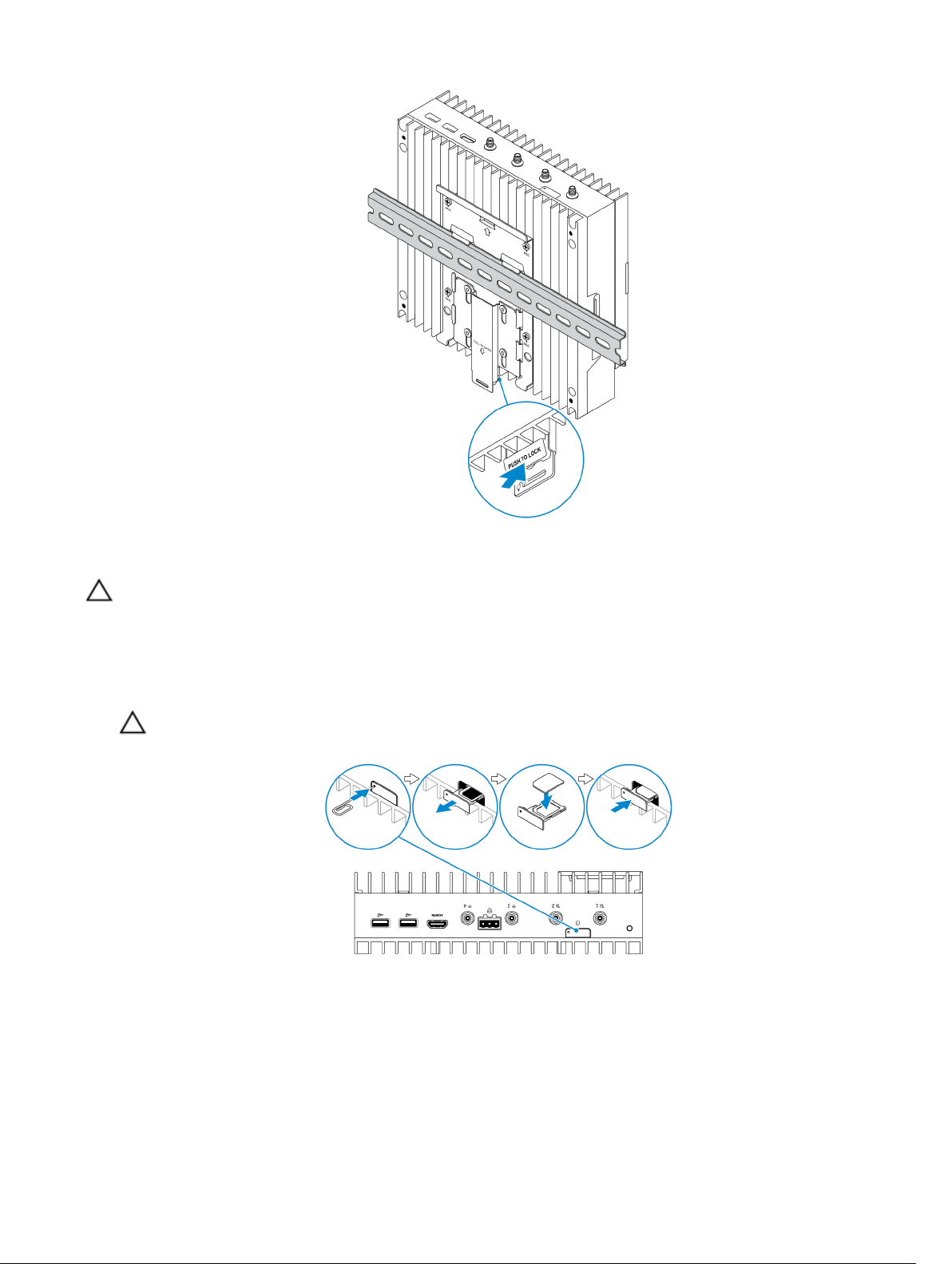
Bir micro SIM kart takma ve mobil geniş bandınızı etkinleştirme
DİKKAT: Dell, Edge Gateway'i açmadan önce micro SIM kartı takmanızı önerir.
1. Edge Gateway'inizi kapatın.
2. Micro SIM kart yuvasını bulun.
3. Micro SIM kart tepsisini çıkarmak için bir ataş veya SIM çıkarma aleti kullanın.
4. Micro SIM kartı tepsiye yerleştirin.
DİKKAT: micro-SIM kartın resimde gösterildiği gibi hizalandığından emin olun.
5. Micro SIM kart tepsisini kapatın.
6. Edge Gateway'inizi açın.
7. Bir mobil ağa bağlanın.
Windows işletim sistemi
Edge Gateway HSPA+ (DW5580) WWAN kartı ile birlikte geldiyse:
a. Telit Mobile Broadband Manager (Telit Mobil Geniş Bant Yöneticisi) programını çalıştırın.
26
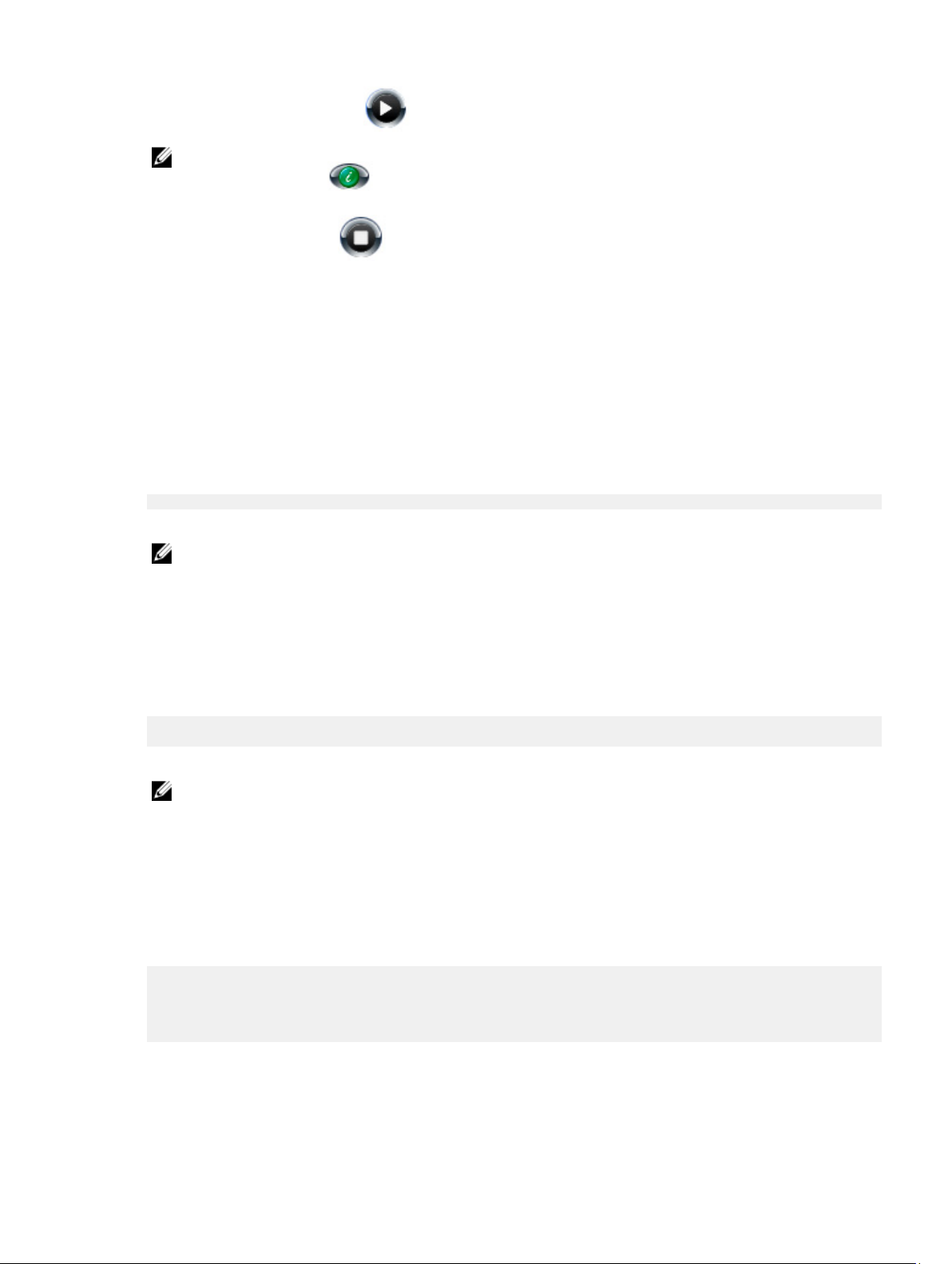
b. HSPA+ ağınıza bağlanmak için oynat düğmesine tıklayın.
NOT: Uluslararası Mobil Ekipman Kimliği (IMEI) ve Tümleşik Devre Kartı Tanımlayıcısı (ICCID) bilgilerini
görüntülemek için Bilgi düğmesine tıklayın.
HSPA+ ağınızla bağlantıyı kesmek için durdur düğmesine tıklayın.
Edge Gateway LTE Verizon (DW5812) WWAN veya LTE AT&T (DW5813) kartı ile birlikte geldiyse:
a. Görev çubuğundan ağ simgesini seçin ve Cellular (Hücresel) seçeneğine tıklayın.
b. Mobile Broadband Carrier (Mobil Geniş Bant Operatörünüz) → Advanced Options (Gelişmiş Seçenekler)'i seçin.
c. Uluslararası Mobil Ekipman Kimliği'ni (IMEI) ve Tümleşik Devre Kartı Tanımlayıcısı'nı (ICCID) bir yere not edin.
Ubuntu işletim sistemi
a. Terminal penceresini açın.
b. Şu komutu girerek süper kullanıcı moduna geçin:
c. Mobil Geniş Bant bağlantı profilini yapılandırın:
#nmcli con add type gsm ifname ttyACM3 con-name <connection name> apn <apn> user <user name> password <password>
d. Mobil ağa bağlanın:
NOT: IMEI ve ICCID numarasını görüntülemek için
#nmcli con up
bağlantı adı
$sudo su -
mmcli -m 0 --command=+CIMI
komutunu girin.
Mobil ağ bağlantısını kesmek için:
Wind River işletim sistemi
Edge Gateway HSPA+ (DW5580) WWAN kartı ile birlikte geldiyse:
a. Terminal penceresini açın.
b. Mobil Geniş Bant APN profilini yapılandırın:
#uci set network.wwan.apn="<apn>"
#uci commit network
c. Mobil ağa bağlanın:
NOT: IMEI ve ICCID numarasını görüntülemek için
Mobil ağ bağlantısını kesmek için:
Edge Gateway LTE Verizon (DW5812) WWAN kartı ile birlikte geldiyse:
Terminal penceresini açın.
a. Terminalde, Minicom terminali açmak için
Minicom terminali aşağıdaki metinle açılır:
Welcome to minicom 2.7
OPTIONS: I18n
Compiled on Dec 17 2015, 16:20:45.
Port /dev/ttyACM0, 21:33:05
Press CTRL-A Z for help on special keys
b. AT+cgdcont komutunu PDP Context Identifier (PDP Bağlam Tanımlayıcısı), "Packet Data Protocol type (Paket Veri
Protokolü türü)" ve "Access Point Name (Erişim Noktası Adı)" parametreleriyle yazın ve Enter tuşuna basın.
#ifup wwan
#nmcli con down
#ifdown wwan
.
bağlantı adı.
AT+IMEISV
yazın.
AT+IMEISV
komutunu girin.
Örnek:
at+cgdcont=3,"IPV4V6","vzwinternet"
.
27
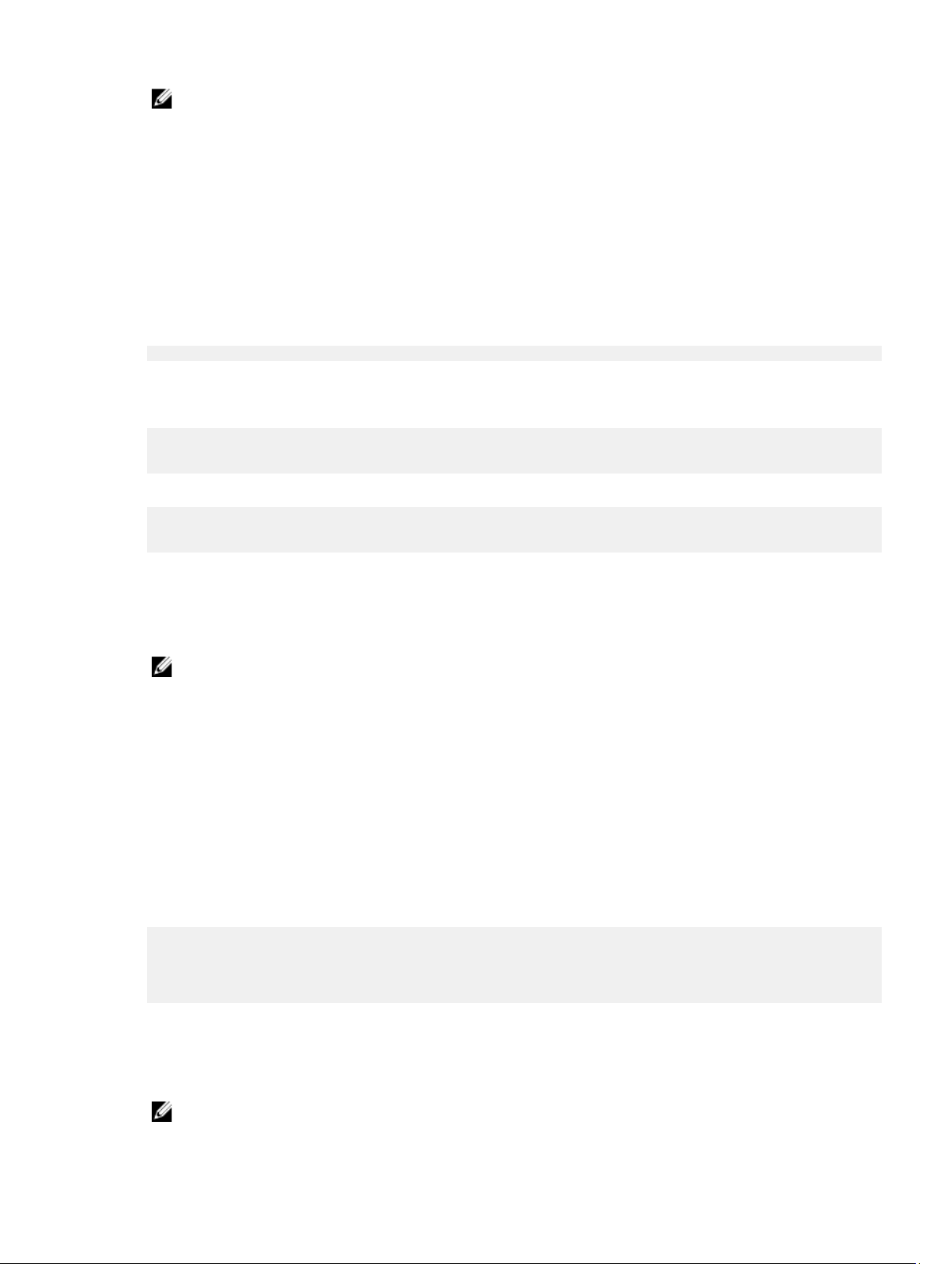
NOT: Komut başarılı bir şekilde çalışırsa, OK mesajı görünür.
c. Ağ Denetim Modunu
Örnek:
at#ncm=1,3
d. Paket Veri Protokolünü
Örnek:
at+cgact=1,3
e. PDP Bağlamı Okuma Dinamik Parametrelerini (bearer_id, apn, ip_addr, subnet_mask, gw_addr, DNS_prim_addr,
DNS_sec_addr, P-CSCF_prim_addr, ve P-CSCF_sec_addr parametreleri) görüntülemek için
çalıştırın.
Örnek:
at+cgcontrdp=3
+CGCONTRDP: 3,7,"vzwinternet.mnc480.mcc311.gprs","100.106.47.7.255.0.0.0","100.1 06.47.8","198.224.157.135","0.0.0.0","0.0.0.0","0.0.00"
f. Minicom modülünden çıkın.
g. Linux terminalinde, bağlantıyı aşağıdaki komutlarla yapılandırın
root@WR-IntelligentDevice:~# ifconfig wwan0 ip_addr netmask subnet_mask up
root@WR-IntelligentDevice:~# route add default gw gw_addr wwan0
root@WR-IntelligentDevice:~# echo nameserver DNS_prim_addr >>/etc/resolv.conf
Örnek:
root@WR-IntelligentDevice:~# ifconfig wwan0 100.106.47.7 netmask 255.0.0.0 up
root@WR-IntelligentDevice:~# route add default gw 100.106.47.8 wwan0
root@WR-IntelligentDevice:~# echo nameserver 198.224.157.135 >>/etc/resolv.conf
h. Minicom modülünde
i. Mobil ağa,
at+cgdata
at#ncm
komutuyla yapılandırın.
.
at+cgact
komutuyla etkinleştirin.
.
minicom -D /dev/ttyACM0
komutunu kullanarak bağlanın.
komutunu kullanarak oturum açın.
at+cgcontrdp
komutunu
Örnek:
at+cgdata="M-RAW_IP",3
NOT: IMEI ve ICCID numarasını görüntülemek için
Mobil ağ bağlantısını kesmek için
a. Minicom terminali açın.
b.
at+cgdata="M-RAW_IP",3
c. Minicom terminali kapatın.
d.
root@WR-IntelligentDevice:~# ifconfig wwan0 down
Edge Gateway LTE AT&T (DW5813) WWAN kartıyla birlikte geldiyse:
a. Terminal penceresini açın.
b. Terminalde, Minicom terminali açmak için
Minicom terminali aşağıdaki metinle açılır:
Welcome to minicom 2.7
OPTIONS: I18n
Compiled on Dec 17 2015, 16:20:45.
Port /dev/ttyACM0, 21:33:05
Press CTRL-A Z for help on special keys
c. AT+cgdcont komutunu gdcont komutunu (PDP Bağlam Tanımlayıcısı), "Packet Data Protocol (Paket Veri Protokolü türü)"
ve "Access Point Name (Erişim Noktası Adı)" parametreleriyle yazın ve Enter tuşuna basın.
Örnek:
at+cgdcont=3,"IPV4V6","broadband"
komutunu girin.
komutunu girin.
minicom -D /dev/ttyACM0
.
AT+IMEISV
yazın.
komutunu girin.
28
NOT: Komut başarılı bir şekilde çalışırsa, OK mesajı görünür.
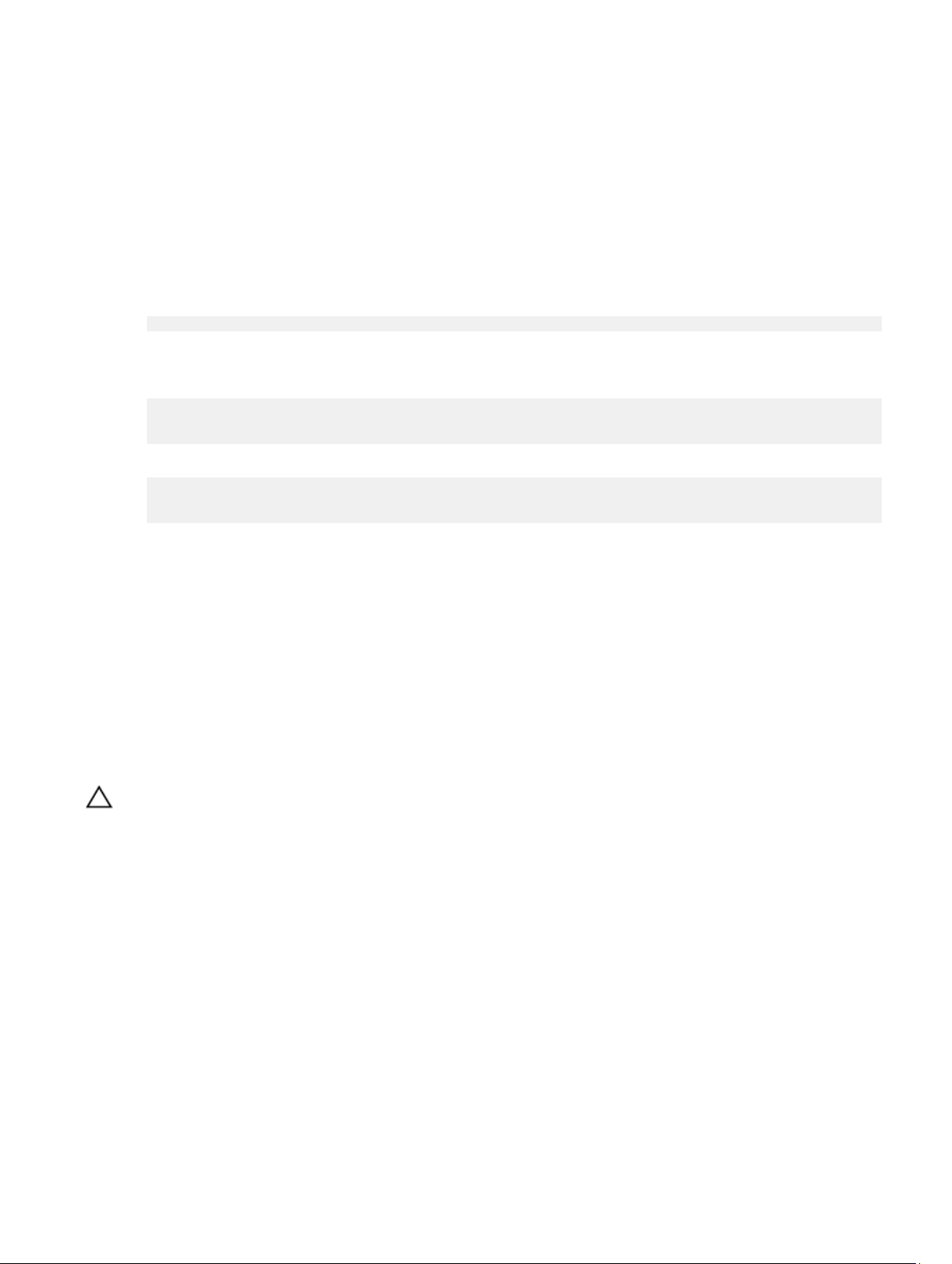
d. Ağ Denetim Modunu
Örnek:
at#ncm=1,3
e. Paket Veri Protokolünü
Örnek:
at+cgact=1,3
f. PDP Bağlamı Okuma Dinamik Parametrelerini (bearer_id, apn, ip_addr, subnet_mask, gw_addr, DNS_prim_addr,
DNS_sec_addr, P-CSCF_prim_addr, ve P-CSCF_sec_addr parametreleri) görüntülemek için
çalıştırın.
Örnek:
at+cgcontrdp=3
+CGCONTRDP: 3,7,"broadband.mnc480.mcc311.gprs","100.106.47.7.255.0.0.0","100.1 06.47.8","198.224.157.135","0.0.0.0","0.0.0.0","0.0.00"
g. Minicom modülünden çıkın.
h. Linux terminalinde, bağlantıyı aşağıdaki komutlarla yapılandırın
root@WR-IntelligentDevice:~# ifconfig wwan0 ip_addr netmask subnet_mask up
root@WR-IntelligentDevice:~# route add default gw gw_addr wwan0
root@WR-IntelligentDevice:~# echo nameserver DNS_prim_addr >>/etc/resolv.conf
Örnek:
root@WR-IntelligentDevice:~# ifconfig wwan0 100.106.47.7 netmask 255.0.0.0 up
root@WR-IntelligentDevice:~# route add default gw 100.106.47.8 wwan0
root@WR-IntelligentDevice:~# echo nameserver 198.224.157.135 >>/etc/resolv.conf
i. Minicom modülünde
j. Mobil ağa,
at+cgdata
at#ncm
komutuyla yapılandırın.
.
at+cgact
komutuyla etkinleştirin.
.
minicom -D /dev/ttyACM0
komutunu kullanarak bağlanın.
komutunu kullanarak oturum açın.
at+cgcontrdp
komutunu
Örnek:
at+cgdata="M-RAW_IP",3
Mobil ağ bağlantısını kesmek için
a. Minicom terminali açın.
b.
at+cgdata="M-RAW_IP",3
c. Minicom terminali kapatın.
d.
root@WR-IntelligentDevice:~# ifconfig wwan0 down
komutunu girin.
komutunu girin.
micro-SIM kartını değiştirme
DİKKAT: Kullanımda olduğu sırada micro-SIM kartını çıkarmak veri kaybına ya da uygulama hatalarına neden olabilir.
1. Bir ataş veya SIM çıkartma aleti kullanarak micro SIM kartı tepsisini çıkarın.
2. micro SIM kartını mikro SIM kartı tepsisinden çıkarın.
3. mikro-SIM kartı tepsisini Edge Gateway'in içine yerleştirin.
29
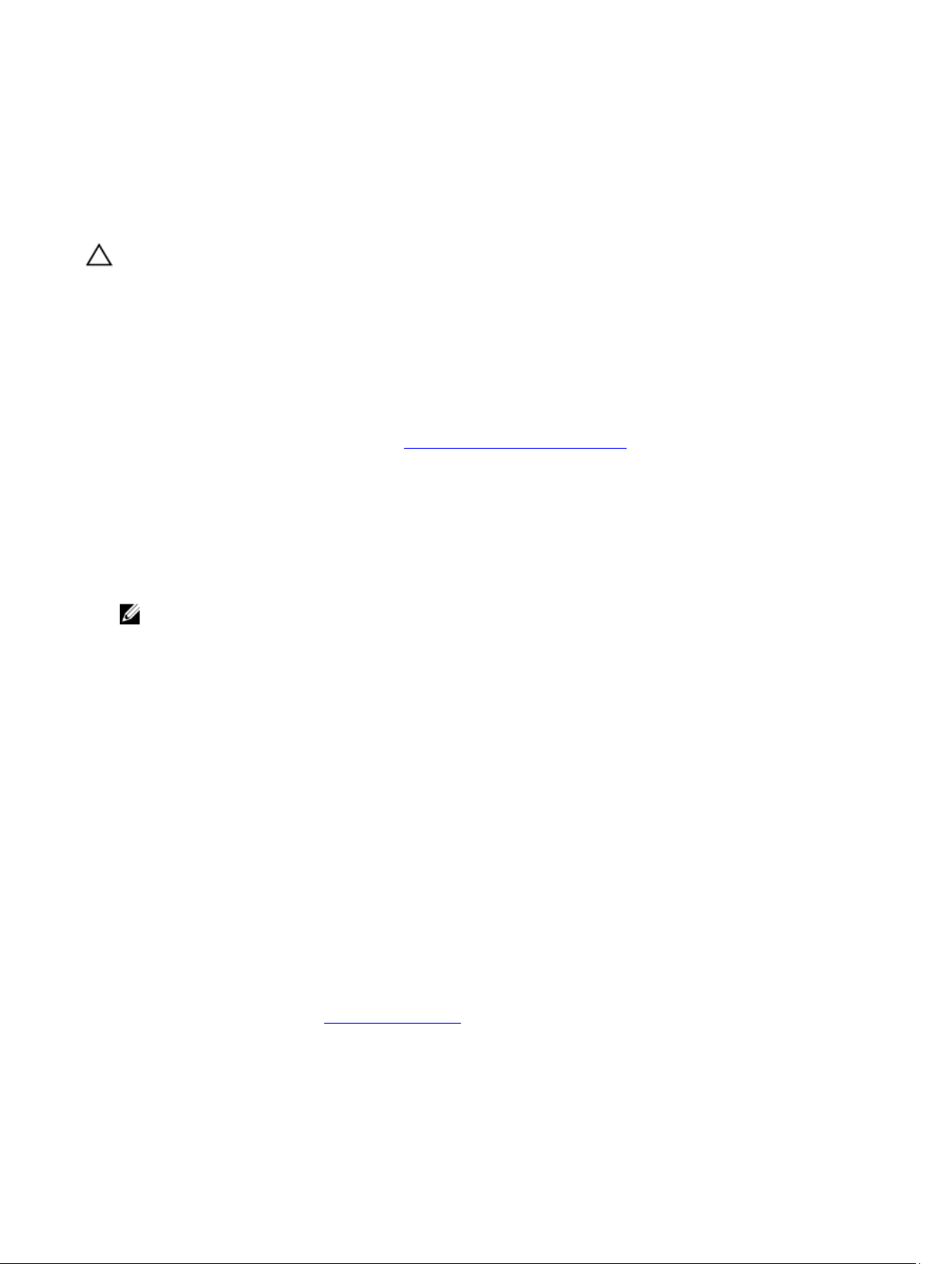
4
İşletim sisteminizin kurulumu
DİKKAT: Ani güç kaybından dolayı sistemin bozulmasını önlemek için Edge Gateway'i düzgün bir şekilde kapatmak için
işletim sistemini kullanın.
Windows 10 IoT Enterprise LTSB
Genel Bakış
Edge Gateway, hem Windows 10 IoT Enterprise LTSB 2015 hem Windows 10 IoT Enterprise LTSB 2016 sürümünü destekler. Windows
10 işletim sistemleri hakkında daha fazla bilgi için bkz. https://support.microsoft.com/en-us.
Önyükleme ve oturum açma
1. Edge Gateway'e bir klavye, fare ve monitör bağlayın.
2. Edge Gateway'i açın.
Sistem Windows 10 IoT Enterprise LTSB işletim sistemiyle önyüklenir.
3. Bölgesel ayarlarınızı seçin.
NOT: Ürün anahtarı istenirse ve zaten bir tane girildiyse Do this later (Bunu daha sonra yap) seçeneğini belirleyin.
4. Son Kullanıcı Lisans Sözleşmesi'ni okuyun ve Agree (Kabul) edin.
5. Mevcut bir kablosuz veya kablolu ağa bağlanın.
6. Bir kullanıcı hesabı oluşturun.
Windows 10 IoT Enterprise LTSB'yi geri yükleme
Çalışma zamanı görüntüsünü fabrika görüntüsüne sıfırlayan önyükleme bölümündeki kurtarma İşletim Sistemi görüntüsünü kullanarak
Edge Gateway üzerindeki Windows 10 IoT Enterprise LTSB'yi geri yükleyebilirsiniz.
1. Edge Gateway'e bir klavye, fare ve monitör bağlayın.
2. Edge Gateway'i açın ve işletim sisteminin masaüstüne gidin.
3. Başlat simgesine tıklayın, Shift tuşunu basılı tutun ve Restart (Yeniden Başlat) seçeneğine tıklayın.
4. Troubleshoot (Sorun Giderme) → Reset this PC (Bu Bilgisayarı Sıfırla) seçeneğini belirleyin.
5. Reset this PC (Bu Bilgisayarı Sıfırla) → Remove everything (Her şeyi kaldır) seçeneğini belirleyin.
6. Fully clean the drive (Sürücüyü tamamen temizle) → Reset (Sıfırla) seçeneğini belirleyin.
Windows 10 IoT Enterprise LTSB temel işlevleri
BIOS güncellemesi
Edge Gateway için BIOS güncellemeleri www.dell.com/support sitesinden indirilebilir. İndirme, yerel bir makineden çalıştırılabilecek
yürütülebilir bir dosya içerir.
Watchdog Timer
Windows 10 IoT Enterprise LTSB için Watchdog Timer, BIOS ayarı aracılığıyla kontrol edilir.
1. Önyükleme sırasında F2'ye basarak BIOS'a girin.
30

2. Watchdog Timer'ı etkinleştirmek veya devre dışı bırakmak için Watchdog Timer BIOS ayarına erişin.
TPM support (TPM desteği)
Windows 10 IoT Enterprise LTSB, TPM 2.0'ı destekler. TPM kaynakları hakkında daha fazla bilgi için bkz. https://
technet.microsoft.com/en-us/library/cc749022(v=ws.10).aspx
Sistemi Kapatma ve Tekrar başlatma
1. Başlat simgesine tıklayın.
2. Power (Güç) seçeneğine tıklayın, sonra Restart (Tekrar Başlat) veya Shut down (Kapat) seçeneğine belirleyin.
LAN/WLAN ağ yapılandırması
1. Başlat simgesine tıklayın.
2. Settings (Ayarlar) yazın ve Settings (Ayarlar) seçeneğine tıklayın.
3. Network & Internet (Ağ ve İnternet) seçeneğini belirleyin.
WWAN ağ yapılandırması
WWAN modülünü ve sistemde buna karşılık gelen operatör SIM kartını yüklemek ve yapılandırmak için Servis El Kitabını takip edin.
WWAN modülü ve SIM kartlar yüklendikten sonra:
1. Başlat simgesine tıklayın.
2. Settings (Ayarlar) yazın ve Settings (Ayarlar) seçeneğine tıklayın.
3. Network & Internet (Ağ ve İnternet) seçeneğini belirleyin
4. Wi-Fi bölümünde WWAN bağlantısını bulun ve WWAN adaptörüne bağlamak ve bağlantısını kesmek için girişi seçin.
Bluetooth yapılandırması
1. Başlat simgesine tıklayın.
2. Settings (Ayarlar) yazın ve Settings (Ayarlar) seçeneğine tıklayın.
3. Settings (Ayarlar) menüsünden Devices (Aygıtlar) seçeneğini, ardından sol paneldeki menüden Bluetooth seçeneğini belirleyin.
Ortak bağlantı noktası eşleşmeleri
Seri bağlantı noktası eşlemesi
Tablo 1. Seri bağlantı noktası eşlemesi
Number (Sayı) Bağlantı noktası türü Konnektör Aygıt düğümü
1 RS232 DB9 COM1
2 RS422/485 5 pinli terminal COM2
3 RS485 3 pinli terminal COM3
4 RS485 3 pinli terminal COM4
Edge Gateway G/Ç modülü GPIO eşlemesi
Edge Gateway için harici G/Ç modülündeki GPIO'lar, PIC mikro denetleyicinin arkasındadır. PIC mikro denetleyici, konak sistemine ve
konak işletim sistemine bir USB HID aygıtı olarak sunulur. GPIO'larla iletişim kurmak için geliştirilen yazılım uygulamaları, GPIO modülleri
ile iletişim kurmak için yukarıdaki referanslarda tanımlanan protokolü kullanabilir.
Edge Gateway G/Ç modülü PCIe genişletmesi eşlemesi
Edge Gateway harici G/Ç modülündeki PCIe yuvası, doğrudan ana PCIe veri yolundan çalıştırılır. PCIe genişletmesi genel amaçlı
olduğundan, Windows 10 IoT Enterprise LTSB OS görüntüsüne entegre olarak PCIe aygıtına özgü hiçbir sürücü yoktur. Bu yuvada
31

belirli bir PCIe kartının kullanılması gerekiyorsa, Windows 10 IoT Enterprise LTSB için gerekli sürücülere sahip olup olmadıklarını
öğrenmek için PCIe kartının satıcıyla görüşün.
Snappy Ubuntu Core 15 ve 16
Genel Bakış
Ubuntu Snappy Core, bir sistemi ve uygulamalarını yönetmek için tamamen yeni bir mekanizma olan bir Linux işletim sistemi
dağıtımıdır.
Edge Gateway, aşağıdaki Ubuntu Snappy Linux işletim sistemi dağıtımını detekler:
• Ubuntu Core 15
• Ubuntu Core 16
Ubuntu Snappy Core işletim sistemi hakkında daha fazla bilgi için bkz.
• www.ubuntu.com/cloud/snappy
• www.ubuntu.com/desktop/snappy
• www.ubuntu.com/internetofthings
Ön-koşullar
Altyapı
Ubuntu Snappy Core işletim sistemi ve uygulamalarını (anlık görüntüler) güncellemek için etkin bir İnternet bağlantısı gerekir
Ön bilgi
• Unix\Linux komutlarına aşina olmak
• Seri iletişim protokolünün nasıl kullanılacağını bilmek
• Bir terminal emülatörünün nasıl kullanılacağını bilmek (örneğin; PuTTY)
• Bilgi ağ ayarlarınızı bilmek (proxy URL'si, bağlantı noktaları, ad sunucuları vb.)
Önyükleme ve oturum açma
NOT: Ubuntu Core işletim sisteminin grafik kullanıcı arabirimi yoktur
Edge Gateway'i açın. İşletim sisteminde oturum açmanız istendiğinde varsayılan kimlik bilgilerini girin.
NOT: Ubuntu Core için varsayılan kullanıcı adı ve parola
Örneğin (Ubuntu 15):
Ubuntu 15.04 localhost.localdomain tty1
localhost login: admin
Password:
Enter tuşuna bastığınızda şu metin görüntülenir:
Ubuntu 15.04 localhost.localdomain tty1
localhost login: admin
Password
Last login: Mon Nov 2 16:47:43 UTC 2015 on tty1
Welcome to snappy Ubuntu Core, a transactionally updated Ubuntu
admin
şeklindedir.
* See http://ubuntu.com/snappy
It’s a brave new world her in snappy Ubuntu Core! This machine
does not use apt-get or deb packages. Please see ‘snappy –help’
32

for app installation and transactional updates
(plano)ubuntu@localhost:~$
Örneğin (Ubuntu 16):
Ubuntu 16 on 127.0.0.1 (tty1)
localhost login: admin
Password:
Ubuntu Snappy'yi Geri Yükleme
DİKKAT: Adımları izlediğinizde sisteminizdeki tüm veriler silinir.
Aşağıdaki adımlar Ubuntu Snappy Core işletim sisteminin fabrika görüntüsünün geri yüklenmesi için kullanılabilecek değişik yöntemleri
göstermektedir.
Harici Depolama
Desteklenen platformlarda, Edge Gateway'inizi harici medya seti ile geri yüklemek üzere fabrika görüntüsünü www.dell.com
adresinden indirebilirsiniz. Daha fazla bilgi için bkz. http://www.dell.com/support/article/us/en/19/SLN301761.
Fabrika işletim sistemi kurtarma görüntüsü
Edge Gateway üzerindeki Ubuntu Snappy Core'u, önyükleme bölümündeki kurtarma işletim sistemi görüntüsünü kullanarak geri
yükleyebilirsiniz. Aşağıdaki durumlardan herhangi biriyle karşılaşırsanız, sistemi fabrika görüntüsüne sıfırlayın:
• İşletim sistemini başlatamıyorsanız.
• İşletim sistemi zarar görmüşse.
Edge Gateway'e bir klavye, fare ve monitör bağlayın veya Edge Gateway'e bir KVM oturumuyla bağlanın.
1. Edge Gateway'i açın.
2. Önyükleme menüsüne girmek için ekranda Dell logosu göründüğünde F12 tuşuna basın.
3. Önyükleme menüsünden
DİKKAT: Bundan sonraki adım sisteminizdeki tüm veriler siler.
4.
Factory Restore will delete all user data, are you sure? [Y/N]
sorulduğunda Y seçeneğine basın.
Sistem geri yükleme işlemi başlar ve işletim sistemini Edge Gateway'inize yeniden yükler.
Factory Restore
seçeneğini belirleyin.
(Fabrika Sıfırlama tüm kullanıcı verilerini siler; emin misiniz?) sorusu
İşletim sistemi ve uygulamaları güncelleme
Ağ bağlantılarını etkinleştirip İnternet'e bağlandıktan sonra, en son İşletim Sistemi bileşenleri ve uygulamalarının yüklenmesi önerilir.
Ubuntu Snappy'yi güncellemek için
İşletim sistemi ve uygulama sürümlerini görüntüleme
Komutu çalıştırın,
(plano)ubuntu@localhost:~$ sudo uname –a
İadeler
Linux ubuntu.localdomain 3.19.0-47-generic #53-Ubuntu SMP Mon Jan 18 14:02:48 UTC 2016 x86_64 x86_64 x86_64 GNU/Linux
Komutu çalıştırın,
(plano)ubuntu@localhost:~$ sudo snappy info
(plano)ubuntu@localhost:~$ sudo snappy update
komutunu çalıştırın.
İadeler
Linux power5000.localdomain 3.19.0-47-generic #53-Ubuntu SMP Mon Jan 18 14:02:48 UTC 2016 x86_64 x86_64 x86_64 GNU/Linux
33

Komutu çalıştırın,
(plano)ubuntu@localhost:~$ snappy list -v
İadeler
Name Date Version Developer
ubuntu-core 2015-10-13 7 ubuntu
bluez 2015-10-20 5.34-2 canonical*
network-namager 2015-10-20 0.2 canonical*
plano-uefi-fw-tools 2015-10-20 0.5 canonical*
webdm 2015-10-20 0.9.2 canonical*
plano-webdm 2015-10-20 1.7 canonical*
NOT: Yazılımın daha yeni bir sürümü olup olmadığını kontrol edin. Güncellemeleri kontrol etme hakkında daha fazla bilgi
için bkz. İşletim sistemini ve uygulamaları güncelleme.
Ubuntu Core işletim sistemi temel işlevleri
Temel Komutlar
NOT: Ubuntu komutları hakkında daha fazla bilgi için bkz. https://snapcraft.io/.
Tablo 2. Temel komutlar
Eylem Ubuntu Core 15 Ubuntu Core 16
Sistem özelliklerini görüntüleme
Görüntüyü en yeni sürüme güncelleme
Yüklü durumda olan tüm snap'lerin listesi
Servis komutlarının listesini görüntüleme
Bir snap'in bir özelliğini ayarlamak üzere
görüntüleme
Bir snap'in özelliklerini sorgulama Yok
Sistemi yeniden başlatma
Sistemi kapatma
libnss-extrausers önceden yüklenmişse
yeni bir kullanıcı ekleme
Kullanıcı parolası değiştirme
#sudo snappy info #sudo snap version
#sudo snappy update #sudo snap update
#sudo snappy search #sudo snap find
#sudo snappy service help
Yok
#sudo reboot
#sudo powero
$sudo adduser --extrausers testuser $sudo adduser --extrausers testuser
$sudo passwd <user-name> $sudo passwd <user-name>
Yok
#sudo snap set <snap> <attribute>=<value>
#sudo snap get <snap>
Komutu çalıştırın:
admin@localhost:$ sudo reboot
döndürdüğü değer:
System reboot successfully
Komutu çalıştırın:
admin@localhost:$ sudo powero
Sistem başarıyla kapatılır.
cloud-init servisini devre dışı bırakma veya
kaldırma
grub yapılandırmasını ayarlama
Ubuntu Snappy 16 kök dosya sistemini salt
okunur olarak yeniden bağlama
Yerleşik yardıma erişme Yok
34
$sudo mount –o remount,rw /
$sudo /usr/bin/apt-get remove cloud-init
$sudo mount –o remount,rw /
$sudo vi /boot/grub/grub.cfg
Yok
Yok
Yok
Snappy 16 rootfs is Read-Only
admin@localhost:~$ sudo snap --help

Eylem Ubuntu Core 15 Ubuntu Core 16
Yüklü snap'leri listeleme Yok
Sistem adını güncelleme Yok
Saat dilimini değiştirme Yok Sistem fabrikadan geldiğinde, işletim
Kök kullanıcı kimlik bilgileri Yok Komutu çalıştırın:
Sistem Servis Etiketini belirleme Yok Komutu çalıştırın:
admin@localhost:~$ sudo snap list
admin@localhost:$ network-manager.nmcli general
hostname <NAME>
sistemi genelde UTC saat dilimine ayarlıdır.
Saat dilimini konumunuza çevirmek için şu
komutu çalıştırın:
admin@localhost:~$ sudo timedatectl --help
yukarıdaki yardım dosyası bilmeniz gereken
komutları söyleyecektir.
admin@localhost:$ sudo su -
Döndürülen değerler:
$ admin@localhost:~# sudo su –
$ root@localhost:~#
admin@localhost:$ cat /sys/class/dmi/id/
product_serial
Sistem etiketi yazdırılır.
Sistem satıcısını belirleme
Yok
Komutu çalıştırın:
admin@localhost:$ cat /sys/class/dmi/id/
board_vendor
döndürdüğü değer
Dell Inc.
Sistem etiketi yazdırılır.
UEFI kapsül güncellemesi
Sistemdeki UEFI BIOS'u güncellemek için
Dosya Sistemi (LVFS) tabanlı yöntemlerle piyasaya sürülür
Sistem BIOS'unu güncel tutmak üzere arka planda çalışması için UEFI Kapsül güncellemesini varsayılan olarak etkinleştirmeniz önerilir.
NOT:
fwupd
komutları hakkında daha fazla bilgi için bkz. www.fwupd.org/users.
İnternet bağlantısı olmadan
1. secure-lvfs.rhcloud.com/lvfs/devicelist adresinden en son .cab dosyasını indirin.
2. Mevcut BIOS ayrıntılarını kontrol edin.
$ sudo uefi-fw-tools.fwupdmgr get-devices
3. firmware.cab dosyasını /root/snap/uefi-fw-tools/common/ klasörüne kopyalayın.
$ sudo cp firmware.cab /root/snap/uefi-fw-tools/common/
4. BIOS'un ayrıntılarını .cab dosyasından kontrol edin.
$ sudo uefi-fw-tools.fwupdmgr get-details [Full path of firmware.cab]
5. Güncellemeyi uygulayın.
$ sudo uefi-fw-tools.fwupdmgr install [Full path of firmware.cab] -v
fwupgmgr
aracı veya komutları kullanılır. Bu platform için UEFI BIOS çevrimiçi Linux Satıcısı
35

6. Sistemi yeniden başlatın.
$ sudo reboot
Internet bağlantısıyla
1. Edge Gateway'i bağlayın ve üzerinde oturum açın.
2. Mevcut BIOS ayrıntılarını kontrol edin.
$sudo uefi-fw-tools.fwupdmgr get-devices
3. LVFS hizmetinden güncelleme olup olmadığını kontrol edin.
$sudo uefi-fw-tools.fwupdmgr refresh
4. www.dell.com/support adresinden BIOS'u indirin.
$sudo uefi-fw-tools.fwupdmgr get-updates
5. Güncellemeyi uygulayın.
$sudo uefi-fw-tools.fwupdmgr update -v
6. Sistemi yeniden başlatın.
$ sudo reboot
Watchdog Timer
NOT: Watchdog Timer (WDT) komutları hakkında daha fazla bilgi için bkz. www.sat.dundee.ac.uk/~psc/watchdog/Linux-
Watchdog.html.
Bozulmaya dayanıklı devreyi etkinleştirmek için WDT'yi varsayılan olarak etkinleştirmeniz önerilir. WDT uyumlu bir işletim sistemi olan
Snappy, arızaları ve beklenmeyen kilitlenmeleri saptayıp sistemi bunlardan kurtarma yeteneği sunar.
daemon durumunu kontrol etmek için şu komutu çalıştırın:
admin@localhost:$ systemctl show | grep –i watchdog
Döndürülen değerler:
RuntimeWatchdogUSec=1min
ShutdownWatchdogUSec=10min
NOT: Varsayılan değer 10'dur. Gerçek değer 0'dan büyük olmalıdır.
Zamanlayıcıyı yapılandırmak için şu komutu çalıştırın:
admin@localhost:$ sudo vi /etc/systemd/system.conf.d/watchdog.conf
Güvenlik
Güvenilir Platform Modülü (TPM)
NOT: TPM hakkında daha fazla bilgi için bkz. https://developer.ubuntu.com/en/snappy/guides/security-whitepaper/.
TPM yalnızca gelişmiş güvenlik desteği Snappy olan ürünlere kurulmuş TPM donanımı olan aygıtlarda desteklenir. TPM açma/kapama
ayarı BIOS'ta yapılandırılabilir ve işletim sisteminde yönetilebilir.
TPM kapalıysa, aygıt düğümü (
(plano)ubuntu@localhost:~$ ls /dev/tpm0
ls: cannot access /dev/tpm0: No such file or directory
TPM açıksa, aygıt düğümü (
(plano)ubuntu@localhost:~$ ls /dev/tpm0
/dev/tpm0
/dev/tpm0
/dev/tpm0
) yoktur.
) vardır.
Snappy Store/Snapweb'e Erişme
1. Tarayıcıya
36
ip address:4200
girin.

2.
Advanced
3. Varsayılan 'admin' oturum kimliğini kullanarak ve parolayı boş bırakarak Terminali ve ssh uzaktan oturumunu açın
lo@lo-latitude-E7470:~$ ssh admin@10.101.46.209
admin@10.101.46.209's password:
4.
sudo snapweb.generate-token
lo@lo-latitude-E7470:~$ ssh admin@10.101.46.209
admin@10.101.46.209's password:
Welcome to Ubuntu 16.04.1 LTS (GNU/Linux 4.4.0-45-generic x86_64)
* Documentation: https://help.ubuntu.com
* Management: https://landscape.canonical.com
* Support: https://ubuntu.com/advantage
Welcome to Snappy Ubuntu Core, a transactionally updated Ubuntu.
* See https://ubuntu.com/snappy
It's a brave new world here in Snappy Ubuntu Core! This machine does not use apt-get or
deb packages. Please see 'snap --hwlp' for app installation and transactional updates.
Last login: Tue Nov 01:10:12 2016 from 10.101.46.187
Admin@localhost:~$ sudo snapweb.generate-toen
Snapweb Access Token:
GtYaoevIodhTgHDyFWczWtYkEhDYROpX0pf27K62TtTOVooUwRuQ)IgBB7ECznCP
Use the above token in the Snapweb interface to be granted access.
admin@localhost:~$
5. Belirteci web sayfasına yapıştırın ve
'i (Gelişmiş) ve sonra
komutunu çalıştırırken belirteci kopyalayın.
proceed to the ip_address(unsafe)
Submit
'e (Gönder) tıklayın.
'i (ip_adresine ilerle (güvensiz)) seçin.
37

Artık Snapweb'e erişebilirsiniz.
Bulut LED'i Açık/Kapalı
1. Bulut LED'i PIN'ini dışarı aktarmak için şu komutu çalıştırın:
#sudo su –
#echo 346 > /sys/class/gpio/export
#echo out > /sys/class/gpio/gpio346/direction
2. Bulut LED'ini açmak için şu komutu çalıştırın:
#echo 1 > /sys/class/gpio/gpio346/value
veya
Bulut LED'ini kapatmak için şu komutu çalıştırın:
#echo 0 > /sys/class/gpio/gpio346/value
Serial Port
Seri aygıt düğümleri eşlemesi.
Tablo 3. Seri aygıt düğümleri eşleme tablosu.
Bağlantı Noktası Türü Konnektör Aygıt Düğümü
RS232 DB9
RS422_485 5 pimli terminal
RS485 3 pimli terminal
RS485 3 pimli terminal
İki sistemde
• Sistemlerden birinde
• Diğer sistemde
#sudo chmod 777 /dev/ttyS#
#cat < /dev/ttyS#
#echo "test" > /dev/ttyS#
komutunu yürütün; burada # kullanılan bağlantı noktalarının numarasıdır.
komutunu yürütün; bu A sistemini aktarım için bekleme durumuna alır.
komutunu yürütün; bu B sisteminin aktarımı göndermesini sağlar.
/dev/ttyS6
/dev/ttyS4
/dev/ttyS5
/dev/ttyS2
Minicom
Minicom, ana makinenin Edge Gateway gibi başsız sistemlerdeki seri bağlantı noktası ile iletişim kurmasına ve hata ayıklamasına olanak
sağlayan bir terminal öykünme programıdır. Aşağıdaki adımlar Minicom'u kurmanıza yardımcı olur.
1. Minicom'u yükleyin.
$ sudo snap install classic --devmode --beta
$ sudo classic.create
38

$ sudo classic
$ (classic) sudo apt-get update
$ (classic) sudo apt-get install minicom
2. Minicom'u kurun.
$ sudo minicom -s
3. Serial port setup'ı (Seri bağlantı noktası kurulumu) seçin.
4. Seri Aygıtı ttyUSB0 olarak düzenlemek için A tuşuna basın. Birden fazla bağlı USB seri kablosu varsa bu herhangi bir diğer değer
olabilir. Ardından çıkmak için Enter tuşuna basın:
A - Serial Device : /dev/ttyUSB0
5. Hardware Flow Control'u (Donanım Akış Kontrolü) No (Hayır) seçeneği ile devre dışı bırakmak için F tuşuna basın.
6. Baud hızı/Eşlik/Bitleri düzenlemek için E tuşuna basın.
7. Baud hızını
115200
olarak yapılandırmak için E tuşuna basın.
a. Stopbits'i (Durak bitleri)
+---------[Comm Parametreleri]---------+
|
Geçerli: 115200 8N1
|
Hız
|
A: <next>
|
B: <prev>
|
C: 9600
|
D: 38400
E: 115200
| |
|
Durak bitleri
|
W: 1 Q: 8-N-1
|
X: 2 R: 7-E-1
| |
|
Seçin veya çıkmak için <Enter> tuşuna basın?_
8. Ayarları tamamlamak için Enter tuşuna basın.
9. Save setup as d'yi (Ayarları d olarak kaydet) seçin.
10. Exit from minicom'u (Minicom'dan çık) seçin.
8-N-1
olarak yapılandırmak için Q tuşuna basın. Çıkmak için Enter tuşuna basın.
Eşlik
L: Yok
M: Çift
N: Tek
O: İşaret
P: Boşluk
Veri
S: 5
T: 6
U: 7
V: 8
|
|
|
|
|
|
|
|
Minicom'u terminal programı olarak başlatma
$ sudo minicom
Welcome to minicom 2.7
OPTIONS: T18n
Compiled on Feb 7 2017, 13:37:27.
Port /dev/ttylUSB0, 15:06:26
Press CTRL-A Z for help on special keys
Minicom'dan çıkma
1. Terminal modunda Ctrl+A'ya basın.
Terminal penceresinin altında bir mesaj çubuğu görüntülenir.
2. Çıkmak için X tuşuna basın.
39

Genişletme G/Ç Modülü
PCIe
Edge Gateway için harici G/Ç Modülü üzerindeki PCIe yuvası, doğrudan konak PCIe veri yolundan çalışır. Genel bir PCIe genişletmesi
olduğundan, işletim sistemi görüntüsüne tümleştirilen herhangi bir aygıta özel PCIe sürücüsü yoktur. Bu yuvada belirli bir PCIe kartı
kullanılırsa, sürücüler için söz konusu PCIe kartın satıcısıyla irtibat kurun.
GPIO
Edge Gateway için harici G/Ç Modülü üzerindeki GPIO'lar, PIC mikro denetleyicinin arkasındadır. PIC mikro denetleyici, konak sistem
ve konak işletim sistemine bir USB-HID aygıt olarak sunulur. GPIO'lar ile iletişim kurmak üzere geliştirilmiş yazılım uygulamaları, GPIO
modülleriyle iletişim kurmak için aşağıdaki referans kümelerinde tanımlanan protokolü kullanabilir. Fabrika işletim sistemi görüntüsünde,
G/Ç Modülü GPIO'larıyla iletişim kuran yerel yazılım uygulaması yoktur.
Zigbee
NOT: Bu özellik yalnızca donanım modülü sunulmuşsa desteklenir.
İşletim sistemi, kullanıcı alanı uygulaması ve fiziksel modül arasında karşılıklı iletişim özelliği sağlar. Kullanıcı modu uygulamasının belirli
bir Zigbee programlama gereksinimi varsa, API belgeleri için söz konusu modülün donanım sağlayıcısıyla irtibat kurun.
Denetleyici Alan Ağı
NOT: Bu özellik yalnızca donanım modülü sunulmuşsa desteklenir.
İşletim sistemi, kullanıcı alanı uygulaması ve fiziksel modül arasında karşılıklı iletişim özelliği sağlar. Kullanıcı modu uygulamasının belirli
bir Denetleyici Alan Ağı (CAN) veri yolu programlama gereksinimi varsa, API belgeleri için söz konusu modülün donanım sağlayıcısıyla
irtibat kurun.
Aygıt veri yolu iver dmesg bulmak için (donanım sunulmuşsa):
•
#dmesg | grep –i microchip
•
for i in /sys/class/hidraw/*; do udevadm info $i --attribute-walk | grep -q 'CANBus HID Device' && echo path: /dev/$(basename $i); done
Network Manager – Ubuntu Core 15
Network-Manager yerel bir Ubuntu Snappy Bağlantı Yöneticisidir; uygulama birden fazla ağ aygıtı yönetir, sistemin ağa otomatik olarak
bağlanması için algılama ve yapılandırma sağlar.
Grafik olmayan kullanıcı arabirimini desteklemek için Network-Manager, bir komut satırı programı olan nmcli içerir.
WWAN (nmcli örneği)
• Mobil Geniş Bant bağlantı profilini yapılandırın —
name> password <password>
• Mobil ağa bağlanın -
#nmcli con up <connection name>
WLAN (nmcli örneği)
• Sistemi şifrelenmemiş Wi-Fi ağına bağlanacak şekilde yapılandırın -
#nmcli dev wifi connect $SSID ifname $WIFI_INTERFACE
#iw dev $WIFI_INTERFACE link
#nmcli dev disconnect $WIFI_INTERFACE
• Sistemi WPA ile şifrelenmiş Wi-Fi ağına bağlanacak şekilde yapılandırın -
#nmcli dev wifi connect $SSID password $PSK ifname $WIFI_INTERFACE
#iw dev $WIFI_INTERFACE link
#nmcli dev disconnect $WIFI_INTERFACE
#nmcli con add type gsm ifname ttyACM3 con-name <connection name> apn <apn> user <user
40

Yazılım etkin Erişim Noktası (SoftAP)
Bu özellik, kablosuz modüle ve ilişkili sürücünün bir kablosuz erişim noktası olarak davranmasına bağlıdır.
1. Ubuntu Snappy'de oturum açın, sistemin İnternet'e bağlı olduğundan emin olun.
2. Ubuntu Snappy Store'da uygulamayı bulmak için
3. Uygulamayı çalıştırmak için
Anlık görüntü yüklendikten sonra, hizmet aşağıdaki varsayılan yapılandırma gibi çalışmalıdır:
SSID: Ubuntu
Open-authentication
802.11n 2.4GHz (G mode)
IP Address: 10.0.60.1
DHCP Range: 10.0.60.3-20
DNS server: 10.0.60.1
Gateway: 10.0.60.1
#sudo snappy install sw-access-point
#sudo snappy seach softap
komutunu çalıştırın.
komutunu çalıştırın
Bluetooth
Bir Bluetooth aygıtı bir Bluetooth klavye gibi bağlamak için:
1.
#bluetoothctl -a
bluetoothctl konsolu açılır.
2. Bluetooth aygıtını açmak için
3. Aracıyı klavye için kaydedin:
$agent KeyboardOnly
$default-agent
4. Bluetooth denetleyicisini eşleme yapabilecek moda almak için
5. Yakındaki bir Bluetooth aygıtını taramak için
6. Bluetooth klavye bulunduktan sonra tarama işlemini durdurmak için
7. Bluetooth klavyeyi eşleştirmek için
8. Gerekirse Bluetooth klavye üzerindeki PIN kodunu girin.
9. Bluetooth klavyeye güvenmek için
10. Bluetooth klavyeye bağlanmak için
11.
$quit
komutunu çalıştırarak bluetoothctl konsolundan çıkın.
komutunu çalıştırarak bluetoothctl konsolunu başlatın.
$power on
komutunu çalıştırın.
$pairable on
$scan on
komutunu çalıştırın.
$pair <MAC address of bluetooth keyboard>
$trust <MAC address of bluetooth keyboard>
$connect <MAC address of bluetooth keyboard>
komutunu çalıştırın.
$scan o
komutunu çalıştırın.
komutunu çalıştırın.
komutunu çalıştırın.
komutunu çalıştırın.
Network Manager – Ubuntu Core 16
Network-Manager yerel bir Ubuntu Snappy Connection Manager uygulamasıdır. Uygulama birden çok ağ aygıtını yönetir ve sistemin
ağa bağlanması için algılama ve yapılandırma işlevi sağlar.
Grafik olmayan kullanıcı arabirimini desteklemek için Network-Manager ile nmcli adlı bir komut satırı yardımcı programı verilmiştir.
NOT: Network-Manager hakkında daha fazla bilgi için bkz. https://wiki.archlinux.org/index.php/NetworkManager
WWAN aracılığıyla bağlanma
NOT: WWAN'i yapılandırma ve WWAN aracılığıyla bağlanma hakkında daha fazla bilgi için bkz. https://docs.ubuntu.com/
core/en/stacks/network/network-manager/docs/configure-cellular-connections.
1. Bir modem olup olmadığını kontrol edin ve modem dizin numarasını belirleyin.
$ sudo modem-manager.mmcli –L
2. Modem durumunu kontrol edin ve birincil bağlantı noktasını belirleyin.
$ sudo modem-manager.mmcli -m <x>
NOT:
<x>
modem dizin numarasını gösterir. Adım 1'deki komutu çalıştırdıktan sonra
dizinini kullanın.
3. Bir profil oluşturun.
$ sudo network-manager.nmcli c add con-name test type gsm ifname <primary port> apn internet
<x>
yerine modemin gerçek
41

NOT: Adım 2'nin döndürdüğü sonuca göre
bağlantı noktası adıyla değiştirin.
4. WWAN durumunu kontrol edin.
$ network-manager.nmcli r wwan
5. WWAN'ı açın.
$ sudo network-manager.nmcli r wwan on
6. Arayüz listesinden
$ ifconfig -a
7. Bağlantı profilini etkinleştirin.
$ sudo network-manager.nmcli c up test
8. Network Manager durumunu kontrol edin.
$ network-manager.nmcli d
9. Bağlantı profilini devre dışı bırakın.
$ sudo network-manager.nmcli c down test
10. Network Manager durumunu kontrol edin.
$ network-manager.nmcli d
wwan0
terimini arayın.
ifname
teriminden sonra gelen
<birinci bağlantı noktasını>
WLAN aracılığıyla bağlanma
1. eth0, eth1, wlan0, mlan0 vb. ağ arayüzlerinin bir listesini görüntülemek için şu komutu çalıştırın:
$ network-manager.nmcli d
2. eth0, eth1, wlan0, mlan0 vb. ağ arayüzlerinin bir listesini görüntülemek için komutu çalıştırın:
$ network-manager.nmcli d
3. Bulunan kablosuz erişim noktalarının bir listesini görüntülemek için komutu çalıştırın.
$ network-manager.nmcli device wifi list
4.
nmcli
ile kablosuz bağlantı: aşağıdaki komutları çalıştırın ve ortamınızın
$SSID, $PSK
ve
$WIFI_INTERFACE
gerçek birinci
değerlerini değiştirin.
• Şunları bağlayın:
$ sudo network-manager.nmcli dev wifi connect $SSID password $PSK ifname $WIFI_INTERFACE
• Şunların bağlantısını kesin:
$ sudo network-manager.nmcli dev disconnect $WIFI_INTERFACE
Yazılımla etkinleştirilen Erişim Noktası (SoftAP) aracılığıyla bağlanma
Bu özellik, kablosuz erişim noktası olarak işlev görebilmek için kablosuz modülüne ve modülün ilişkili sürücüsüne bağımlıdır.
NOT: SoftAP hakkında daha fazla bilgi için bkz. https://docs.ubuntu.com/core/en/stacks/network/wifi-ap/docs/index.
1. Ubuntu Snappy'de oturum açın. Sistemin internete bağlı olduğundan emin olun.
2. Ubuntu Snappy Store'dan uygulamayı bulmak için komutu çalıştırın.
#sudo snap seach wifi-ap
3. Uygulamayı yüklemek için komutu çalıştırın.
#sudo snap install wifi-ap
4. Snap yüklendikten sonra, erişim noktasını çalıştırmak için kullanılan ağ arayüzünü açmak için komutu çalıştırın.
$ sudo wifi-ap.config set wifi.interface mlan0
5. Erişim noktasını etkinleştirmek ve hizmeti yeniden başlatmak için komutu çalıştırın.
$ wifi-ap.config set disabled=false
WiFi-AP varsayılan SSID'si Ubuntu artık istemciler tarafından görülebilir.
Bluetooth
Bluetooth klavye gibi bir Bluetooth aygıta bağlanmak için:
42

1. bluetoothctl konsolunu başlatacak komutu çalıştırın.
#bluetoothctl -a
bluetoothctl konsolu açılır.
2. Bluetooth aygıtını açmak için komutu çalıştırın.
$power on
3. Klavye için aracıyı kaydedin:
$agent KeyboardOnly
$default-agent
4. Bluetooth denetleyicisini eşlenebilir moda almak için komutu çalıştırın.
$pairable on
5. Yakındaki Bluetooth aygıtı taramak için komutu çalıştırın.
$scan on
6. Bluetooth klavye bulunduktan sonra taramayı durdurmak için komutu çalıştırın.
$scan o
7. Bluetooth klavyeyi eşlemek için komutu çalıştırın.
$pair <MAC address of Bluetooth keyboard>
8. Bluetooth klavyede gerekirse PIN kodunu girin.
9. Bluetooth klavyeye güvenmek için komutu çalıştırın.
$trust <MAC address of Bluetooth keyboard>
10. Bluetooth klavyeye bağlanmak için komutu çalıştırın.
$connect <MAC address of Bluetooth keyboard>
11. bluetoothctl konsolundan çıkın.
$quit
Yeni bir işletim sistemi görüntüsü yükleme
Ön-koşullar
• USB 2.0 veya USB 3.0 ash sürücü (4 GB minimum)
• Ubuntu Core 16.04 veya 15.04 ISO
NOT: Ubuntu ISO dosyasının en son sürümünü http://releases.ubuntu.com adresinden indirebilirsiniz.
• Dell tarafından piyasaya sürülmüş bir Ubuntu Core 16.04 veya 15.04 görüntüsü veya Canonical: <benzersiz ad>.img.xz
• Edge Gateway 5000 serisi donanım
• LCD monitör
• USB klavyesi
• USB fare
• HDMI kablosu
• İki adet Ethernet kablosu
• Ubuntu 14,04 veya üstü yüklü bir Ubuntu iş istasyonu.
Yeni Ubuntu işletim sistemi görüntüsü yükleme
1. www.releases.ubuntu.com adresinden en son Ubuntu Core ISO görüntüsünü indirin.
2. Ubuntu Workstation'a bir USB ash sürücüsü takın.
3. Unity Dash'e
uygulamasını başlatın.
a. Üstteki bölmedeki Kaynak disk görüntüsü (.iso) veya CD'de ubuntu-16.04-desktop-amd64.iso veya ubuntu-15.04-desktop-
amd64.iso seçeneğini belirleyin. .iso dosyası burada listelenmemişse Other (Diğer) seçeneğine tıklayarak .iso dosyasını bulun
ve seçin.
Startup Disk Creator
(Başlangıç Diski Oluşturucu) yazın. Startup Disk Creator (Başlangıç Disk Oluşturucu)
43

NOT: USB ash sürücüyü silmek şart değildir, ancak tavsiye edilir.
b. Erase (Sil) öğesine tıklayın.
c. Kullanılacak disk olarak USB aygıtında ilk önyüklenebilir bölümü seçin.
d. Önyüklenebilir bölüm FAT16 veya FAT32 dosya sisteminde biçimlendirilmiş olmalıdır. Bu, çoğu USB ash sürücü için
varsayılandır.
e. Make Startup Disk (Başlangıç Diski Oluştur) öğesine tıklayın.
USB drive created successfully (USB sürücü başarıyla oluşturuldu) iletisi görüntülenir.
4. Unity başlatıcısındaki USB aygıtı simgesine sağ tıklayarak bağlantıyı kesin. USB sürücüyü Safely Remove (Güvenle Kaldır)
seçeneğini belirleyerek kaldırın.
5. USB ash sürücüyü çıkarın (hala takılıysa) ve yeniden takın.
6. İndirilen görüntü dosyasını <unique name>.img.xz USB sürücünün kök dizinine kaydedin.
7. USB ash sürücüyü durdurun ve Ubuntu Workstation'dan çıkarın.
8. USB ash sürücüyü Edge Gateway'e takın.
9. Edge Gateway'i açın ve başlatın.
10. İstediğiniz dili seçin ve Try Ubuntu (Ubuntu'yu Deneyin) üzerine tıklayın.
Ubuntu canlı masaüstü görünecektir.
11. Ubuntu Core Görüntüsünü Edge Gateway'e yükleme:
a. Terminal uygulamasını başlatın. Unity Dash (Unity Panosu) içinde
DİKKAT: dd komutu yazdığı sürücünün içeriğini siler.
b. Şu komutu yazın:
"xyz" sistemdeki sürücünün adıdır.
12. Sistemi yeniden başlatın ve USB sürücüsünü çıkarın.
Ubuntu Core artık Edge Gateway'e yüklenmiştir.
(plano)ubuntu@localhost:~$ sudo xzcat /cdrom/ stlouis-<version >.img.xz | sudo dd of=/dev/xyz bs=32M ; sync
Terminal
yazarak bulunabilir.
—burada
BIOS'u Sıfırlama
Ön koşullar
• En son BIOS dosyasını www.dell.com/support adresinden indirin.
• USB 2.0 veya USB 3.0 ash sürücü (4 GB minimum)
• Edge Gateway'i kapatın.
1. Ayrı bir bilgisayarda, www.dell.com sitesinden indirdiğiniz sıkıştırılmış BIOS güncelleme dosyasını açın.
2. Ayıklanan Edge_Gateway5000_1.X.X dosya klasörünü açın.
3. Edge_Gateway5000_1.X.X.exe olarak etiketli BIOS güncelleme dosyasını bir USB ash sürücüye kopyalayın.
4. USB ash sürücüyü Edge Gateway üzerindeki mevcut USB bağlantı noktalarından birine takın.
5. Edge Gateway'i açın.
6. Ekranda Dell logosu göründüğünde bir kerelik önyükleme ekranına girmek için F12 tuşuna basın.
7. Bir kerelik önyükleme ekranında, Flash the BIOS seçeneğini belirleyin.
8. Bir sonraki ekranda, USB anahtarında bulunan BIOS dosyasını (Edge_Gateway5000_1.X.X.exe) seçin.
9. Flash işlemini başlatın.
Wind River Linux
Genel Bakış
Edge Gateway, Wind River Linux IDP-XT sürüm 3.1 ile birlikte gönderilir. Wind River işletim sistemi hakkında daha fazla bilgi için bkz.
www.windriver.com/support.
Genel ayrıntılar ve bir Edge Gateway ürünü üzerinde Wind River Linux IDP 3.1 çalıştırmayla ilgili referanslar için bkz. www.intel.com/
gatewaytraining.
44

Önyükleme ve oturum açma
Wind River İşletim Sistemini yapılandırmadan önce Edge Gateway'e bir klavye, fare ve monitör bağlayın ya da Edge Gateway'e bir
KVM oturumu, Dell Wyse Cloud Client Yöneticisi (CCM) veya Dell Command | Monitör (DCM) aracılığıyla bağlanın.
NOT: CCM'yi kullanmaya ilişkin daha fazla bilgi için www.cloudclientmanager.com adresinde mevcut olan CCM
belgelerine bakın.
NOT: DCM'yi kullanmaya ilişkin daha fazla bilgi için www.dell.com/clientsystemsmanagement adresinde mevcut olan
DCM belgelerine bakın.
Wind River Linux İşletim Sistemi içine önyükleme için Edge Gateway'i açın. Wind River Linux, grafik bir kullanıcı arabirimine (GUI) sahip
değildir.
Aşağıdaki kimlik bilgileriyle terminalde işletim sisteminde oturum açın.
• root@WR-IDP-xxxx login:
• Parola:
root
root
(burada xxxx, Wind River Linux sürümüdür)
Wind River Linux'u Geri Yükleme
DİKKAT: Aşağıdaki adımları izlediğinizde sisteminizdeki tüm veriler silinir.
Aşağıdaki durumlardan herhangi biriyle karşılaşırsanız, çalışma zamanı görüntüsünü fabrika görüntüsüne geri döndüren önyükleme
bölümündeki kurtarma işletim sistemi görüntüsünü kullanarak Edge Gateway'de bulunan Wind River Linux'u geri yükleyebilirsiniz:
• Wind River Linux'u başlatamıyorsunuz
• Wind River Linux işletim sistemi zarar görmüş.
45

Edge Gateway'e bir klavye, fare ve monitör bağlayın ya da Edge Gateway'e bir KVM oturumu, Dell Wyse Cloud Client Yöneticisi
(CCM) veya Dell Command | Monitör (DCM) aracılığıyla bağlanın.
1. İşletim sistemi menüsüne önyükleme
2.
Wind River Intelligent Device Platform (Restore Factory Image)
Bu, çalışma zamanı görüntüsünü fabrika işletim sistemi görüntüsü durumuna geri yükler.
seçeneğini belirleyip Enter tuşuna basın.
Wind River Linux Temel İşlevleri
Önceden Yüklenmiş Paketler
Wind River Linux işletim sistemine yüklü tüm paketleri listelemek için
NOT: Belirli bir paket arıyorsanız
gerekir.
Beklenen sonuç: Aygıt: xxxx-xxxxxxxx-xxxx-xxxx-xxxx-xxxxxxxxxxxx-xxxx
root@WR-IDP-xxxx:~# rpm -qa
UEFI Kapsülü güncelleme özelliği
Sistemdeki UEFI BIOS bellenimini güncellemek için
Satıcısı Dosya Sistemi tabanlı yöntemlerle piyasaya sürülür.
İşlem komutu:
Beklenen sonuç: (Aygıt bulundu)
root@WR-IDP-xxxx:~# fwupdmgr get-devices
Device: xxxx-xxxxxxxx-xxxx-xxxx-xxxx-xxxxxxxxxxxx-xxxx
fwupgmgr
aracını/komutlarını çalıştırın. Bu sistemin UEFI BIOS'u çevrimiçi Linux
Watchdog Timer
root@WR-IDP-xxxx:~# systemctl status watchdog
Beklenen sonuç: Örnek sonuç aşağıda gösterilmiştir.
komutunu çalıştırarak Watchdog timer hizmetinin durumunu görebilirsiniz.
root@WR-IDP-xxxx:~# rpm -qa
komutunun çıkışını söz konusu paketi aramaya yönlendirmeniz
komutunu çalıştırın.
46

TPM desteği (HW TPM modülüne bağımlılık)
TPM hizmetinin durumunu görüntülemek için
root@WR-IDP-xxxx:~# tpm_statistic
komutunu çalıştırın.
TPM işlevselse ve BIOS'ta etkinse,
Beklenen sonuç: TPM Yonga Varlığı için beklenen sonuç: Normal. Üstteki komuta yanıt örneği aşağıda belirtilen sonuca benzer
olmalıdır.
tpm_statistic
komutu yürütüldüğünde beklenen sonuçlar aşağıdaki gibi olacaktır.
Sistemin yeniden başlatılması
Sistemi yeniden başlatmak için sistemde oturum açmış kök kullanıcı olarak komut istemine
komutunu girin.
Beklenen sonuç: Sistem oturumu açma istemine başarıyla döner.
Sistemin Kapatılması
Sistemi kapatmak için
Beklenen sonuç: Sistem başarıyla kapatılır.
root@WR-IDP-xxxx:~# shutdown now
komutunu çalıştırın.
Ağ Arabirimi
Varsayılan desteklenen ağ arabirimini belirlemek için komut istemine
Beklenen sonuç: Aşağıdakiler varsayılan olarak desteklenen ağ arabirimleridir.
•
br-lan
•
eth0
•
eth1
•
lo
root@WR-IDP-xxxx:~# ifconfig
root@WR-IDP-xxxx:~# reboot
yazın.
yeniden başlatma
47

•
wlan0
Ağ yapılandırması ve varsayılan kurulum
Aşağıdaki komutlar Wind River Linux yüklü sistem üzerindeki farklı ağ arabirimlerini yapılandırmak için kullanılabilir.
Wind River Linux IDP 3.1 ortamındaki ağ yapılandırması LuCi web arabirimiyle gerçekleştirilebilir.
NOT: LuCi web arabirimi varsayılan işletim sistemi görüntüsünde desteklenir.
Kullanıcı, sistemdeki LuCi web arabirimine web tarayıcısı olan farklı bir sistemden
gateway >
LuCi web arabiriminin varsayılan oturum açma kimlik bilgileri şunlardır:
terminalinde
URL'sini kullanarak ulaşabilir ve sistemin aynı ağda olması veya sistemin ağına bir proxy aracılığıyla bağlı olması gerekir.
root/root
. eth0 ağ bağlantı noktasının IP adresi, Linux
ifconfig
komutu uygulanarak belirlenebilir.
Ağ arabirimi yapılandırması
Edge Gateway aşağıdaki varsayılan ağ yapılandırmalarını içerir:
• br-lan — Köprülü LAN arabirimi
• eth0 — Kablolu LAN arabirimi 0
• eth1 — Kablolu LAN arabirimi 1
• lo - Geri döngü arabirimi
• wlan0 - Kablosuz LAN (veya Wi-Fi) arabirim modu
https://< IP-Address-of-eth0-interface-of-the-
eth0 - Kablolu LAN Arabirimi. Varsayılan olarak, eth0 arabirimi DHCP istemci arabirimi olacak şekilde yapılandırılmıştır. Bu ethernet
bağlantı noktası bir DHCP sunucusuna bağlandığında, bu arabirim IP adresini DHCP sunucusundan alır.
IP adresini belirlemek için
burada x.x.x.x sistemin IP adresidir.
eth1 - Kablolu LAN arabirimi. İkinci kablolu ethernet arabiriminin eth1 varsayılan yapılandırması, DHCP sunucusu görevi görür ve
sistemden IP adresi isteyen tüm aygıtlara IP adresi sağlar. DHCP adresi isteyen aygıtlar
Varsayılan DHCP sunucusu
Wlan0 - Kablosuz LAN veya Wi-Fi arabirimi. Wind River Linux bulunan sistem üzerindeki WLAN0 arabiriminin varsayılan
yapılandırması erişim noktası (AP) modundadır. Mod, LuCi web arabirimi üzerinden istemci modu olarak değiştirilebilir.
Br-lan - Köprülü LAN arabirimi. Varsayılan olarak, köprü arabirimi eth1 köprü etherneti ve WLAN0 arabirimi olarak yapılandırılmıştır, bu
nedenle sisteme WiFi modunda veya eth1 kablolu mod üzerinden bağlanmak isteyen tüm aygıtlar sistem üzerinden IP adresi alabilir.
Erişim noktası ve eth1 arabirimi tarafından yayınlanan IP adresleri
noktası SSID'si IDPDK-5591'dir. Köprü yapılandırması LuCi web arabirimi kullanılarak değiştirilebilir. Intel/Wind River belgelerine göz
atarak LuCi web arabirimi kullanılarak WAN, WLAN ve br-LAN ağ arabirimlerini yapılandırma hakkında daha fazla bilgi bulabilirsiniz.
48
root@WR-IDP-xxxx:~# ifconfig eth0
192.168.1.1
adresindedir. Bu ağ arabirimini LuCi web arabiriminde oturum açarak yeniden yapılandırmak için.
komutunu çalıştırın. Ağ IP arabirimi bilgileri
192.168.1.x
192.168.1.x
alt ağında bulunur. Erişim noktasının varsayılan erişim
alt ağ aralığında IP adresi alırlar.
inet addr: x.x.x.x
altında bulunabilir;

Bluetooth yapılandırması
Sistem tümleşik bir Bluetooth ağ arabirimi destekler. Bluetooth ağı, Wind River Linux işletim sisteminde LuCI web arabirimi kullanılarak
yapılandırılabilir. Sistemdeki Bluetooth arabirimini Wind River Linux işletim sistemi ile yapılandırmak için.
1. Daha önceki bölümlerdeki adımlarda açıklandığı gibi LuCI web arabiriminde oturum açın.
2. Bluetooth yapılandırması Web arabiriminin Bluetooth açılır menüsünün Network (Ağ) sekmesi altında desteklenir.
• Bu sayfada Bluetooth arabirimini etkinleştirin ve yakında bulunan diğer Bluetooth özelliği etkin cihazları belirlemek için Scan (Tara)
tuşuna basın.
Kablosuz WAN ağ arabirimi yapılandırması
Kablosuz WAN (WWAN) bağlantısı sağlamak için Edge Gateway sistemine eklenti modüller yüklenebilir.
• 4G-LTE - AT&T operatörü için Telit LE910 modülü kullanan arabirim
• 4G-LTE - Verizon operatörü için Telit LE910 modülü kullanan arabirim
• HSPA+ — Telit HE910 modülü kullanan arabirim
LE910 WWAN bağlantısı yapılandırması
LE910 modülü ve ilgili operatör SIM kartını sisteme takmak için Servis Kılavuzunu izleyin. Modül ve SIM kart takıldıktan sonra WWAN
bağlantısını aşağıdakileri uygulayarak etkinleştirin:
NOT: Varsayılan Wind River Linux işletim sistemi görüntüsü WWAN arabirimi ve LTE bağlantısını etkinleştirmek için şu
anda AT komutları kullanmaktadır.
NOT: LuCi web arabirimi şu anda WWAN arabiriminin yapılandırılmasını desteklemez.
Takılan WWAN modülü ve Operatörün belirlenmesi
Yüklenen LE910 modülünün tty ACM arabirimi üzerindeki seri arabirimi belirlemek için şu dmesg komutunu kullanın:
ttyacm
Sistem Telit LE910 veya Telit HE910 modülü haricinde birden fazla USB ACM aygıtı içerebilir. dmesg komutunun sonucuna bağlı
olarak, sayılan ttyacm bağlantı noktalarını belirleyin; örneğin, sistemde bulunan birden fazla USB ACM aygıtı için
komutunun sonucu aşağıda verilmiştir.
# dmesg | grep –i
dmesg | grep –i ttypacm
49

Telit LE910 aygıtı için doğru USB ACM aygıtına sahip olduğumuzu belirlemek için aygıtı yapılandırmadan önce sistemdeki minicom
terminal yardımcı programını USB ACM aygıtı bağlantı noktalarından biriyle çalıştırın. Örneğin, aşağıda minicom programının arabirim
olarak
ttyACM1
komutuyla nasıl çalıştırılacağı gösterilmektedir:
•
# minicom –D /dev/ttyACM1
• minicom içinde, "Telit" aygıtı olup olmadığını belirlemek için şu AT komutunu yazın:
• Yukarıdaki komuta gelen yanıt Telit ise, doğru aygıt ttyacm bağlantı noktasını belirlediniz demektir.
• Sonuç Telit ya da Hata değilse, minicom terminalinden çıkıp, minicom terminalini örneğin
bağlantı noktasıyla başlatmanız gerekir.
• İletişim bağlantı noktası olarak minicom ile
root@WR-IDP-0A1D:~# root@WR-IDP-0A1D:~# minicom -D /dev/ttyACM1
WWAN operatörü parametrelerini yapılandırma
Minicom terminalinde, LTE modülünü yapılandırmak için aşağıdaki AT komutlarının sırayla uygulanması gerekir; AÇIKLAMA, girilecek
AT komutlarıdır, AT komutlarının bir parçası olarak girilemez
/dev/ttyACM1
başlatma örneği aşağıdadır.
AT+GMI
/dev/ttyACM0 or /dev/ttyACM3
gibi farklı bir
AÇIKLAMA:
AÇIKLAMA: SIM PIN ile kilitlenmişse SIM kilidini açmak için
kodu farklıysa aşağıdaki komutta uygun PIN kodunu kullanın.
AÇIKLAMA: APN'yi ayarlama. Mevcut tüm CID kullanılarak NCM etkinleştirilebilir.
AT&T tabanlı SIM için
1 ile 5 arasında olabilir; VZ ve ATT tabanlı çözüm arasında değerin tutarlı olmasını sağlamak adına 3 rakamı gösterilmiştir. Komuttaki
ifadesi TCP-IP protokolünü belirtir. Komuttaki
atanan addır; bu ad operatör tarafından atanır.
AÇIKLAMA: Modemin durumunu denetleme
at+cops?
at+cgatt?
AÇIKLAMA: CID 3 üzerinde NCM'yi etkinleştirmek için
USB3) üzerinde gönderilmelidir)
AÇIKLAMA: PDP bağlamını etkinleştirmek için
AÇIKLAMA: Modülden IP adresini, Ağ Geçidi adresini ve DNS adresini okuma
at+cgcontrdp=3
REPONSE:
+CGCONTRDP:
3,6,"vzwinternet.mnc480.mcc311.gprs","100.176.244.64.255.255.255.0","100.176.244.65","10.133.17.210","0.0.0.0","0.0.0.0","0.0.0.0"
OK
at+cpin?
komutunu kullanarak SIM'in takıldığını ve PIN kilidinin açıldığını doğrulayın
at+cpin=”1234”
NOT: Verizon önceden programlanmış olduğundan bu adımı atlayın (CID3'ün vzwinternet olduğunu belirlemek için
+CGDCONT?
komutunu kullanın).
at+cgdcont=3,"IP","broadband"
komutu uygulanmalıdır. Komutta 3 rakamı CID'i (Bağlantı Kimliği) ifade eder; bu rakam
broadband
at#ncm=1,3
ifadesi, mantıksal bağlantı için AT&T tarafından ağ kimliği veya APN olarak
at#ncm=1,3
komutunu çalıştırın.
AT komutu, kullanılabilir. Burada SIM PIN kodu 1234'tür; PIN
komutunu çalıştırın (bu komut USB örneği (bu durumda USB0 veya
AT
IP
LTE WWAN bağlantısını oluşturma
50

Açıklama: Aşağıda Verizon LE910 modülü ve Verizon SIM kartı kullanarak LTE bağlantısı kurmak için varsayılan Wind River Linux işletim
sistemi görüntüsü olan bir Dell Edge Gateway platformunda gerçekleştirilen örnek bir oturumdan bir kesit verilmektedir. Vurgulanan
komutlar yazılmıştır, diğerleri ise sistemin yanıtıdır. AT&T LE910 modülü ve AT&T SIM ortamı için aşağıdaki komut grubunda
“broadband” komutunu “vzwinternet” komutuyla değiştirerek kullanın.
Wind River Linux'ta ek Linux terminali açmak için Alt-F2 tuşuna basın, bu sizi başka bir Linux oturum açma istemine götürecektir.
Kök/kök kimlik bilgilerinizi kullanarak oturum açın.
Komut yazma İtalik olarak vurgulanır
root@WR-IntelligentDevice:~# minicom -D /dev/ttyACM0
Welcome to minicom 2.7
OPTIONS: I18n
Compiled on 16:20:45.
Port /dev/ttyACM0, 21:33:05
Press CTRL-A Z for help on special keys
at+cgdcont=3,"IPV4V6","vzwinternet"
OK
at+cgdcont?
+CGDCONT: 1,"IPV4V6","vzwims","",0,0
+CGDCONT: 2,"IPV4V6","vzwadmin","",0,0
+CGDCONT: 3,"IPV4V6","vzwinternet","",0,0
OK
at#ncm=1,3
OK
at+cgact=1,3
OK
at+cgcontrdp=3
+CGCONTRDP: 3,7,"vzwinternet.mnc480.mcc311.gprs","100.106.47.7.255.0.0.0","100.1
06.47.8","198.224.157.135","0.0.0.0","0.0.0.0","0.0.0.0"
+CGCONTRDP: 3,7,"vzwinternet.mnc480.mcc311.gprs","254.128.0.0.0.0.0.0.0.0.0.71.4
6.110.1.1.255.255.255.255.255.255.255.255.0.0.0.0.0.0.0.0","0.0.0.0.0.0.0.0.0.0.
0.0.0.0.0.0","198.224.157.135","0.0.0.0.0.0.0.0.0.0.0.0.0.0.0.0","0.0.0.0.0.0.0.
0.0.0.0.0.0.0.0.0","0.0.0.0.0.0.0.0.0.0.0.0.0.0.0.0"
OK
^A X Y
root@WR-IntelligentDevice:~# ifconfig wwan0 100.106.47.7 netmask 255.0.0.0 up
root@WR-IntelligentDevice:~# route add default gw 100.106.47.8 wwan0
root@WR-IntelligentDevice:~# echo nameserver 198.224.157.135 >>/etc/resolv.conf
root@WR-IntelligentDevice:~# minicom -D /dev/ttyACM0
Welcome to minicom 2.7
OPTIONS: I18n
Compiled on Dec 17 2015, 16:20:45.
Port /dev/ttyACM0, 21:33:05
Press CTRL-A Z for help on special keys
at+cgdata="M-RAW_IP",3
CONNECT
OK
^A X Y
root@WR-IntelligentDevice:~# ping 8.8.8.8
PING 8.8.8.8 (8.8.8.8) 56(84) bytes of data.
64 bytes from 8.8.8.8: icmp_seq=1 ttl=52 time=36.9 ms
64 bytes from 8.8.8.8: icmp_seq=3 ttl=52 time=33.5 ms
64 bytes from 8.8.8.8: icmp_seq=4 ttl=52 time=31.2 ms
64 bytes from 8.8.8.8: icmp_seq=5 ttl=52 time=32.6 ms
^C
--- 8.8.8.8 ping statistics ---
5 packets transmitted, 4 received, 20% packet loss, time 4004ms
rtt min/avg/max/mdev = 31.276/33.585/36.903/2.078 ms
WWAN0 Bağlantısını Devre Dışı Bırakma
51

Açıklama: Aşağıdaki yöntem, önceki bölümlerdeki açıklamalar kullanılarak kurulumu yapılan WWAN bağlantısını devre dışı bırakmak
veya silmek için kullanılabilir.
1. Diğer bölümlerde tanımlandığı gibi minicom'u başlatın ve Telit modülü için uygun ttyACM bağlantı noktasını seçin
2. minicom terminali içinde aşağıdaki AT komutlarını gönderin
At+gmi (to make sure it is the Telit module)
At+cgatt=0 (Response should be NO CARRIER)
AT+cgatt=1
3. Ctrl-A, Z ve X'e basarak minicom terminalinden çıkın.
4. Linux istemine, wwan0'ı devre dışı bırakmak için
WWAN0 Bağlantısını devre dışı bırakmak için Örnek Oturum:
root@WR-IntelligentDevice:~# minicom -D /dev/ttyACM0
Welcome to minicom 2.7
OPTIONS: I18n
Compiled on Dec 17 2015, 16:20:45.
Port /dev/ttyACM0, 21:33:05
Press CTRL-A Z for help on special keys
at+cgact=0,3
OK
^A X Y
root@WR-IntelligentDevice:~# ifconfig wwan0 down
HE910 (HSPA+) WWAN bağlantı yapılandırması
Açıklama: HE910 modülünü ve ilgili operatör SIM kartını sisteme kurmak için donanım kurulum kılavuzunu izleyin. Donanım modülü ve
SIM kurulduktan sonra 3G HSPA+ bağlantısını etkinleştirmek için aşağıdaki talimatları izleyin.
# ifconfig wwan0 down
komutunu girin.
Wind River Linux üzerindeki HSPA bağlantısı, aşağıdaki UCI komut kümesi kullanılarak veya LuCi web arayüzü aracılığıyla
etkinleştirilebilir. 3G WWAN arabirimini yapılandırmak için örnek adımlar aşağıda verilmiştir:
1. Ağ yapılandırmasını kontrol etme.
root@WR-IDP-XXXX:~# cat /etc/config/network
...
config interface 'wwan'
option ifname '3g-wwan'
option proto '3g'
option device '/dev/ttyACM0'
option ppp_redial 'demand'
option defaultroute '1'
option peerdns '1'
option service 'umts_first'
option sconnservice 'UMTS'
option dialnumber '*99***1#'
config device 'modem_cell'
option name 'modem_cell'
option present 'Yes'
option protoall '3g'
option pppddev '/dev/ttyACM0'
option statedev '/dev/ttyACM3'
option Manufacturer 'Telit'
option Product 'HE910'
option Vendor '1bc7'
option ProdID '0021'
option SerialNumber '357164040868450'
option Rev '12.00.004'
config device 'sim_card'
option name 'sim_card'
option present 'No
52

2. SIM kart operatörüne göre apn ekleyin. Örneğin China Unicom için "3gnet"
root@WR-IDP-XXXX:~# uci set network.wwan.apn="3gnet"
root@WR-IDP-XXXX:~# uci commit network
root@WR-IDP-XXXX:~# uci get network.wwan.apn3gnet
3. WWAN arabirimini kurun.
wwan arabirimini yeniden başlatma:
veya
root@WR-IDP-XXXX:~# ifdown wwan ; ifup wwan
tüm arabirimleri yeniden başlatma:
4. Adım 2 ve Adım 3 LuCi web arabirimi üzerinden de gerçekleştirilebilir.
WWAN sekmesinde. Önce APN'yi ayarlayın, sonra değişiklikleri örnek LuCi web arabiriminde gösterildiği gibi uygulamak için Save
& Apply (Kaydet ve Uygula) düğmesine tıklayın.
5. 3g-wwan arabiriminin hazır olduğunu denetleyin.
root@WR-IDP-XXXX:~# ifconfig 3g-wwan
3g-wwanLink encap:Point-to-Point Protocol
inet addr:10.3.203.207 P-t-P:10.3.203.207 Mask:255.255.255.255
UP POINTOPOINT RUNNING NOARP MULTICAST MTU:1500 Metric:1
RX packets:238 errors:0 dropped:0 overruns:0 frame:0
TX packets:322 errors:0 dropped:0 overruns:0 carrier:0
collisions:0 txqueuelen:3
RX bytes:35017 (34.1 KiB) TX bytes:35054 (34.2 KiB)
root@WR-IDP-XXXX:~# systemctl restart netifd
Edge Gateway'i Intel Developer Hub'da kaydetme
Wind River Linux IDP 3.1 olan Edge Gateway 5000 serisi, Edge Gateway'de Developer Hub portalını destekler. Bu portal, Edge
Gateway üzerinde çeşitli yapılandırma işlevleri gerçekleştirmenin yanı sıra Wind River Linux İşletim Sistemi Görüntüsü temelinde
yazılım katmanları geliştirmek, sensör aygıtlarının Edge Gateway ile tümleştirilmesi ve dağıtım amacıyla birleştirilmiş uygulama / taban
işletim sistemi görüntüsünün kalıcılaştırılması gibi amaçlarla kullanılabilmektedir.
Geliştirici portalı, yazılım paketi güncelleme veri ambarına bağlanmak üzere kimlik bilgilerini almak için Edge Gateway 5000'i Intel
Marketplace'e kaydetmek için kullanılmalıdır. Wind River Linux IDP'yi kullanan Edge Gateway'de geliştirici çözümleri için gereken iki
önemli URL aşağıda verilmiştir.
http://shopiotmarketplace.com : Bu, Gateway aygıtınızı Wind River Linux'a kaydetme ve paket güncellemeleri için Windshare veri
ambarı erişimi için kimlik bilgileri elde etmeye yönelik kayıt sitesidir.
NOT: Wind River Linux işletim sistemi görüntüsü çözümü içeren Edge Gateway için sizin veya müşterinizin irtibat noktası
Intel IoT Marketplace'te daha önceden kayıtlı olması ve Wind River Linux işletim sistemi yazılım paketlerini ve
güncellemelerini elde edebileceğiniz Windshare deposundan oturum açma kimlik bilgilerini alma yordamı hakkında Intel
Marketplace'ten bildirim almış olmanız gerekir. Intel IoT Marketplace'ten bildirim almadıysanız, kaydolmak için satış
noktası temsilcinizle irtibat kurun.
53

Wind River Linux işletim sistemi görüntüsü tabanlı Gateway 5000 çözümü için nasıl geliştirme yapılabileceğine ve dahili Developer
Hub'ın nasıl kullanılabileceğine ilişkin detaylı belgelerden bazıları www.intel.com/gatewaytraining adresinde bulunabilir; daha fazla bilgi
için lütfen bu siteye bakın.
Aşağıdaki adımlar, Wind River Linux IDP 3.1 tabanlı işletim sistemi görüntüsü ile Edge Gateway 5000 ürününüzü aldıktan sonra
izlenecek temel yönergeleri vermektedir.
Wind River Linux IDP 3.1 taban görüntülü Edge Gateway 5000 ürünü, Wind River'dan RCPL paketinin (RCPL 13) belirli bir sürümü ile
birlikte gönderilir. Wind River'daki RCPL sürümleri Wind River ekibi tarafından periyodik olarak güncellenir ve Edge Gateway
kullanıcıları/müşterilerinin, işletim sistemi görüntüsü üzerine yazılım yığını ve katman yazılımı geliştirmeden önce aşağıda belirtilen
yordamı/adımları izleyerek RCPL'nin en son sürümüne yükseltmeleri önerilir. En son RCPL görüntüsü, yazılım paketleri için güvenlik
güncellemeleri ve diğer hata düzeltmeleri sağlar.
• Fabrikada yüklenen Wind River Linux işletim sistemi görüntüsü ile birlikte gelen Edge Gateway 5000 serisi platformunuzun
Ethernet WAN bağlantı noktası ETH1'i, Ağ Geçidinin ETH1 arayüzüne DHCP adresi atayabilen İnternet bağlantılı bir yönlendiriciye
bağlayın. İlk kurulum sırasında bu bağlantının güvenlik duvarı ve proxy bağlantısının dışında doğrudan İnternet erişimine sahip
olduğundan emin olun.
• Edge Gateway'de varsayılan kökü/kök kimlik bilgilerini kullanarak işletim sistemine giriş yapın. ifconfig komutunu kullanarak ETH1
arabiriminin IP adresini bulun.
• Paket önbelleği ve varsayılan depo kanalını güncellemek için Linux istemine
güncelleme komutu, zaten dahil edilmiş güncelleme kanallarının önbelleğini ve veri ambarını günceller.
• Edge Gateway üzerindeki fabrika görüntüsü tarafından desteklenen varsayılan kanalları listelemek için
channel --list
• Bu noktada, Edge Gateway ile aynı ağa bağlı başka bir tarayıcının etkin olduğu PC sistemi ile tarayıcı URL adresine ETH1
arabiriminin IP adresini yazın. Örneğin http://<IP-Adresi-ETH1-Arabirimi>. Bu işlemin varsayılan değerlendirmesi Google Chrome
tarayıcı kullanılarak yapılmıştır, varsa Chrome tarayıcı kullanın.
• Açılan bir pencere kullanıcıdan oturum açmasını ister. Tarayıcı penceresinde "
oturum açın.
komutunu girin.
root@WR-IDP-XXXX:~# smart update
root@WR-IDP-XXXX: smart
gwuser
" kullanıcı adını ve "
gwuser
komutunu girin. Akıllı
" parolasını kullanarak
• Lisans sözleşmesini okuyun ve devam etmek için yönergeleri izleyin.
54

• IoT Developer Hub içinde paketler sekmesini seçin,
noktada diğer paketleri güncellemek değildir. Paketin indirilmesi ve güncellenmesi için birkaç dakika bekleyin.
• Güncellemeden sonra tarayıcı oturumu sonlanır veya kullanıcı oturumu kapanırsa, web arabiriminde yeniden oturum açmak için
yukarıdaki yordamı kullanın. Güncelleme işlemi yapılıyor olabileceğinden web arabiriminin yanıt vermesi için yeniden bağlanma
birkaç dakika sürebilir; arabirim kullanıcının oturum açmasına izin verene kadar bekleyin.
• Developer hub'da yeniden oturum açtıktan sonra "Yönetim" sekmesine gidin ve "Pro'ya Yükselt" seçeneğini belirleyin. Bu sekme,
zaten lisanslı olan ve Wind River işletim sistemi lisansıyla Gateway 5000 serisi ürünle birlikte ücretsiz olarak yüklenebilecek olan
tüm Wind River Pro Paketlerini günceller.
– Pro'ya Yükselt seçeneği belirlendiğinde, kullanıcıdan Windshare veri ambarı için Wind River kimlik bilgilerini girmesi istenir.
Kullanıcının satış irtibat kişisi, Intel/Wind River yazışma bilgilerinizi daha önceden kaydetmiş ve kullanıcı, Intel/Wind River'dan
Windshare deposu kimlik bilgilerini elde etme yordamını ve işlemini açıklayan bir e-posta bildirimi almış olmalıdır.
iot-developer-hub
paketini arayın ve yalnızca bu paketi güncellemeyi seçin; bu
– Böyle bir e-posta almadıysanız, Windshare deposunun kimlik bilgilerini almak üzere size kayıt işleminde yardım etmesi için satış
irtibat kişinize ulaşın.
– WindShare kimlik bilgileri girildiğinde, paketlerin indirilebileceği ek veri ambarı kümeleri kanal listesine eklenebilir. Ek kanallar
Linux isteminde
• Wind River kimlik bilgileri Pro'ya Yükseltme paket seçimi sırasında girildikten sonra, yükseltme işlemi devam eder ve tamamlanması
biraz sürer. Yükseltme işleminin tamamlanması için birkaç dakika bekleyin.
• Pro paketlere yükseltme işlemi tamamlandığında tarayıcıdan çıkıp, tarayıcı çerezlerini ve önbelleğini temizleyin, yukarıda açıklanan
yordamı kullanarak Developer Hub'da yeniden oturum açın ve "Yönetim" sekmesi altında "İşletim Sistemi Güncellemelerini Yükle"
seçeneğini belirleyin. Sistem, Windshare Pro kimlik bilgilerini sorabilir; bu durumda yukarıdaki adımlarda açıklandığı gibi elde edilen
Windshare veri ambarı kimlik bilgilerini yeniden girin.
• Bu noktada sistem, Windshare veri ambarında kullanılabilir güncelleme olup olmadığını denetler ve varsa güncelleme işlemini
başlatmak için Install OS Updates (İşletim Sistemi Güncellemelerini Yükle) seçimini kullanın. Bu tür güncellemeler ağ bağlantınıza
göre bir saat veya daha fazla sürebilir. Sistem güncellemesinin tamamlanmasını bekleyin ve İnternet bağlantısının kesilmediğinden
emin olun.
smart channel –-list
akıllı komutu kullanılarak incelenebilir.
55

• İşletim sistemi güncellemesi tamamlandıktan sonra Edge Gateway'in yeniden başlatılması ve sistemin Windshare deposunda Edge
Gateway 5000 ürünü için bulunan en son RCPL sürümüne yükseltilmesi gerekir. Bu noktada, kullanıcının Edge Gateway 5000
sisteminin üzerine başka uygulama katmanları geliştirmeye hazır bir ortama sahip olması gerekir.
Aşağıda, yukarıdaki adımlarda açıklanan Developer Hub web arabiriminin örnek ekran görüntülerinden bazıları verilmiştir.
56

• Paket sekmesi platformda yüklü paketleri gösterir, paketler güncellenebilir ve ek veri ambarı kanalları, geliştirici merkezi (developer
hub) portalı aracılığıyla eklenebilir.
Wind River İşletim Sistemi ile Edge Gateway 5000 üzerindeki yaygın bağlantı noktası eşlemeleri
Seri Bağlantı Noktası Eşlemesi
Açıklama: Aşağıdaki tabloda, Dell fabrikasında yüklenmiş olan Wind River Linux işletim sistemi görüntüsü ile kurulan Edge Gateway
5000 platformundaki seri bağlantı noktası eşlemesi gösterilmektedir. Edge Gateway'de RS422 ve RS485 bağlantı noktalarına yönelik
dip anahtarı ayarı için lütfen uygun donanım kurulum kılavuzu belgesine bakın.
NOT: Aygıt düğümleri en soldaki RS232 bağlantı noktasından başlayarak bağlantı noktası konumuna göre sipariş edilir.
Tablo 4. Edge Gateway 5000 serisinde seri bağlantı noktalarının aygıt düğümleri
Hayır. Bağlantı Noktası Türü Konnektör Aygıt Düğümü
1 RS232 DB9 /dev/ttyS0
2 RS422_485 5 pimli terminal /dev/ttyS4
3 RS485 3 pimli terminal /dev/ttyS5
4 RS485 3 pimli terminal /dev/ttyS2
Edge Gateway G/Ç Modülü GPIO Eşlemesi
Açıklama: Edge Gateway'deki GPIO'lar işletim sistemi üzerindeki GPIO sürücüsü aracılığıyla yönetilir. Edge Gateway'deki bulut LED'i
GPIO'lardan birine bağlıdır ve aşağıda Wind River Linux işletim sisteminde bulut LED'inin nasıl kontrol edileceğine ilişkin adımlar
bulunmaktadır.
1. Bulut LED'i PIN'ini dışarı aktar:
root@WR-IDP-XXXX:~# echo 346 > /sys/class/gpio/export
root@WR-IDP-XXXX:~# echo out > /sys/class/gpio/gpio346/direction
2. Bulut LED'i aç:
root@WR-IDP-XXXX:~# echo 1 > /sys/class/gpio/gpio346/value
3. Bulut LED'i kapat:
root@WR-IDP-XXXX:~# echo 0 > /sys/class/gpio/gpio346/value
Edge Gateway G/Ç Modülü tabanlı GPIO Eşlemesi
Açıklama: Edge Gateway için harici G/Ç modülündeki GPIO'lar PIC mikro denetleyicinin arkasındadır. PIC mikro denetleyici, konak
sistemine ve konak işletim sistemine bir USB HID aygıtı olarak sunulur. GPIO'larla iletişim kurmak için geliştirilen yazılım uygulaması,
GPIO modülleri ile iletişim kurmak için aşağıdaki referans setinde tanımlanan protokolü kullanabilir. Fabrika işletim sistemi görüntüsünde
GÇ modülü GPIO'larıyla iletişim kuran yerel uygulama yazılımı yoktur.
57

G/Ç modülü GPIO eşlemesi ve referansları ayrı bir teknik sayfa ve makale olarak sunulacak ve kullanıcı/müşterilerin faydalanması için
destek web portalında yayınlanacaktır.
Edge Gateway G/Ç Modülü PCIe genişletme eşlemesi
Açıklama: Edge Gateway için harici G/Ç modülündeki PCIe yuvası doğrudan ana PCIe veri yolundan çalıştırılır. Genel PCIe genişletmesi
olduğundan, Wind River Linux işletim sistemi görüntüsüne tümleşik PCIe aygıtına özgü herhangi bir sürücü içermez. Bu yuvada
kullanılan belirli bir PCIe kartı varsa, Linux sürücüleri olup olmadığını öğrenmek için bu PCIe kartının satıcısına başvurun; bu bir çekirdek
modu sürücüyse bu sürücünün Edge Gateway'e fabrikada yüklenmiş Wind River Linux işletim sistemi görüntüsünde 3.14 Linux
çekirdek sürümünü kullanan Wind River Linux işletim sistemi ortamına taşınması gerekebilir.
Edge Gateway Zigbee Modülü Fonksiyonları
Tanım: Edge Gateway isteğe bağlı bir eklenti donanım olarak bir USB Zigbee donanım kilidini destekler. Sistemde Zigbee donanım kilidi
bulunduğunda, işletim sisteminde bir USB aygıtı olarak sayılır ve buna Wind River Linux konağı üzerindeki cdc_acm çekirdek sürücüsü
katmanı üzerinden erişilir. Bu aygıtta Zigbee protokolünü uygulamak için fabrikada yüklenmiş işletim sistemi görüntüsünde yerel
uygulama yazılımı yoktur. Zigbee modülüyle temel bir iletişim, Zigbee donanım kilidinden temel bilgi almak için minicom terminal
arabirimi uygulaması kullanılarak doğrulanabilir.
Örneğin: Aşağıdaki komut, Zigbee donanım kilidinin /dev/ttyACM6 bağlantı noktasına numaralandırıldığını varsayarak aygıt /dev/
ttyACM6 ile minicom'u başlatır.
root@WR-IDP-XXXX:~# minicom –D /dev/ttyACM6
Aşağıdaki Screenshot, Zigbee USB donanım kilidi, /dev/ttyACM6 bağlantı noktası altında numaralandırıldığında Zigbee donanım
kilitlerinden gelen yanıtı göstermektedir.
• Minicom oturumu içinde bir AT komutu gönderildiğinde, aygıttan bir OK yanıtı gelmelidir.
• Minicom oturumu içinde bir
58
ATI
komutu göndermek, "Telegesis ETRX 3588" gibi bir modül bilgisi döndürmelidir.

Edge Gateway CAN Modülü Fonksiyonları
Açıklama: Edge Gateway, ürünün içine monte edilmiş isteğe bağlı bir CAN modülünü destekler. CAN modülü, Wind River Linux
konağındaki Linux çekirdek sürücüsü katmanına USB HID aygıtı gibi işletim sistemine bir USB aygıtı olarak numaralandırılmıştır. Bu
aygıtta CAN protokolünü uygulamak için fabrikada yüklenmiş işletim sistemi görüntüsünde yerel uygulama yazılımı yoktur.
Edge Gateway'de CAN modülünün olup olmadığı, Linux isteminde "lsusb" komutu yazılıp "Microchip Technology Inc.," tabanlı aygıt
aratılarak belirlenebilir.
CAN iletişim protokolleri ve yazılım API referansları için bu belge dışında ayrı referanslar ve makaleler sağlanacaktır.
59

Sistem özellikleri
NOT: Teklier ülkeye göre değişiklik gösterebilir; tüm yapılandırmalar tüm bölgelerde mevcut olmayabilir.
Bileşen türleri
Bileşen 5000 5100
PCB Standard FR4 Isola 370HR
CPU Intel E3B25/E3827 Intel E3B25/E3827
Bellek Dell tarafından yönetilen Dell tarafından yönetilen
5
BIOS Flash Dell tarafından yönetilen 128 MB SPI
FLASH
Super I/O Fintek F81960D-I Fintek F81960D-I
Sistem kartı üzerinde LAN Realtek RTL81191-CG Realtek RTL81191-CG
TPM Nuvoton NPCT6SO serisi Nuvoton NPCT6S4 serisi
SSD 60D3 LITEON 60D3 LITEON
WLAN MURATA/ LBEE5ZZ1EN MURATA/LBEE5ZZ1EN
WWAN TELIT/HE910, TELIT/LE910-SV, TELIT/
LE910
Düğme pil CR2032 BR2032
Dell tarafından yönetilen 128 MB SPI
FLASH
TELIT/HE910, TELIT/LE910-SV, TELIT/
LE910
İşletim sistemleri
Desteklenen işletim sistemleri:
• Microsoft Windows 10 IoT Enterprise LTSB
• Ubuntu Core 16.04 ve 15.04
• Wind River Linux IDP-XT 3.1
İşlemci
5000/5100
Intel Atom E3825 X
Intel Atom E3827 X
60

Bellek
5000 5100
Tür DDR3L DDR3L
Bellek kanalı Tek/çift Tek/çift
Minimum bellek 2 GB 2 GB
Maksimum sistem belleği 8 GB 4 GB
Sürücüler ve çıkarılabilir depolama
5000/5100
Desteklenen mSATA sabit sürücü sayısı (maksimum) 1
32 GB M.2 Katı Hal Sürücüsü X
64GB M.2 Katı Hal Sürücüsü X
NOT: Sabit sürücüler için 'GB' 1 milyar bayta eşittir; gerçek kapasite önceden yüklenmiş materyal ve çalışma ortamına
göre değişir ve daha düşük olur.
İletişim-WLAN anteni
Genel
özellikler
Anten türü PCB Dipole
Bağlantı noktası sayısı 2
Frekans (GHz) 2,4 ila 2,5 4,9 ila 5,9
Voltaj Dalga Oranı (VSWR) 2:1 2:1
Yalıtım (dB) > 20 > 20
Pik kazanım 3,5 dBi 5,0 dBi
Ortalama küre kazanımı (3D) > -4 dBi > -5 dBi
Polarizasyon Doğrusal
Verimlilik > %55 > %55
Mekanik ve çevresel özellikler
Yükseklik 105,60 mm (4,16 inç)
Çap 36,20 mm (1,43 inç)
IPX sınıfı IP65
61

Mekanik ve çevresel özellikler
Montaj Duvara montaj
Konektör türü SMA erkek
Anten rengi Beyaz
Kablo türü Plenum dereceli düşük kayıplı RG58
Kablo rengi Beyaz
Montaj braketi Döndürme türü (plastik)
Montaj braket uzunluğu (yaklaşık) 175 mm (6,89 inç)
Montaj braket rengi Siyah
Ara bağlantı kablosu uzunluğu 500 mm ± 10 mm (19,69 inç ± 0,39 inç)
Koaksiyel kablo özellikleri
Empedans 50 ± 2,00 ohm
Yapısal geri dönüş kaybı 100-2500 MHz sonlandırılmamış örnekten -16 dB veya daha iyi
(doğrudan köprü yöntemi)
Sayısal RTL referansı 6,0 GHz'ye kadar -16 dB veya daha iyi
Dielektrik Köpük FEP
Dielektrik (dış çapı) 2,79 mm ± 0,076 mm (0,110 inç ± 0,003 inç)
Yayılma hızı %80
Orta iletken Katı bakır, 0,94 mm ± 0,025 mm (0,037 inç ± 0,001 inç)
Koruyucu #1 Folyo, alüminyum/poli teyp, dielektriğe yapıştırılmış
Folyo üzerindeki çap 3,02 mm ± 0,07 mm (0,119 inç ± 0,003 inç)
Koruyucu #2 Örgü kablo, %90 36-AWG kalay/bakır
Dış koruyucu Plenum PVDF, kirli beyaz, kurşunsuz ve UV ışınlarına karşı kararlı
Dış çapı 4,52 mm ± 0,15 mm (0,178 inç ± 0,006 inç)
PLENUM derecesi CMP(ETL)C(ETL)
Zayıatma dB/100 ft. (sayısal referans değerleri)
• 8,0 dB@ 450 MHz
• 12,5 dB @900 MHz
• 19,6 dB@ 1,8 GHz
• 23,6 dB @ 2,5 GHz
• 23,0 dB @ 3,0 GHz
• 27,5 dB @ 4,0 GHz
• 31,0 dB @ 5,0 GHz
• 35,0 dB @ 6,0 GHz
Kurulum sıcaklığı -20°C (-4°F) ile +65°C (149°F)
Çalışma sıcaklığı -30°C (-22°F) ile +65°C (149°F)
CC çekilmesi 6 pound güç minimum, 16 pound güç maksimum
62

Koaksiyel kablo özellikleri
Koruma çekilmesi Saatte 12,7 mm (0,5 inç) olarak 76,2 mm (3 inç) bölümünde 4,5
pound güç minimum
Minimum bükülme yarıçapı 12,7 mm (0,5 inç) statik bükülme
Kaçak -90 dB
İletişim-WWAN anten
Genel özellikler
Anten türü PCB Dipole
Bağlantı
noktası
sayısı
Frekans
(MHz)
VSWR 2:1
Yalıtım (dB) > 15
Pik kazanım < 5,0 dBi < 5,0 dBi < 5,0 dBi < 3,7 dBi < 5,0 dBi < 3,3 dBi < 3,3 dBi < 5,0 dBi < 5,0 dBi
Küre
üzerinde
ortalama
kazanım
(3D)
PolarizasyonDoğrusal
Verimlilik
Mekanik ve ortam özellikleri
Yükseklik 254 mm (10 inç)
2
698-803 791-862 824-894 880-960 1710- 1880 1850- 1990 1710- 2155 1920- 2170 2500-
2690
> -3 dBi
> %40
Çap 41 mm (1,61 inç)
Ağırlık 820 g (montaj tutacağı ile)
IPX sınıfı IP65
Montaj Duvara montaj
Konektör türü SMA erkek
Anten rengi Beyaz
Kablo türü Plenum dereceli düşük kayıplı RG58
63

Mekanik ve ortam özellikleri
Kablo rengi Beyaz
Montaj braketi Döndürme türü (plastik)
Montaj braketi uzunluğu (yaklaşık) 175 mm (6,89 inç)
Montaj braketi rengi Siyah
Ara bağlantı kablosu uzunluğu 1000 mm (39,37 inç)
Koaksiyel kablo özellikleri
Empedans 50 ± 2,0 ohm
Yapısal dönüş kaybı 100-2500 MHZ sonlandırılmamış örnekten -16 dB veya daha iyi (doğrudan
köprü yöntemi)
Sayısal RTL referansı -16 dB veya daha iyi ila 6,0 GHz
Dielektrik Köpük FEP
Dielektrik (dış çapı) 2,79 mm ± 0,076 mm (0,110 inç ± 0,003 inç)
Yayılma hızı %80
Orta iletken Katı bakır, 0,94 mm ± 0,025 mm (0,037 inç ± 0,001 inç)
Koruyucu #1 Folyo, alüminyum/poli teyp, dielektriğe yapıştırılmış
Folyo üzerindeki çap 3,02 mm ± 0,07 mm (0,119 inç ± 0,003 inç)
Koruyucu #2 Örgü kablo, %90 36-AWG kalay/bakır
Dış koruyucu Plenum PVDF, kirli beyaz, kurşunsuz ve UV ışınlarına karşı kararlı
Dış çapı 4,52 mm ± 0,15 mm (0,178 inç ± 0,006 inç)
Dış Koruyucu Plenum PVDF, kirli beyaz, kurşunsuz ve UV ışınlarına karşı kararlı
Dış Çapı 4,52 mm ± 0,15 mm (0,178 inç ± 0,006 inç)
PLENUM derecesi CMP(ETL)C(ETL)
Zayıatma dB/100 feet (nominal referans değerleri)
Kurulum sıcaklığı -20°C (-4°F) ile +65°C (149°F)
Çalışma sıcaklığı -30°C (-22°F) ile +65°C (149°F)
• 8,0 dB@ 450 MHz
• 12,5 dB @900 MHz
• 19,6 dB@ l,8 GHz
• 23,6 dB @ 2,5 GHz
• 23,0 dB @ 3,0 GHz
• 27,5 dB @ 4,0 GHz
• 31,0 dB @ 5,0 GHz
• 35,0 dB @ 6,0 GHz
CC çekilmesi 6 pound güç minimum, 16 pound güç maksimum
Koruma çekilmesi Dakikada 12,7 mm'de (0,5 inç) 76,2 mm (3 inç) kısmında minimum 4,5
pound güç
Minimum bükülme yarıçapı 12,7 mm (0,5 inç) statik bükülme
64

Koaksiyel kablo özellikleri
Kaçak -90 dB
Ölçülen pik anten kazanımı (yalnızca anten)
Ana anten Yardımcı anten
Frekans (MHz) Yatay (dBi) Dikey (dBi) Yatay (dBi) Dikey (dBi)
698 0,09 0,63 1,19 1,12
704 -0,11 0,66 0,89 0,91
710 -0,27 0,60 0,51 0,78
716 -0,08 0,55 0,42 0,86
734 0,17 0,57 0,68 0,97
740 0,35 0,60 0,86 0,99
746 0,38 0,92 1.00 1,03
734 0,49 1,12 1,16 1,10
740 0,67 1,42 1,39 1,11
746 0,95 1,56 1,51 1.20
756 1,48 2,10 1,63 1,53
765 1,81 2,42 1,64 1,63
772 1,93 2,47 1,40 1,57
777 2,00 2,50 1,33 1,60
782 1,85 2,36 1.02 1,48
787 1,67 2,25 0,73 1,43
791 1,62 2.21 0,90 1,37
806 1,69 2,34 1,68 1,61
821 1,70 2,02 1.97 1,91
824 1,63 1,93 1,91 1,91
836 1,65 1,65 1,80 1,71
849 1,63 1,46 1,79 1,40
862 1,65 1,34 2,01 1,19
869 1,60 1,26 2,07 1,04
65

Ölçülen pik anten kazanımı (yalnızca anten)
880 1,72 1,24 2,16 1,09
894 1,69 1.06 2,15 0,96
900 1,71 1.00 2,13 0,94
915 1,65 1,03 1,87 0,82
925 1,57 1,16 1,61 0,74
940 1.30 1.36 1,24 0,60
960 1,43 1.31 0,98 0,69
1710 2,19 2,18 1,83 2,39
1730 2,25 2,29 1,66 2,36
1750 1,90 2,15 1,39 2,29
1770 1,33 1,91 0,97 1,83
1785 0,88 1,76 0,66 1,50
1805 0,40 1,59 0,34 1,26
1840 -0,12 1,49 -0,01 1,18
1850 -0,06 1,58 0,04 1,18
1880 0,36 1,65 0,51 1,49
1910 0,72 1,76 0,90 1,81
1920 0,86 1,85 0,91 1,99
1930 1,01 1,89 0,95 2,15
1950 1,29 2,16 0,99 2,28
1960 1,23 2,32 0,91 2,29
1980 0,98 2,43 0,95 2,19
1995 0,35 2,22 0,74 1,80
2110 0,72 1.06 1,37 1,28
2140 0,82 1,08 1,58 1.31
2170 1,15 1,22 1,85 1,18
2300 2,23 2,40 2,97 1,63
2325 1,76 2,18 2,48 1,74
66

Ölçülen pik anten kazanımı (yalnızca anten)
2350 1,44 1,74 2,08 1,66
2375 1,26 1,59 1,84 1,46
2400 1,29 1,91 1,85 1,63
2500 3,17 2,75 2,94 2,47
2515 3,11 2,62 2,78 2,47
2535 2,88 2,42 2,55 2,48
2555 2,51 2,09 2,18 2,46
2570 2.21 1,91 1,92 2,46
2570 2.21 1,91 1,92 2,46
2595 1,89 1,65 1,56 2,45
2620 1,69 1,68 1,44 2,35
2620 1,69 1,68 1,44 2,35
2630 1,80 1,76 1,43 2,41
2655 1,78 1,82 1,63 2,60
2680 1,98 2,20 2,02 2,59
2690 2,07 2,38 2,17 2,55
Grafik/video denetleyicisi
5000/5100
Intel tümleşik grafik
Harici bağlantı noktaları ve konektörler
NOT: Bağlantı noktalarının ve konektörlerin yerleri için bkz. Sistem görünümleri.
NOT: RS422 ve RS485 için:
• Sonlandırma, etkinleştirildiğinde diferansiyel çift üyeleri arasında 120 ohm'dur.
• Sapma, etkinleştirildiğinde 4.7 k yukarı (5V)/aşağı (GND) çeker.
Bağlantı
noktası sayısı Üretici parça numarası
RS-232 1 Yok
RS-485 2 Molex 39530-5503
https://www.molex.com/
67

Bağlantı noktası sayısı Üretici parça numarası
NOT: Bu parça numarası sadece
referans içindir ve değişebilir.
RS-422/RS-485 kombo (DIP anahtarları
yoluyla konfigüre edilebilir)
Ağ konektörü (RJ-45)-Çift gigabit ethernet 2 Yok
HDMI Bağlantı Noktası 1.4 1 Yok
Kulaklık veya hoparlör için hat çıkışı Yok Yok
Evrensel ses jakı Yok Yok
USB 2.0 2 Yok
USB 3.0 1 Yok
CANBus (3 pinli Phoenix konektör) 1 Molex 39530-5503
1 Molex 39530-5505
https://www.molex.com/
NOT: Bu parça numarası sadece
referans içindir ve değişebilir.
https://www.molex.com/
NOT: Bu parça numarası sadece
referans içindir ve değişebilir.
Boyutlar ve ağırlık
NOT: Sistem ağırlığı ve nakliye ağırlığı tipik bir yapılandırmaya göredir ve bilgisayarın yapılandırmasına bağlı olarak değişir.
Tipik bir yapılandırma şunları içerir: tümleşik grafik, bir sabit sürücü ve bir optik sürücü.
Ürün boyutları ve ağırlığı
5000
Hacim (Litre) 3,167 L 3,675 L 2,14 L 1,634 L 13,62 L
Ağırlık 3,0 kg (6.6 lb) 3,3 kg (7.3 lb) 1,2 kg (2.6 lb) 1,4 kg (3.1 lb) 6,3 kg (13.9 lb)
Yükseklik
Genişlik
Derinlik
NOT: Kasa ölçüleri mandalları ve kasanın arkasındaki duvar braketini içermez. Duvar braketi derinliğe 5 mm (0,04 inç)
ekler.
228,4 mm (8,99 inç) 228,4 mm (8,99 inç) 207,60 mm (8.17 inç) 117,80 mm (4,64 inç) 388 mm (15,28 inç)
216 mm (8,50 inç) 216 mm (8,50 inç) 216 mm (8,50 inç) 216 mm (8,50 inç) 440 mm (17,46 inç)
64,20 mm (2.52 inç) 74,50 mm (2,93 inç) 47,70 mm (1,88 inç) 64,20 mm (2,53 inç) 79,80 mm (3,14 inç)
5100 G/Ç modülü Güç modülü IP65 dayanıklı
muhafaza
68

Ambalaj boyutları ve ağırlığı
5000 5100 G/Ç Modülü Güç modülü IP65 dayanıklı
Yükseklik 34,4 cm (13,56 inç) 34,4 cm (13,56 inç) 25,4 cm (10 inç) 25,4 cm (10 inç) 52,7 cm (20,75 inç)
Genişlik 29,5 cm (11,63 inç) 29,5 cm (11,63 inç) 13,2 cm (5,2 inç) 11,4 cm (4,49 inç) 15,9 cm (6.26 inç)
Derinlik 15,6 cm (6,13 inç) 15,6 cm (6,13 inç) 18,1 cm (7,12 inç) 18,1 cm (7,12 inç) 52 cm (20,47 inç)
Nakliye ağırlığı
(ambalaj
malzemelerini içerir)
NOT: Anten, Edge Gateway'iniz ile birlikte ayrı bir aksesuar kutusunda gönderilir.
3,8 kg (8.38 lb) 3,8 kg (8.38 lb) 1,48 kg ( 3,26 lb) 1,63 kg ( 3,59 lb) 7,79 kg (17.17 lb)
muhafaza
Montaj boyutları |
Yükseklik
Genişlik
Derinlik
5000 5100 G/Ç modülü Güç modülü IP65 dayanıklı
246 mm (9,69 inç) 246 mm (9,69 inç) 246 mm (9,69 inç) 246 mm (9,69 inç) 458,2 mm (18,04
228,4 mm (8,99 inç) 228,4 mm (8,99 inç) 228,2 mm (8,98 inç) 130,8 mm (5,15 inç) 405,6 mm (15,97
72,7 mm (2,86 inç) 83 mm (3,27 inç) 56,2 mm (2,21 inç) 72,7 mm (2,86 inç) 91,8 mm (3,61 inç)
muhafaza
inç)
inç)
Çevre ve çalışma koşulları
Ortam koşulları—Sistem
Ortam
gereksinimleri
Giriş koruma derecesi IP50
Sıcaklık aralığı:
Çalışma (saatte 15°C maksimum sıcaklık artışıyla)
Çalışma dışı –40°C ila 85°C (–40°F ila 185 °F)
Edge Gateway 5000
• 24 V AC/DC bir güç kaynağına bağlandığında 0°C ila 50°C
• bir güç adaptörüne veya pile bağlandığında 0°C ila 40°C
Edge Gateway 5100
• 24 V AC/DC bir güç kaynağına bağlandığında -30°C ila 70°C
• bir güç adaptörüne veya pile bağlandığında 0°C ila 40°C
(32°F ila 122°F).
(32°F ila 104°F).
(-22°F ila 158°F).
(32°F ila 104°F).
NOT: Maksimum çalışma sıcaklığı, deniz seviyesinin
üstünde her 305 m'de (1000 fit) 1°C düşürülür.
69

Ortam gereksinimleri
Bağıl nem (en yüksek):
Çalışma (saatte %10 maksimum nem artışıyla) %10 ila %90 (yoğuşmasız)
Çalışma dışı (saatte %10 maksimum nem artışıyla) %5 ila %95 (yoğuşmasız)
Yükseklik (maksimum, basınçsız):
Çalışma -15,2 ila 5000 m (-50 ila 16,404 fit)
Depolama -15,2 ila 10,668 m (-50 fit ila 35,000 fit)
Ortam koşulları—G/Ç modülü
Ortam gereksinimleri
Giriş koruma derecesi IP50
Sıcaklık aralığı:
NOT: Maksimum çalışma sıcaklığı, deniz seviyesinin
üstünde her 305 m'de (1000 fit) 1°C düşürülür.
NOT: Kasa, önceden takılan PCIe kapak dirseğiyle
IP50'yi karşılar. Sistem IP anma değeri PCIe kartı IP
anma değerine bağlıdır.
Çalışma (saatte 15°C maksimum sıcaklık artışıyla) -30°C ila 70°C (-22°F ila 158°F)
Çalışma dışı -40°C ila 85°C (-40°F ila 185 °F)
Bağıl nem (en yüksek):
Çalışma (saatte %10 maksimum nem artışıyla) %10 ila %90 (yoğuşmasız)
Çalışma dışı (saatte %10 maksimum nem artışıyla) %5 ila %95 (yoğuşmasız)
Yükseklik (maksimum, basınçsız):
Çalışma -15,2 ila 5000 m (-50 ila 16.404 fit)
Depolama -15,20 m ila 10.668 m (-50 fit ila 35.000 fit)
NOT: Maksimum çalışma sıcaklığı, deniz seviyesinin
üstünde her 305 m'de (1000 fit) 1°C düşürülür.
NOT: Kasa bu teknik şartı bir PCIe kartı olmadan karşılar.
Bir PCIe kartı takılırsa çalışma sıcaklığı değişebilir.
NOT: G/Ç modülüne takılacak bileşenin PCIe kartı
sıcaklık anma değerine eşit veya ondan yüksek bir durgun
hava sıcaklık anma değeri olmalıdır. PCIe kartları olmayan
G/Ç modüllerinde sistemin iç hava sıcaklığını belirlemek
için +3°C (+37.4°F) bir sistem ortam sıcaklığı kullanın.
NOT: Maksimum çalışma sıcaklığı, deniz seviyesinin
üstünde her 305 m'de (1000 fit) 1°C düşürülür.
Desteklenen PCIe kartı gücü—PCIe kartı sıcaklıkları ve güç anma değerleri aşağıdaki koşulları karşılamalıdır:
70

Sistemin rakıma göre
düşürmeden (°C/°F) sonraki
ortam sıcaklığı
20/68 15 12 8
25/77 14 10 6
30/86 13 9 5
35/95 12 8 4
40/104 10 6 3
45/113 9 5 2
50/122 8 4 1
55/131 6 3 Desteklenmez
60/140 5 2 Desteklenmez
65/149 4 1 Desteklenmez
70/158 3 Desteklenmez Desteklenmez
NOT: PCIe kartları durgun hava ortamını desteklemeli ve aktif soğutma gerektirmemelidir.
NOT: Anma değeri 25 W üzerinde olan PCIe kartları, sıcaklık anma değerinden bağımsız olarak desteklenmez.
85°C (185°F) veya üstü
durgun hava anma değerli
PCIe kartları için desteklenen
maksimum güç dağılımı (W)
70°C (158°F) durgun hava
anma değerli PCIe kartları için
desteklenen maksimum güç
dağılımı (W)
55°C (131°F) durgun hava
anma değerli PCIe kartları için
desteklenen maksimum güç
dağılımı (W)
NOT: Bir PCIe kartının anma değeri tabloda gösterilmiyorsa, desteklenen maksimum gücü hesaplamak için ara değerleme
kullanın.
NOT: Bir PCIe kartının anma değeri 85°C (185°F) üzerindeyse, desteklenen gücü belirlemek için kart 85°C (185°F) anma
değerli olarak düşünülmelidir.
Ortam koşulları – Güç modülü
Ortam
gereksinimleri
Giriş koruma derecesi IP50
Sıcaklık aralığı:
Çalışma (saatte 15°C maksimum sıcaklık artışıyla)
Çalışma dışı –40°C ila 85°C (–40°F ila 185 °F)
Bağıl nem (en yüksek):
Çalışma (saatte %10 maksimum nem artışıyla) %10 ila %90 (yoğuşmasız)
Çalışma dışı (saatte %10 maksimum nem artışıyla) %5 ila %95 (yoğuşmasız)
• 24 V AC/DC bir güç kaynağına bağlandığında -30°C ila 70°C
(-22°F ila 158°F).
• bir güç adaptörüne veya pile bağlandığında 0°C ila 40°C
(32°F ila 104°F).
NOT: Maksimum çalışma sıcaklığı, deniz seviyesinin
üstünde her 305 m'de (1000 fit) 1°C düşürülür.
Yükseklik (maksimum, basınçsız):
Çalışma -15,2 ila 5000 m (-50 ila 16,404 fit)
NOT: Maksimum çalışma sıcaklığı, deniz seviyesinin
üstünde her 305 m'de (1000 fit) 1°C düşürülür.
71

Ortam gereksinimleri
Depolama -15,20 m ila 10.668 m (-50 fit ila 35.000 fit)
Ortam koşulları - Kasa
Ortam gereksinimleri
Giriş koruma derecesi IP65
Sıcaklık aralığı:
NOT: IP65 veya üstü kanal bağlantısı gerektirir.
Çalışma (saatte 15°C maksimum sıcaklık artışıyla)
Çalışma dışı (saatte 15°C maksimum sıcaklık artışıyla) –40°C ila 85°C (–40°F ila 185 °F)
Bağıl nem (en yüksek):
Çalışma (saatte %10 maksimum nem artışıyla) %10 ila %90 (yoğuşmasız)
Çalışma dışı (saatte %10 maksimum nem artışıyla) %5 ila %95 (yoğuşmasız)
Yükseklik (maksimum, basınçsız):
Çalışma -15,2 ila 5000 m (-50 fit ila 16,404 fit)
Depolama -15,2 ila 10,668 m (-50 fit ila 35,000 fit)
Çalışma koşulları
• Edge Gateway 5000: 0°C ila 45°C (32°F ila 113°F)
• Edge Gateway 5100: -30°C ila 70°C (-22°F ila 158°F)
NOT: Maksimum çalışma sıcaklığı, deniz seviyesinin
üstünde her 305 m'de (1000 fit) 1°C düşürülür.
NOT: Maksimum çalışma sıcaklığı, doğrudan güneşten
termik yük altında 18°C (64,4°F) derece düşürülür.
NOT: Maksimum çalışma sıcaklığı, deniz seviyesinin
üstünde her 305 m'de (1000 fit) 1°C düşürülür.
Maksimum titreşim
5000
Çalışır durumda 1.54 Grms, 15 dak/taraf
5100
1.54 Grms, 60 dak/taraf
Maksimum sarsıntı
5000
Çalışır durumda 40 G, 2 ms 40 G, 2 ms
Non-operational 160 g, 2 ms Yarım Sinüs Şoku 160 g, 2 ms Yarım Sinüs Şoku
72
5100

Maksimum irtifa
Çalışır durumda
5000 5100
-15,2 m ila 5000 m (-50 ft ila 16,404 ft) -15,2 m ila 5000 m (-50 ft ila 16,404 ft)
Non-operational
-15,2 m ila 10.668 m (-50 ft ila 35,000 ft) -15,2 m ila 10.668 m (-50 ft ila 35,000 ft)
Güç
Güç adaptörü (isteğe bağlı)
Genel parametreler
Güç kaynağı EPS Düzeyi V
Watt 65 W
AC giriş voltaj aralığı 90-264 Vac
AC giriş akımı (düşük AC aralığı/yüksek AC aralığı) 1,7 A/1,0 A
AC giriş frekansı 47 Hz/63 Hz
Ortalama verimlilik (ESTAR 5.2 uyumlu) %87
DC parametreleri
+19,5 v çıkış 19,50 V/ 3,34 A
Toplam güç (maksimum) 65 W
BTU/saat (PSU maks. watt değerine göre) 222 BTU
Güç giriş toleransları
24V AC/DC %+10 ila %-25 (26,4 ila 18,0 V)
Güç modülü—Pil konektörü
• Şarj—Şarj, pil voltajı 14 V'ye ulaştığında kapanır.
• Sistemin açılması—Pilden gelen voltaj 10 V'nin altına
düştüğünde sistem kapanır.
GPIO voltaj düzeyleri
GPIO
voltaj düzeyleri
GPIO 2~9 Çift yönlü G/Ç, Analog giriş
3,3 V Schmitt tetiği girişi
3.3 V itme-çekme çıkışı
Minimum Maksimum
Giriş düşük voltajı (Vil) 0,00 V 0,66 V
Giriş yüksek voltajı (V
) 2,15 V 3,30 V
ih.
73

GPIO voltaj düzeyleri
Çıkış düşük voltajı (Vol) 0,00 V 0,40 V
Çıkış yüksek voltajı (Voh) 2,40 V 3,30 V
Çıkış emici/kaynak akımı -9 mA (emici 9mA) 10 mA (kaynak 10mA)
3.0 V CMOS düğme pil
Tür Marka Voltaj Yapısı
Edge Gateway 5000 CR2032 Jhih Hong 3 V Lityum
Panasonic 3 V Lityum
Mitsubitshi 3 V Lityum
Shun Wo & KTS 3 V Lityum
Edge Gateway 5100 BR2032 Panasonic 3 V Lityum
NOT: Dell, sistem iki yıldan uzun bir süre bir güç kaynağına bağlanmadıysa, çalıştırılmadan önce düğme pilin kontrol
edilmesini veya değiştirilmesini önerir.
Güvenlik
5000/5100
Güvenilir Platform Modülü (TPM)
Kasaya İzinsiz Girişi Önleme Anahtarı Sistem kasaya kurulmuşsa kullanılabilir (isteğe bağlı). Kasa kapısı
NOT: TPM tüm ülkelerde mevcut değildir. Ülkenizin düzenlemelerine bağlı olarak, TPM sistem kartları kullanılmıyor olabilir.
• TPM 1.2
• TPM 2.0 (sadece Windows 10 için)
açıldığında, Power-On Self-Test (POST) sırasında BIOS'ta kapının
açık olduğunu belirten bir ileti görülür. Bir günlük kaydı da
oluşturulur.
Yazılım
5000/5100
Dell Edge Device Manager (sistem yönetimi) İsteğe bağlı
Ortam
NOT: Dell ortam özellikleri hakkında daha fazla bilgi için bkz. Dell'in Ortam Uyumluluğu.
5000/5100
BFR'siz/PVC'siz Hayır
74

Servis ve destek
NOT: Dell servis planları hakkında daha fazla ayrıntı için bkz. Dell servis planları
5000/5100
Bir yıl temel donanım garantisi ve posta yoluyla servis Dahil
Beş yıla kadar temel uzatmalar, posta yoluyla servisle Mevcut
Beş yıla kadar ProSupport uzatmaları, sonraki iş günü yerinde
servisle
NOT: Garantilerimizin veya sınırlı garantilerimizin bir kopyası için ‘Dell USA L.P., Attn: Warranties, One Dell Way, Round
Rock, TX 78682’ adresine yazın. Daha fazla bilgi için www.dell.com/warranty adresini ziyaret edin.
NOT: Servis üçüncü taraarca sağlanabilir. Telefonla sorun gidermenin ardından gerekli görülmesi halinde teknisyen
gönderilir. Parçaların bulunabilirliğine, coğrafi kısıtlamalara ve sözleşme hükümlerine tabidir. Servis zamanlaması Dell
ABD'nin telefonla arandığı saate bağlıdır.
Mevcut
75

G/Ç Modülüne Genel Bakış
G/Ç modülü, bir PCIe x1 kart takmanıza olanak tanır ve Dell Edge Gateway'e ek bağlantı noktaları ekler.
NOT: I/O genişletme modülünü etkinleştirmek ve kullanmak için güç modülünün Dell Edge Gateway ile takılması gerekir.
G/Ç modülü (isteğe bağlı) görünümleri
G/Ç modülü - Ön
6
Özellikler
1 G/Ç modülü genişletme konektörü ve kılavuz
pimi
2 Güç durum ışığı G/Ç modülünün ve Edge Gateway'in güç durumunu gösterir.
76
G/Ç modülünü Edge Gateway'e bağlayın.

G/Ç modülü-Üst
Özellikler
1 Üst serbest bırakma mandalı Güç modülünün Edge Gateway ile bağlantısını kesmek için üst ve
alt serbest bırakma mandallarına bastırın.
2 USB 2.0 bağlantı noktası USB 2.0 aygıtları için.
3 USB 2.0 bağlantı noktası USB 2.0 aygıtları için.
4 GPIO bağlantı noktası GPIO 8 pimli kablo bağlayın.
5 RS232 bağlantı noktası Bir RS232 kablosu bağlayın.
6 Kablo yönlendirme yuvası G/Ç modülüne takılı PCI kartına bağlanması gereken tüm
kabloları yönlendirin.
GPIO konektör eşlemesi
Pin
1 GND
2 GPIO 1 AN22/RPE5/PMD5/RE5
3 GPIO 2 AN23/PMD6/RE6
4 GPIO 3 AN27/PMD7/RE7
5 GPIO 4 AN16/C1IND/RPG6/SCK2/
6 GPIO 5 AN17/C1INC/RPG7/
7 GPIO 6 AN18/C2IND/RPG8/
8 GPIO 21 AN8/RPB8/CTED10/RB8
9 GPIO 22 AN9/RPB9/CTED4/
10 GND
Sinyal PIC Pin Tam Pin Adı
PMA5/RG6
PMA4/RG7
PMA3/RG8
PMA7/RB9
Üretici parça numarası Molex 39530-5510
77

https://www.molex.com/
NOT: Bu parça numarası sadece referans içindir ve
değişebilir.
GÇ genişletme modülü konektörü üzerindeki RS232 bağlantı noktası eşlemesi
Pin Sinyal Pin Sinyal
1 DCD 6 DSR
2 RXD 7 RTS
3 TXD 8 CTS
4 DTR 9 RI
5 GND
NOT: Bu standart bir seri bağlantı noktası konektörüdür.
G/Ç modülü-Alt
Özellikler
1 Alt serbest bırakma mandalı Güç modülünün Edge Gateway ile bağlantısını kesmek için alt ve
üst serbest bırakma mandallarına bastırın.
2 PCIe x1 kart yuvası PCIe x1 kartını G/Ç modülüne takın.
3 G/Ç modülü kapağı çıkarma vidası Kutuyu açmak için vidayı çıkarın ve PCIe kartı takın.
G/Ç modülünü kurma
DİKKAT: Sistem içindeki herhangi bir şeye dokunmadan önce, boyanmamış bir metal yüzeye dokunarak kendinizi
topraklayın. Çalışırken, iç bileşenlere zarar verebilecek statik elektriği boşaltmak için, boyanmamış metal yüzeye belirli
aralıklarla dokunun.
NOT: PCIe genişletme kartını duvar bağlantısı ya da DIN rayına takmadan önce G/Ç genişletme modülüne takın.
1. PCIe genişletme kartını G/Ç genişletme modülüne takın - isteğe bağlı.
Daha fazla bilgi için bkz. PCIe kartını G/Ç modülüne takma.
2. Güç modülüne gerekirse duvar montaj braketleri veya DIN rayı montajı takın.
3. Edge Gateway konektörü üzerindeki güç modülü genişletme bağlantı noktasını kaplayan vidayı ve toz kapağını çıkarın.
78

4. Edge Gateway üzerindeki güç modülü bağlantı noktası ile güç modülü kılavuz pimlerini hizalayın ve tam olarak oturana kadar güç
modülünü Edge Gateway'e doğru kaydırın.
5. Modülü Dell Edge Gateway'e sabitlemek için üst ve alt mandalların kilitlendiğinden emin olun.
79

6. Edge Gateway ve G/Ç modülünü duvar bağlantı braketi veya DIN ray bağlantısı kullanarak güç modülü ile birlikte istenen konuma
takın.
Duvara montaj braketi
DIN rayı montajı
7. Bir güç kaynağına takıp güç düğmesine basın.
80

NOT: Güç modülü üzerindeki 24 V AC/DC ya da +19,5 V DC güç adaptörü bağlantı noktasına bir güç kablosu takın.
NOT: Güç adaptörü ile yalıtımlı kurşun asitli pil ayrı satılır.
NOT: G/Ç genişletme modülünü etkinleştirmek ve kullanmak için güç modülünü de yüklemeniz gerekir.
PCIe kartını GÇ modülüne takma
DİKKAT: Elektrikli ve elektronik aygıtlar genellikle elektrostatik deşarja (ESD) karşı duyarlıdır. ESD'ye maruz kalma,
aygıtınıza zarar verebilir ve düzgün çalışmasını engelleyebilir. Mobil geniş bant kartını tutmadan önce düzgün şekilde
topraklandığınızdan emin olun.
NOT: PCIe genişletme kartını duvar bağlantısı ya da DIN rayına takmadan önce GÇ genişletme modülüne takın.
1. GÇ modülünü açın.
a. Toz kapaklarını çıkarın ve GÇ genişletme modülünü kapağa sabitleyen erişim kapağı vidasını gevşetin.
b. Modülü gösterilen yönde kaydırın ve ardından üst kapağı modülden kaldırın.
DİKKAT: Kapağın altına monte edilen LED ışık kablosunun hasar görmesini önlemek için kapağı dikkatlice çıkarın.
81

2. PCIe genişletme kartı yuvasının kapağını çıkarın.
3. PCIe kartını, GÇ genişletme modülü üzerindeki PCIe genişletme kartı yuvasına takın ve bir vidayla sabitleyin.
4. GÇ Genişletme Modülü üzerindeki kapağı değiştirin.
82

5. GÇ genişletme modülünü kapağa sabitleyen vidayı gevşetin.
NOT: Kullanılmayan tüm bağlantı noktaları ve konektörlerdeki toz kapaklarını değiştirin.
83

7
Güç Modülüne Genel Bakış
Güç modülü, Dell Edge Gateway'e ek güç kaynakları bağlamanıza olanak sağlar. Güç modülü üç güç kaynağına da, yani 24 V AC/DC,
19,5 VDC ve bir pile bağlanmanıza olanak verir.
NOT: I/O genişletme modülünü etkinleştirmek ve kullanmak için Güç Modülünün Dell Edge Gateway ile takılması gerekir.
Güç modülü (isteğe bağlı) görünümleri
84

Güç modülü-Ön
Özellikler
1 Güç durumu LED'i Güç modülünün ve Edge Gateway'in güç durumunu gösterir.
2 Pil durum LED'i Takılan pilin güç durumunu gösterir.
85

Güç modülü-Alt
Özellikler
1 19,5 V DC güç adaptörü bağlantı noktası Edge Gateway'inize güç sağlamak için bir 19,5 V DC güç
adaptörü bağlayın.
2 24 V AC/DC güç bağlantı noktası Edge Gateway'inize güç sağlamak için bir 24 V AC/DC güç
kaynağı bağlayın.
3 Yalıtımlı kurşun asitli pil bağlantı noktası Güç kesintisi durumunda yedek güç sağlamak için güç modülüne
harici bir pil bağlayın.
4 Alt ayırma mandalı Güç modülünün Edge Gateway ile bağlantısını kesmek için üst ve
alt serbest bırakma mandallarına bastırın.
19.5 V DC güç adaptörü bağlantı noktası
Pin
1 DC Negatif
2 DC Pozitif
Üretici parça numarası SINGATRON 2DC-S060-029F
Polarite
http://www.singatron.com/
NOT: Bu parça numarası sadece referans içindir ve
değişebilir.
86

24 V AC/DC güç bağlantı noktası
Pin Polarite
1 AC/DC-IN
2 Pozitif/Negatif
Üretici parça numarası Molex 39530-0502
https://www.molex.com/
NOT: Bu parça numarası sadece referans içindir ve
değişebilir.
Mühürlü kurşun asitli pil bağlantı noktası
Pin Polarite
1 Pil Durumu
2 Negatif
3 Pozitif
Üretici parça numarası Molex 39530-0503
https://www.molex.com/
NOT: Bu parça numarası sadece referans içindir ve
değişebilir.
87

Güç modülü-Üst
Özellikler
1 Üst serbest bırakma mandalı Güç modülünün Edge Gateway ile bağlantısını kesmek için üst ve
alt serbest bırakma mandallarına bastırın.
88

Güç modülü-Sağ
Özellikler
1 Edge Gateway genişletme bağlantı noktası Daha fazla güç seçeneği ve G/Ç genişletme modülünü açmak
için güç modülünü Edge Gateway'e bağlayın.
Güç modülünü kurma
UYARI: Güç modülünü takmadan önce Edge Gateway'i kapatın ve güç kablosunu çıkarın.
NOT: G/Ç genişletme modülünü etkinleştirmek ve kullanmak için güç modülünü de yüklemeniz gerekir.
1. Güç modülüne gerektikçe duvar montaj braketleri veya DIN rayı montajları takın.
2. Edge Gateway konektörü üzerindeki güç modülü genişletme bağlantı noktasını kaplayan vidayı ve toz kapağını çıkarın.
89

3. Edge Gateway üzerindeki güç modülü bağlantı noktası ile güç modülü kılavuz pimlerini hizalayın ve tam olarak oturana kadar güç
modülünü kaydırın.
4. Modülü Dell Edge Gateway'e sabitlemek için üst ve alt mandalların kilitlendiğinden emin olun.
5. Güç modülünü duvara veya DIN rayına sabitleyin.
90

Duvara montaj braketi
DIN rayı
6. Güç kaynaklarını bağlayın ve Edge Gateway'deki güç düğmesine basın.
91

NOT: Güç kablosunu 24V AC/DC, 19 VDC ve pil paketine aynı anda bağlayabilirsiniz.
NOT: Güç adaptörü ile yalıtımlı kurşun asitli pil ayrı satılır.
NOT: Pilin takılması opsiyoneldir. Dell, yalıtımlı bir 12 V kurşun asitli pilin güç modülüne takılmasını önerir.
NOT: 12V kurşun-asit pil Dell tarafından satılmaz.
Özellikler - Güç Modülü
Boyutlar
Yükseklik 117,80 mm (4,64 inç)
Genişlik 216 mm (8,50 inç)
Derinlik 64,20 mm (2,53 inç)
Güç gereksinimleri
Terminal bloku konektörü giriş voltajı/akımı 24 VAC (50 Hz-60 Hz) veya 24 VDC / 15A
Güç adaptörü voltajı/akımı 19,5 VDC, 6,67A
Pil konektörü bağlantı noktası 12 VDC / 15A
Ortam gereksinimleri
Giriş Koruması Derecesi IP50
Sıcaklık aralığı:
Çalışma (saatte maksimum 15°C sıcaklık artışıyla )
92
• Bir 24 V AC/DC güç kaynağına bağlandığında -30°C ila 70°C
• Bir güç adaptörü veya pile bağlandığında -30°C ila 40°C
(-22°F ila 158°F) arası.
(-22°F ila 104°F) arası.

Ortam gereksinimleri
Çalışma dışı -40°C ila 70 °C (-40°F ila 158 °F)
Bağıl nem (en yüksek):
Çalışma (saatte maksimum %10 nem artışıyla) %10 ila %90 (yoğuşmasız)
Çalışma dışı (saatte maksimum %10 nem artışıyla) %5 ila %95 (yoğuşmasız)
Yükseklik (maksimum, basınçsız):
Çalışma -15,2 m ila 5000 m (-50 ft ila 16.404 ft)
Depolama -15,20 m ila 10.668 m (-50 fit ila 35.000 fit)
NOT: Maksimum çalışma sıcaklığı deniz seviyesi
yüksekliği üzerinde 1°C/305 m (1000 ft) olarak
azaltılmıştır.
NOT: Maksimum çalışma sıcaklığı deniz seviyesi
yüksekliği üzerinde 1°C/305 m (1000 ft) olarak
azaltılmıştır.
93

Kasaya Genel Bakış
Sağlam kasa, Dell Edge Gateway'i yüksek sıcaklık değişimi, toz parçacıkları ve nem bulunan zor ortamlarda kurmanıza olanak sağlar.
Kasa (isteğe bağlı) görünümü
Kasa - Yan
8
Özellikler
1 Sağlam kasa Zorlu ortam koşullarında kullanırken, Edge Gateway'i sağlam
kasaya takın.
2 İzinsiz giriş algılama anahtarı Yetkisiz sistem erişimini algılar.
3 Kapı sabitleme mandalı (3) Kasayı sabitleyin.
4 Termal çubuklar Sistem tarafından üretilen ısıyı dağıtır.
5 Mandal kilidi Sistemi bir asma kilit ile sabitleyin.
6 Kablo bağlama (17) Kazara kablo bağlantısının kesilmesi riskini önlemek için tüm
kabloları kablo bağlama kılavuzlarına bağlayın.
94

Özellikler
7 Kablo kanalı açıklıkları (8) Kabloları kablo kanallarından geçirin (1 inç ve 0,75 inç çaplı).
8 Ana topraklama (dahili) Topraklama kablosunu sisteme bağlayın.
9 Ana topraklama (harici) Topraklama kablosunu sisteme bağlayın.
10 Kapı durdurma kabloları (2) Kapının açılmasını kısıtlar.
11 Kapı termal çubuklar Sistem tarafından üretilen ısıyı dağıtır.
Kasayı kurma
1. Kasanın duvara montaj braketini istenilen yere takın ve duvar bağlantı vidaları ile duvara sabitleyin.
NOT: Braketteki çentiğin üstte olduğundan emin olun.
NOT: Duvara bağlantı vidaları kasaya dahil değildir.
2. Kasayı açın.
3. Kasayı duvar bağlantı braketine yerleştirin ve kasanın arkasındaki tırnağı duvar braketinin çentiğine oturacak şekilde hizalayın.
95

4. Lastik contalar ve vidalar kullanarak kasayı duvar braketine sabitleyin.
5. Kasa montaj braketlerini, Edge Gateway'e vidaları kullanarak sabitleyin.
NOT: Braketleri Edge Gateway'e tutturmadan önce, braketlerin doğru sırada olmasına dikkat edin.
6. Edge Gateway'i kasa üzerindeki iki yer belirleme pimine doğru konumlandırın ve Edge Gateway'i kasaya sabitlemek için vidaları
sıkın.
96

7. İzinsiz girişi önleme anahtarını sisteme bağlayın.
8. İstenen kablo kanalı tıpalarını kasanın alt ve sol tarafından çıkarın ve kablo borularını takın.
NOT: Kasaya toz ve su girmediğinden emin olmak için IP65 olarak derecelendirilmiş bir kablo kanalı takın.
97

9. Kabloları, kablo kanallarından geçirin ve kabloları istenen konektörlere bağlayın.
NOT: Kazara kablo bağlantısının kesilmesi riskini azaltmak için tüm kabloları kablo bağlama kılavuzlarına bağlayın.
10. Kasa kapısını kapatın ve mandallarla sabitleyin.
98

99

ZigBee donanım kilidini kurma
DİKKAT: Edge Gateway Kasa içine takılıyken ZigBee donanım kilidini bağlamayın.
NOT: ZigBee donanım kilidini G/Ç genişletme modülünün dahili USB bağlantı noktasına bağlamayın.
1. Edge Gateway'inizi kapatın.
2. ZigBee donanım kilidini Edge Gateway'inizdeki herhangi bir harici USB bağlantı noktasına bağlayın.
veya
9
ZigBee donanım kilidini, G/Ç modülündeki herhangi bir harici USB bağlantı noktasına bağlayın.
NOT: ZigBee donanım kilidini G/Ç genişletme modülünün dahili USB bağlantı noktasına bağlamayın.
3. Edge Gateway'i açın ve kurulumu tamamlayın.
NOT: ZigBee geliştirme bilgileri için bkz. www.silabs.com/.
100
